Cara Mengedit Footer di WordPress Menggunakan Setiap Metode yang Mungkin
Diterbitkan: 2021-10-27Karena footer WordPress sangat berguna, pada titik tertentu, Anda harus mempelajari tentang footer, cara kerjanya, apa yang mungkin dilakukan dalam hal mengeditnya, dan cara menghapus konten footer prasetel yang tidak relevan dengan merek Anda. Itu sebabnya kami ingin menunjukkan kepada Anda cara mengedit footer di WordPress, beserta penjelasan lengkap tentang manfaat footer dan apa saja yang bisa menjadi salah satunya.
Footer situs web memiliki sejarah panjang berisi informasi apa pun yang tidak sesuai dengan menu utama situs web. Dari tautan ke dokumen pendukung dan halaman media sosial, berbagai elemen berjalan dengan baik di footer.
Mari kita mulai!
Apa itu Footer WordPress?
Footer tidak eksklusif untuk WordPress. Sebagian besar pembuat situs web dan sistem manajemen konten menawarkan kemampuan untuk menyertakan footer. Namun, WordPress menawarkan fungsionalitas footer yang unik, bersama dengan desain footer preset yang umumnya hadir dengan tema yang Anda instal.
Footer WordPress berada di dasar situs web Anda. Ini adalah area konten statis yang muncul di bagian paling bawah, terlepas dari halaman mana pengguna berada. Meskipun tidak dikunjungi seperti header, footer masih sangat penting untuk memberi pengguna tombol media sosial, tautan dukungan pelanggan, dan informasi kontak.
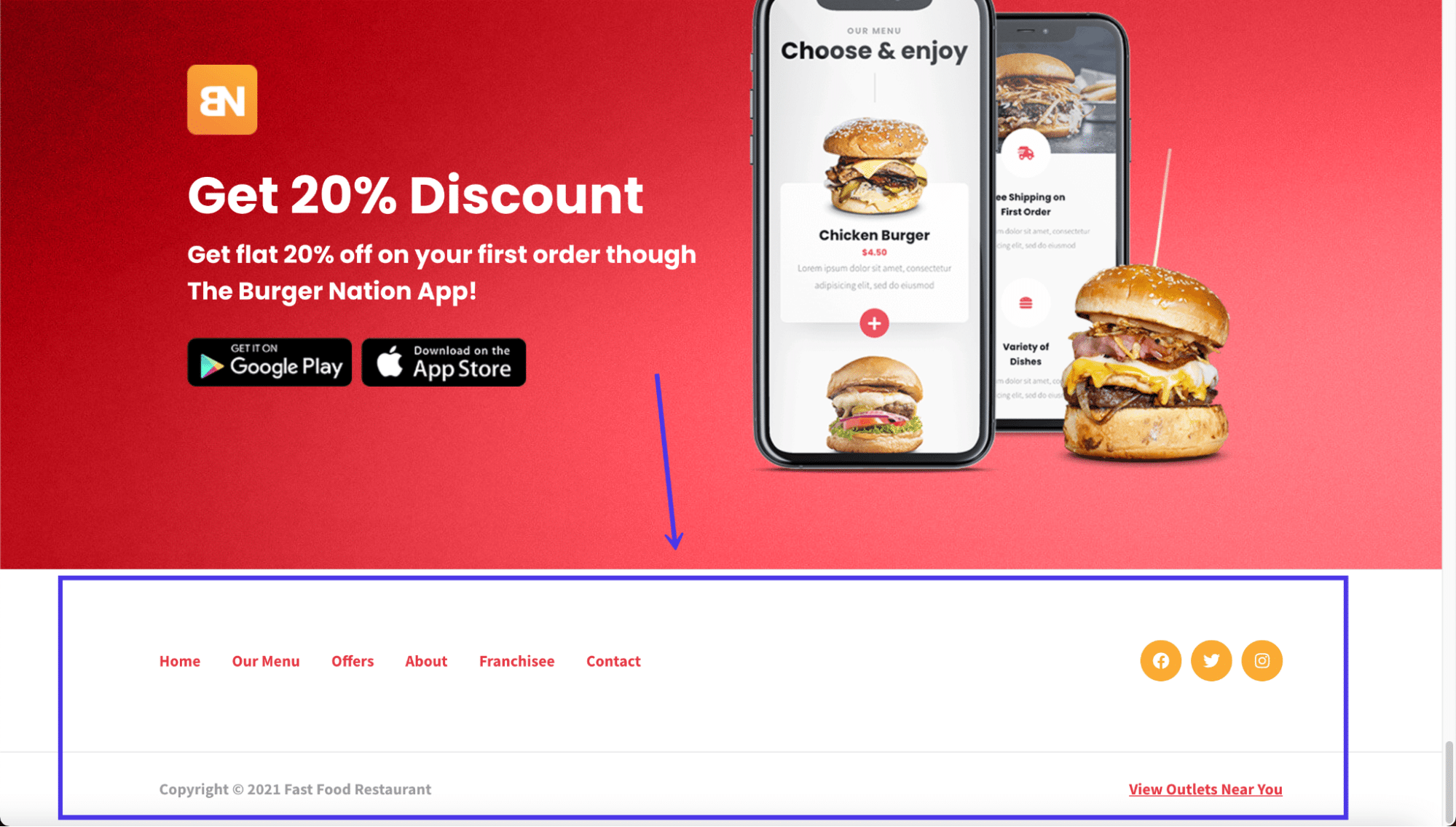
Secara keseluruhan, jika Anda membuat situs web di WordPress, Anda dapat mengharapkan untuk melihat footer ditempatkan di desain Anda secara default. WordPress memiliki file inti yang dibangun ke dalam sistemnya khusus untuk mengelola footer ( footer.php ).
Footer tersedia dalam berbagai bentuk dan ukuran, dan Anda dapat mengeditnya untuk menyertakan warna, font, dan latar belakang yang berbeda. Anda juga dapat menyisipkan elemen konten di dalam footer, seperti daftar posting blog, lencana keamanan, dan bahkan formulir dan gambar.
Footer seperti kesimpulan untuk seluruh situs web Anda. Ini menunjukkan tautan dan informasi penting bagi mereka yang tertarik dan menggali jauh ke dalam konten Anda. Terakhir, footer melengkapi keseluruhan desain situs Anda, seperti slide terakhir dalam presentasi slideshow atau kesimpulan dari sebuah pidato.
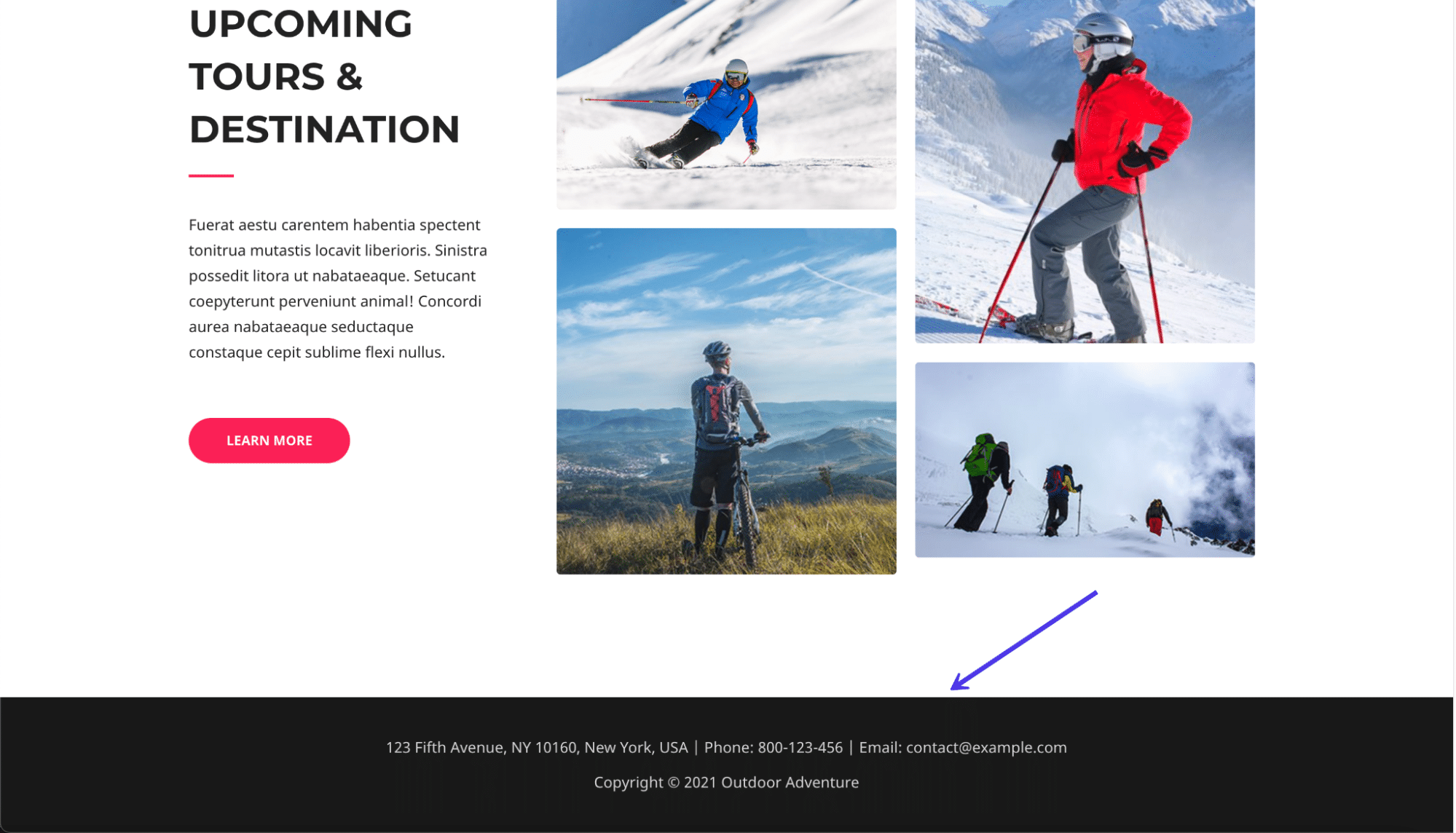
Alasan Memiliki (dan Mengedit) Footer WordPress
Sangat menggoda untuk melupakan footer Anda atau membiarkannya sebagai item terakhir yang Anda desain. Banyak orang bahkan ingin menghapus footer mereka karena mereka tidak melihat banyak nilai di dalamnya. Ini bukan rencana terbesar. Footer memang memiliki nilai, meskipun tidak dilihat atau diklik sebanyak menu utama atau area konten utama Anda.
Untuk memberi Anda gambaran tentang apa yang membuat footer berharga, berikut adalah daftar semua alasan untuk memilikinya dan mempelajari cara mengedit footer di WordPress agar sesuai dengan merek Anda.
- Footer WordPress menawarkan modul statis yang ditampilkan di setiap halaman situs web Anda, membuatnya lebih terlihat daripada halaman standar yang menghilang ketika seseorang mengklik.
- Ini melengkapi desain situs web, baik secara visual maupun dalam file WordPress Anda. Ini memberi tahu WordPress di mana harus mengakhiri kodenya dan menunjukkan kepada pengguna ketika konten berakhir. Belum lagi, itu membuat antarmuka yang lebih bersih.
- Banyak pengguna internet mengharapkan tautan dan konten tertentu di footer, jadi mereka akan langsung membuka footer untuk menemukannya. Pikirkan tautan dukungan dan tombol media sosial.
- Footer memberikan lebih banyak peluang konversi dan keterlibatan, seperti ajakan bertindak di akhir entri blog. Anda dapat menambahkan formulir, tautan ke konten lain, atau bahkan tagline perusahaan.
- Ini adalah tempat untuk menyertakan tautan penting yang mungkin tidak cocok untuk menu utama.
Sekarang setelah kita mengetahui manfaat menggunakan footer, pertanyaan besar tentang apa yang harus ditempatkan di footer muncul. Semua tema berbeda, tetapi biasanya melihat pesan “Diberdayakan oleh WordPress” di footer setelah menginstal tema baru.
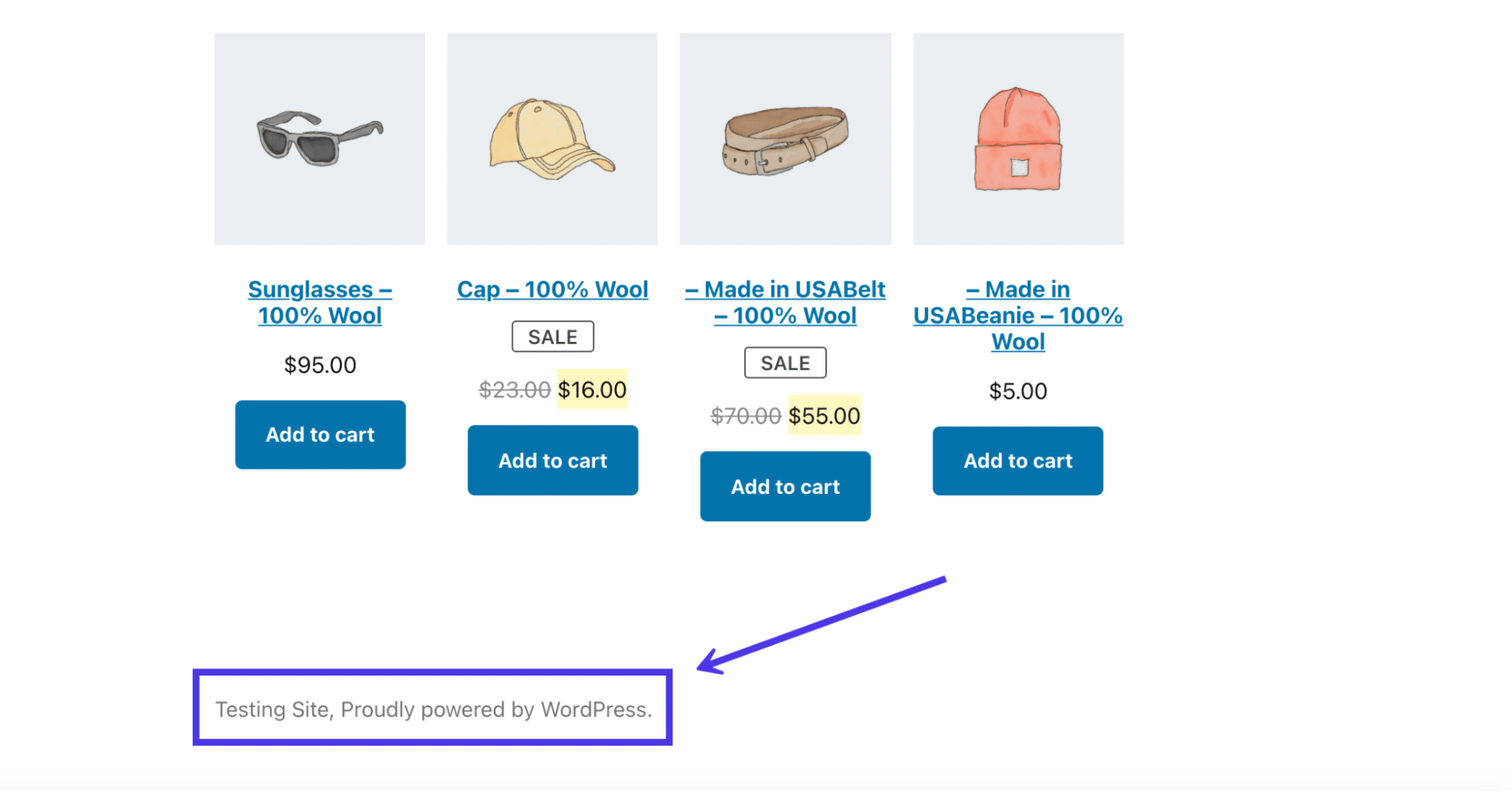
Di lain waktu, pengembang tema mungkin menyertakan desain atau pesan buatan mereka sendiri tentang siapa yang membuat tema.
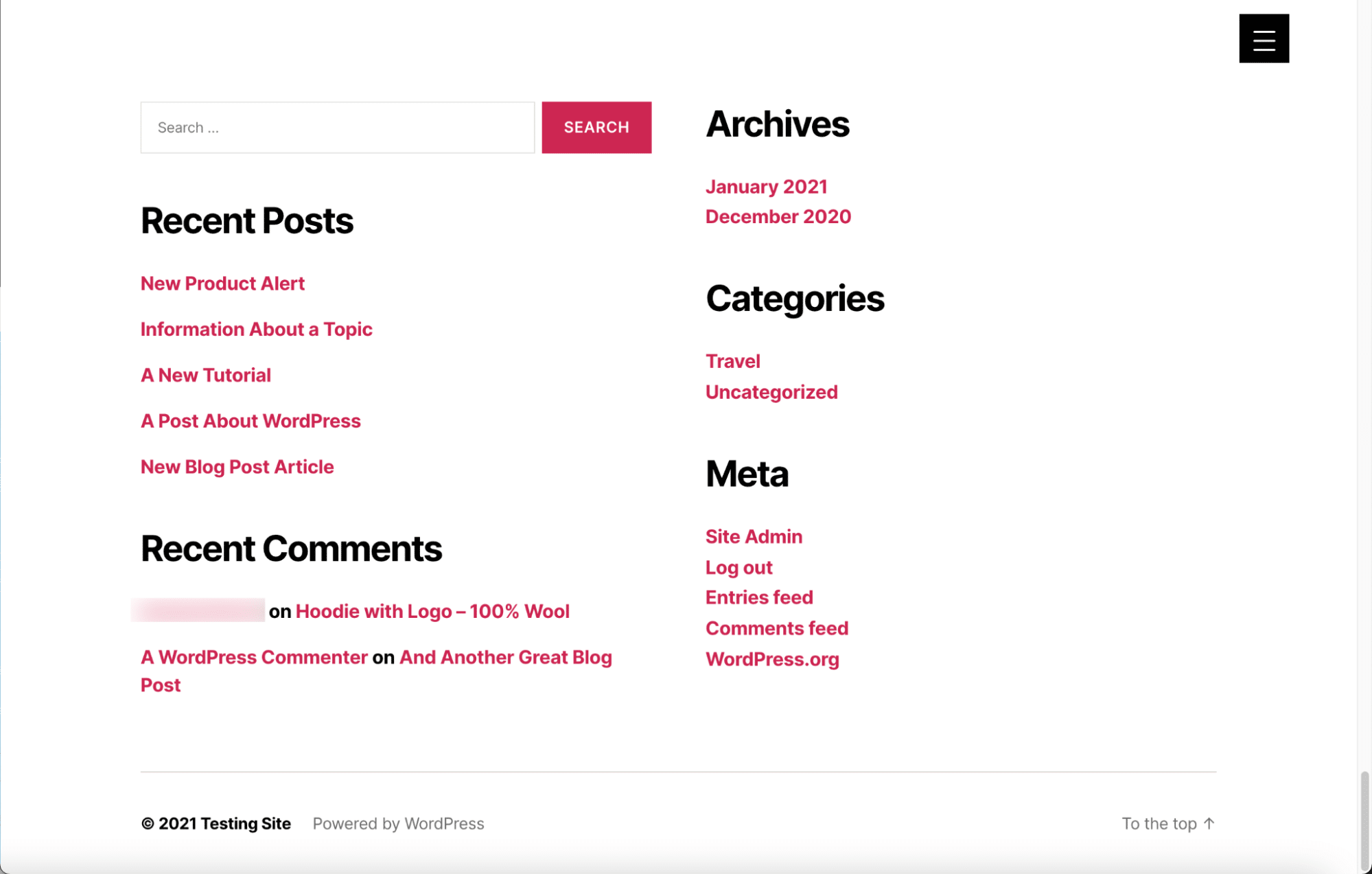
Tidak ada yang buruk, tetapi tujuannya adalah untuk menyesuaikan footer WordPress Anda untuk menautkan ke halaman berharga Anda, menyertakan konten yang terkait dengan merek Anda, dan menghapus konten default seperti pesan dari pengembang tema atau WordPress. Juga bijaksana untuk menyesuaikan gaya agar sesuai dengan merek Anda dengan font dan warna khusus.
Jadi, apa saja elemen yang harus dimasukkan ke dalam footer WordPress Anda?
- Formulir bagi pengguna untuk berlangganan pesan buletin atau pembaruan blog Anda
- Tautan ke sumber daya dukungan pelanggan, seperti FAQ, artikel basis pengetahuan, dan forum
- Tautan ikon untuk mengunduh produk digital seperti aplikasi dan podcast
- Daftar acara yang akan datang
- Daftar artikel posting blog terbaru
- Tautan ke program loyalitas dan afiliasi
- Tautan ke halaman informasi, seperti halaman Tentang Kami atau Karir
- Lencana dan ikon untuk mempromosikan reputasi Anda, penghargaan sebelumnya, atau keamanan situs
- Ikon media sosial yang tertaut ke halaman
- Peta situs lengkap untuk navigasi yang lebih mudah di seluruh situs web Anda
- Pernyataan hukum seperti klaim hak cipta, kebijakan privasi, serta syarat dan ketentuan
- Informasi kontak seperti alamat, lokasi, nomor telepon, dan jam kerja Anda, atau formulir kontak
- Kotak pencarian untuk navigasi yang lebih baik
- Halaman tambahan lainnya yang tidak sesuai dengan menu utama Anda tetapi masih memerlukan tempat di situs Anda
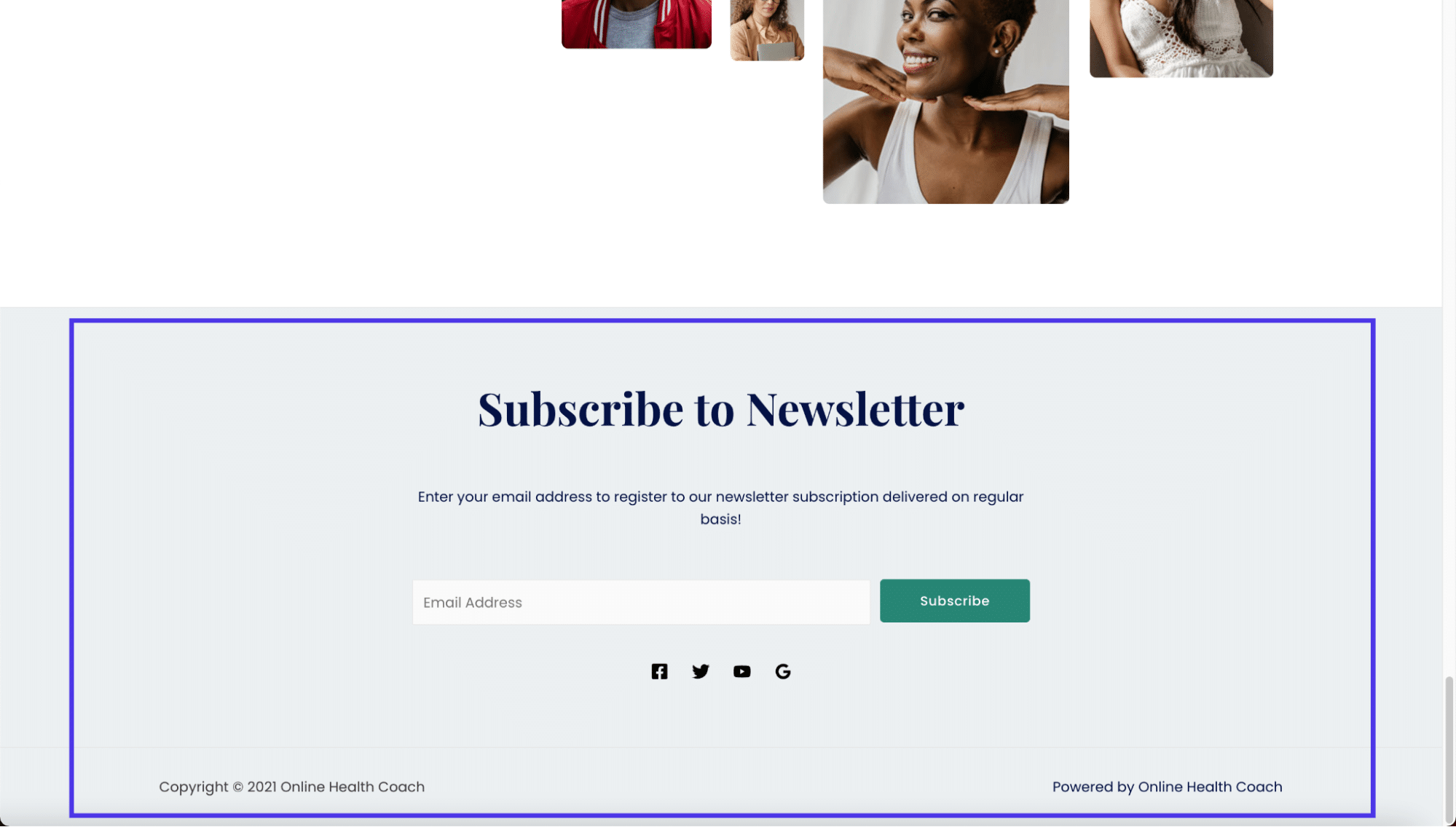
Cara Mengedit Footer di WordPress (Versi Self-Hosted)
Ada beberapa taktik untuk mengedit footer situs web WordPress.org (dihosting sendiri). Di bagian berikut, kita akan berbicara tentang mengedit footer di WordPress menggunakan penyesuai tema, widget, plugin, dan kode. Sebagai bonus, kita akan membahas pengelolaan footer WordPress dengan pembuat halaman visual seperti Elementor.
Edit Footer WordPress dengan Penyesuai Tema
Cara tercepat dan paling efisien untuk mengedit footer WordPress adalah dengan memanfaatkan Penyesuai Tema WordPress bawaan. Pengaturan Penyesuai Tema bervariasi tergantung pada tema yang Anda pilih, tetapi penyesuai itu sendiri selalu terletak di lokasi yang tepat di dasbor WordPress.
Untuk memulai proses, buka dasbor dan klik Penampilan lalu Tema .
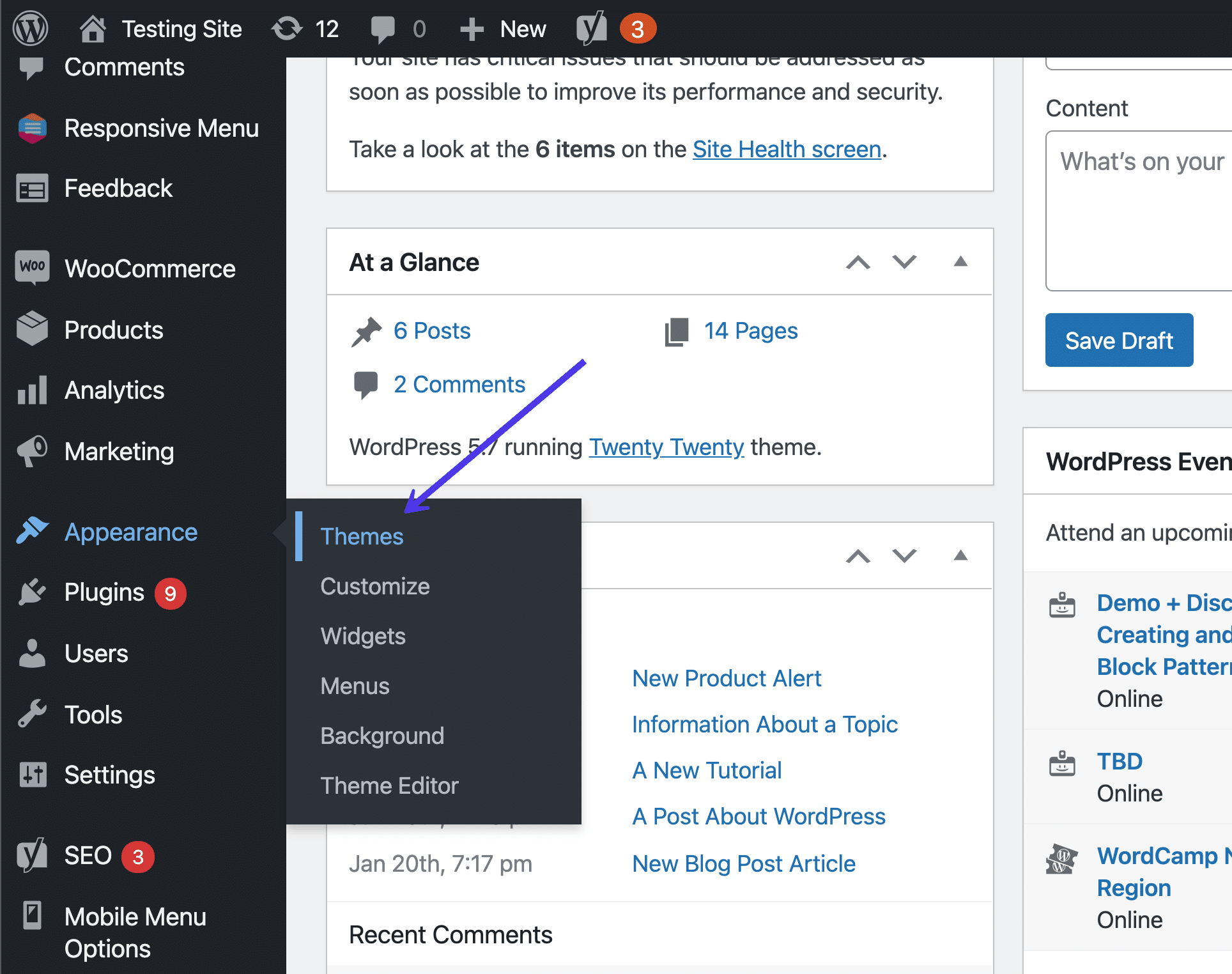
Kemudian, klik tombol Sesuaikan di bawah tema yang sedang aktif.
Jangan ragu untuk menukar tema untuk melihat bagaimana footer berubah dari satu tema ke tema lainnya.
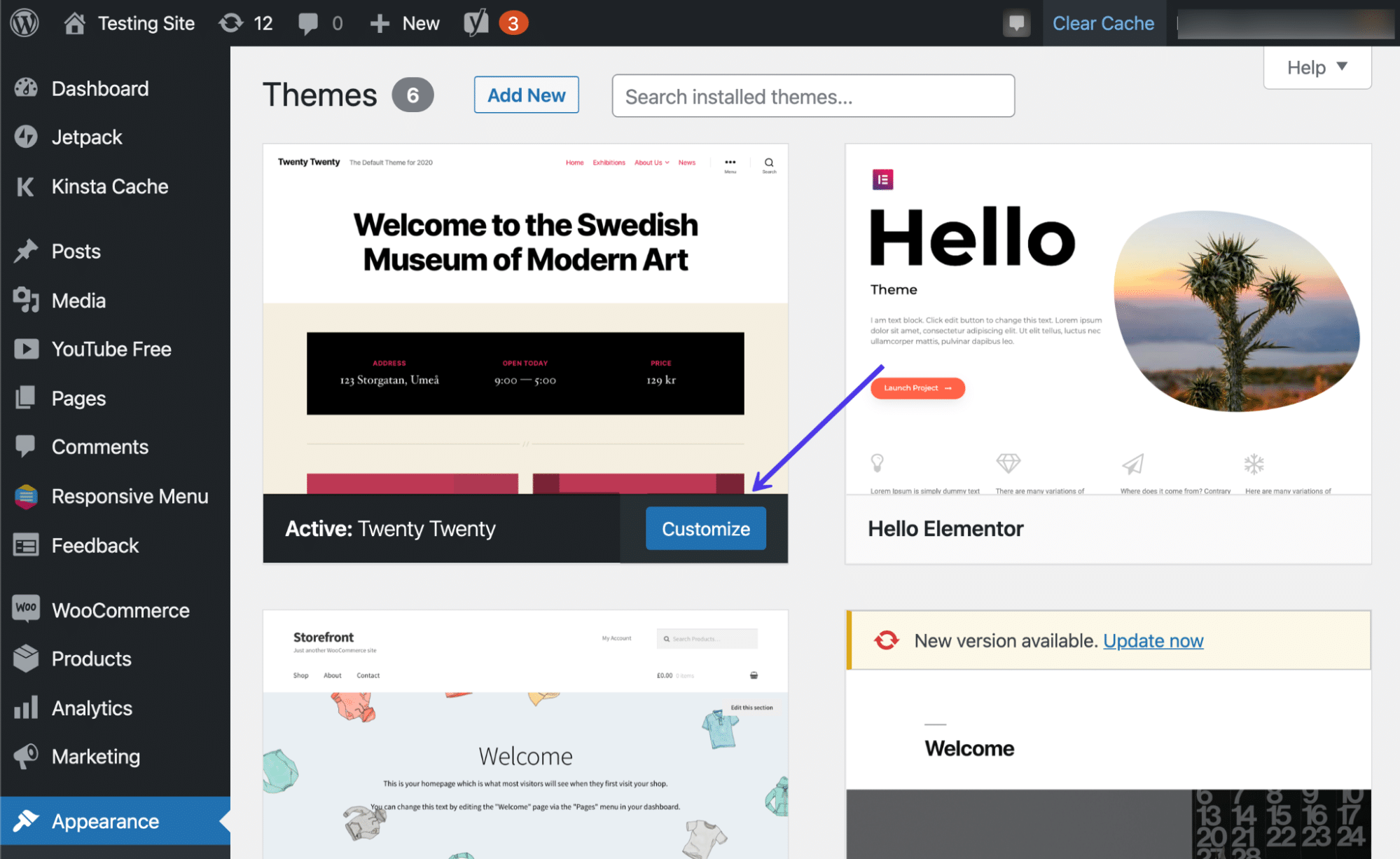
Sebagai alternatif yang sedikit lebih cepat, Anda juga dapat mengklik Appearance > Customize , yang membawa Anda langsung ke WordPress Theme Customizer untuk tema yang aktif.
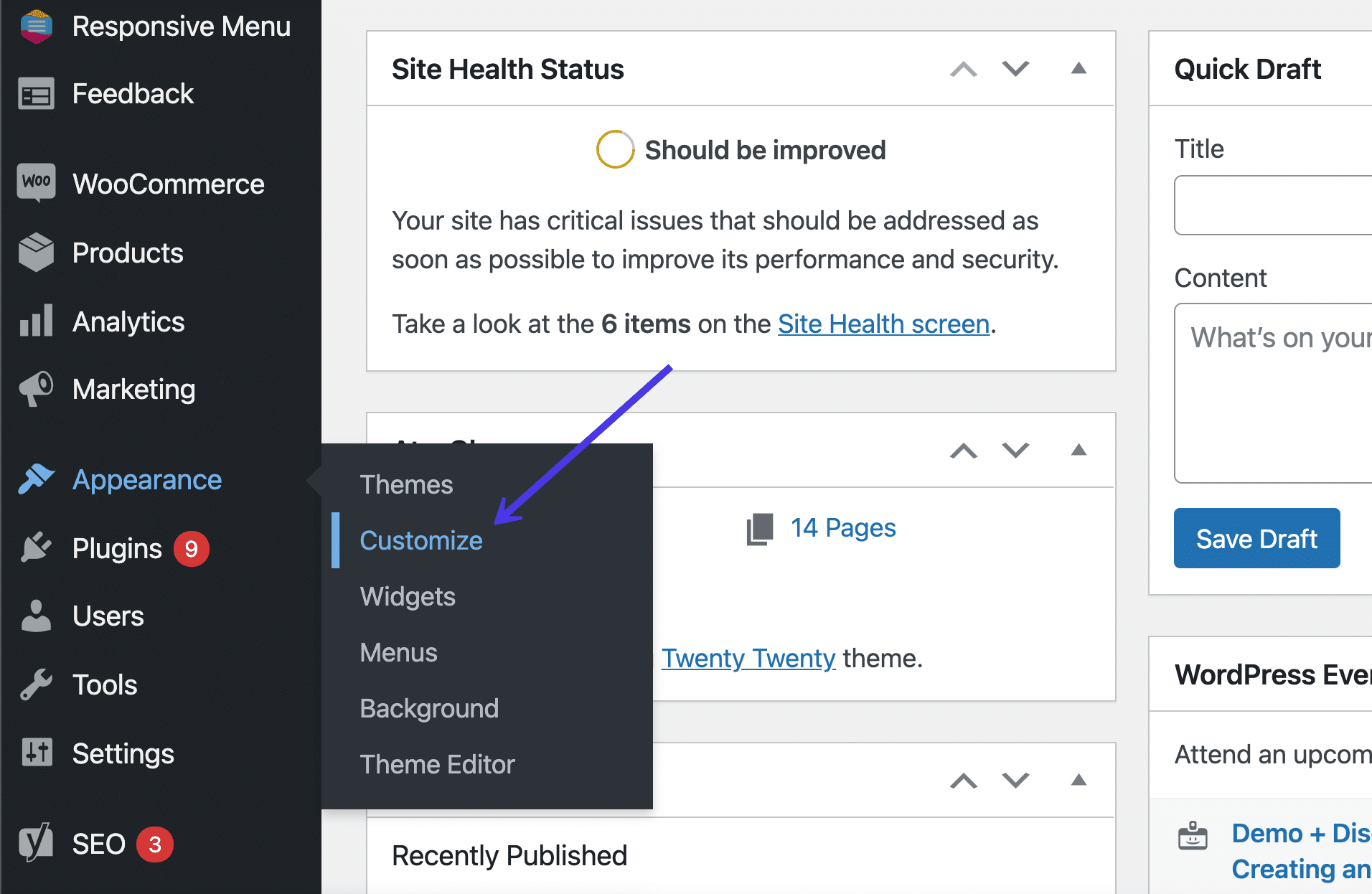
Penyesuai Tema WordPress menyajikan visual situs web Anda di sisi kanan dan beberapa item menu di sebelah kiri yang mengarah ke pengaturan dan alat penyesuaian. Sekali lagi, setiap tema memiliki opsi penyesuaian yang berbeda-beda, jadi layar Anda mungkin terlihat sedikit berbeda dari yang ada di tangkapan layar kami.
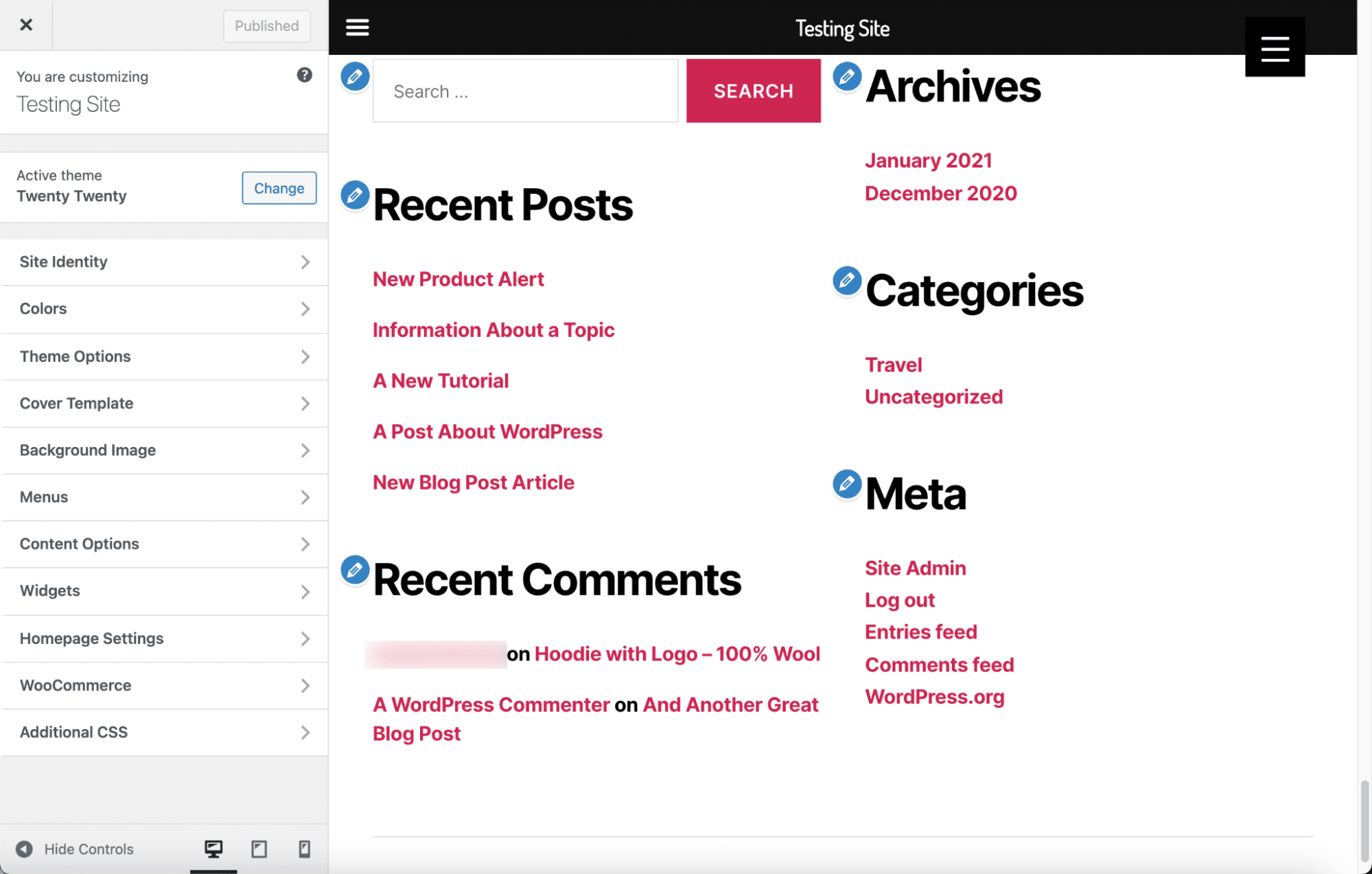
Tempat yang bagus untuk memulai dengan kustomisasi footer Anda adalah dengan warna.
Tema kami saat ini memiliki tombol Warna , sehingga mudah untuk mengidentifikasi ke mana kami harus pergi.
Pilih tombol Warna jika itu tersedia di tema Anda.
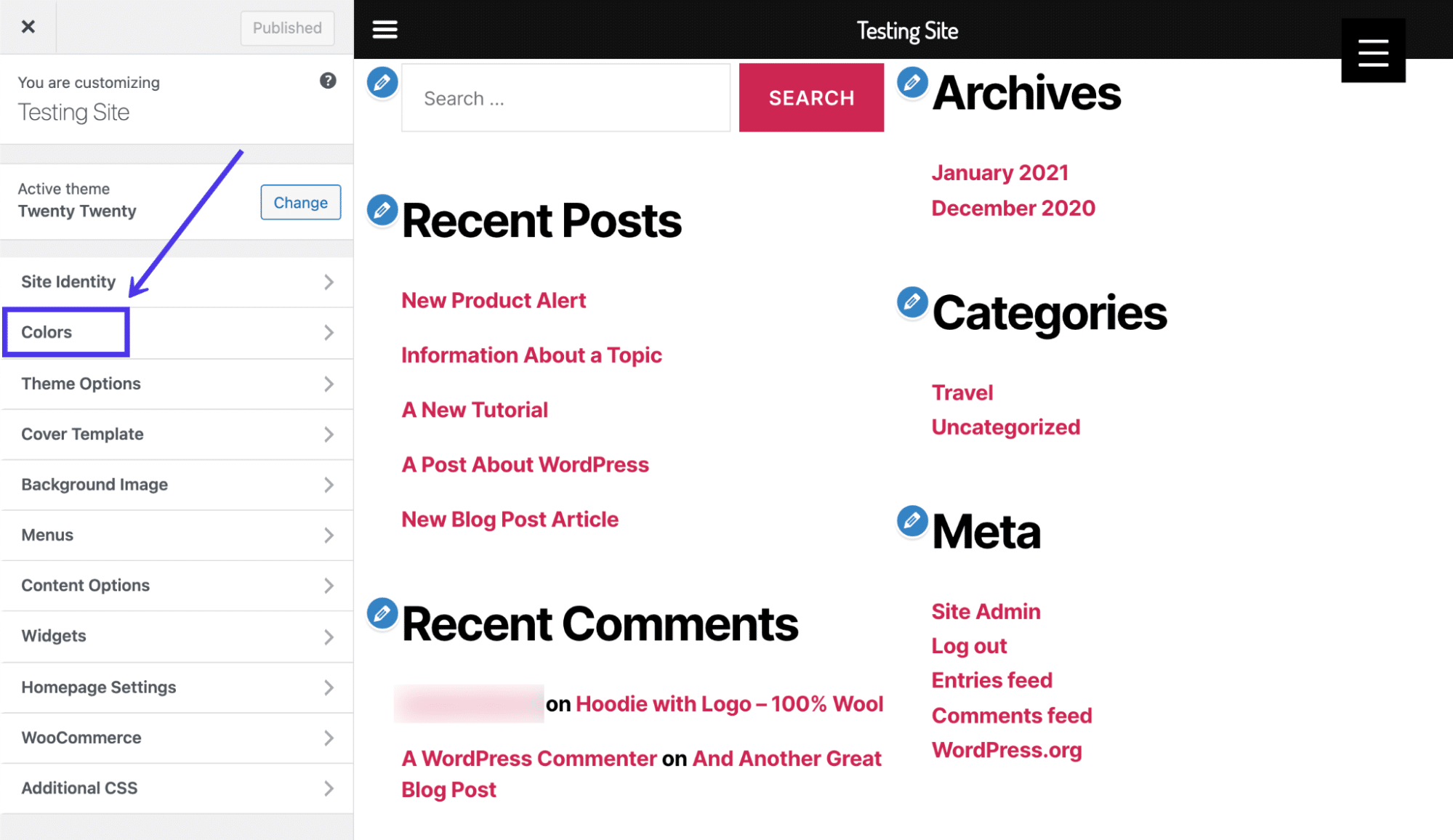
Pilih tombol Select Color di bawah bidang Header and Footer Background Color .
Gunakan pemilih warna untuk menguji semua jenis warna dan lihat mana yang cocok dengan merek Anda atau terlihat bagus di akhir halaman Anda.
Dengan tema khusus ini, modifikasi warna apa pun sebenarnya menyesuaikan warna font juga, membuatnya terlihat jelas terlepas dari warna latar belakangnya.
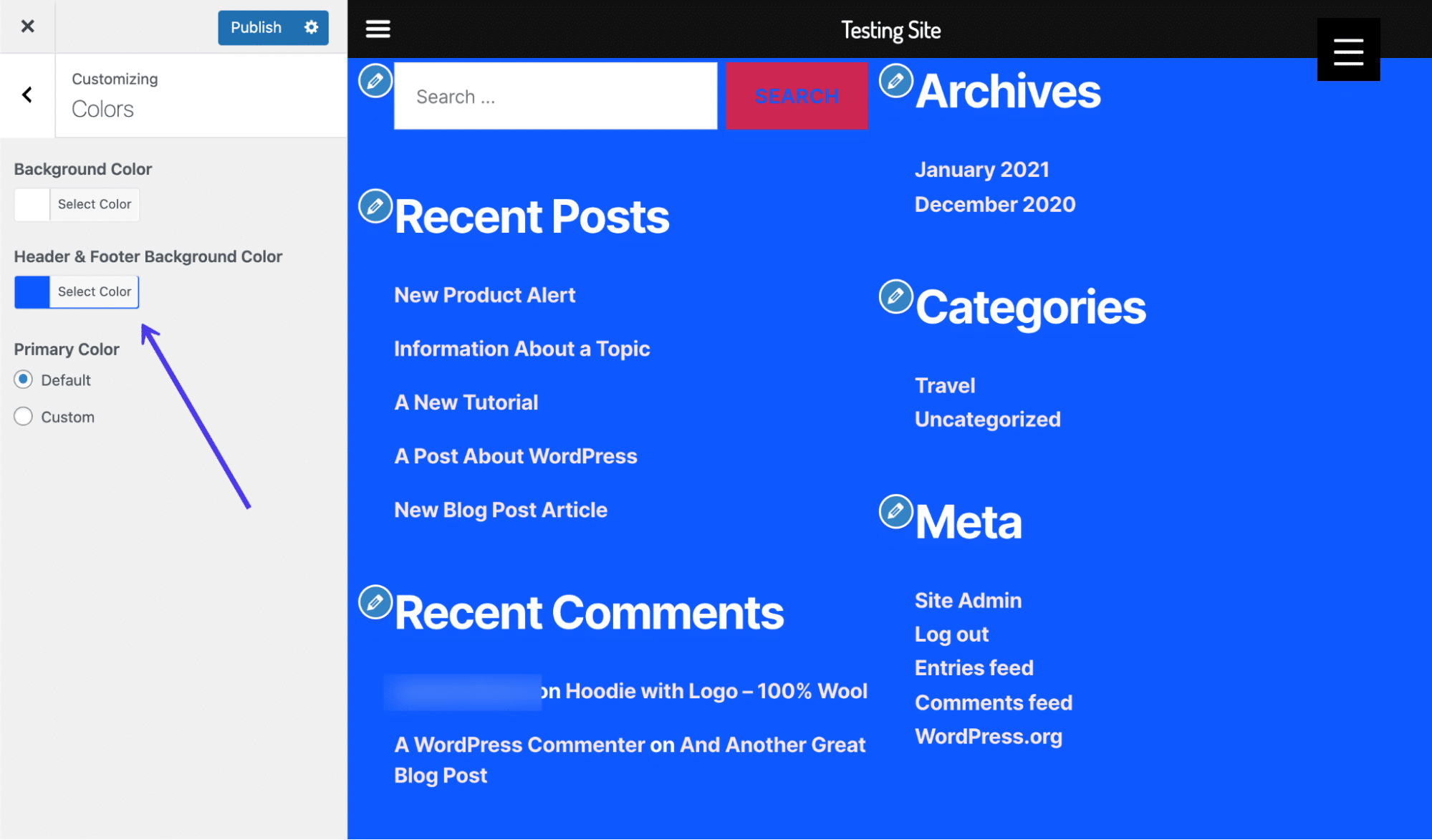
Seperti yang Anda lihat, warna footer WordPress yang lebih gelap secara otomatis mengubah warna font untuk tautan, header, dan teks paragraf, sehingga Anda tidak perlu melakukannya sendiri.
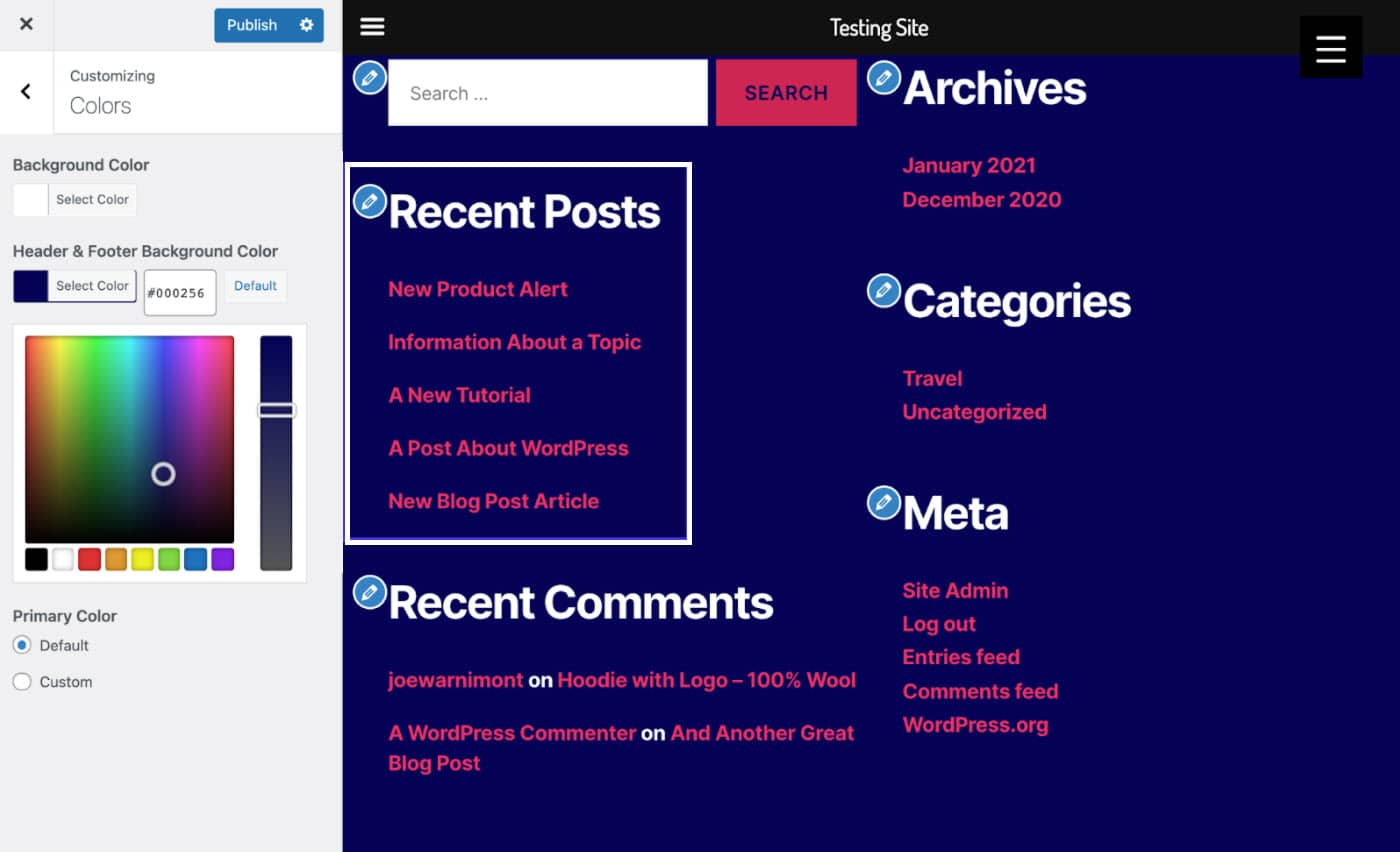
Sekarang mari kita coba tema lain. Dalam hal ini, kami telah menukar tema Twenty Twenty untuk tema Storefront.
Benar saja, WordPress Customizer untuk tema Storefront menampilkan tombol yang tidak ditampilkan dalam tema Twenty Twenty.
Oleh karena itu, tema Anda menentukan seberapa banyak kontrol yang Anda miliki atas footer di Penyesuai WordPress. Beberapa tema lebih baik daripada yang lain dalam hal ini.
Untuk tema Storefront, kami memiliki tab Footer . Klik itu untuk melihat apa yang tersedia untuk menyesuaikan footer.
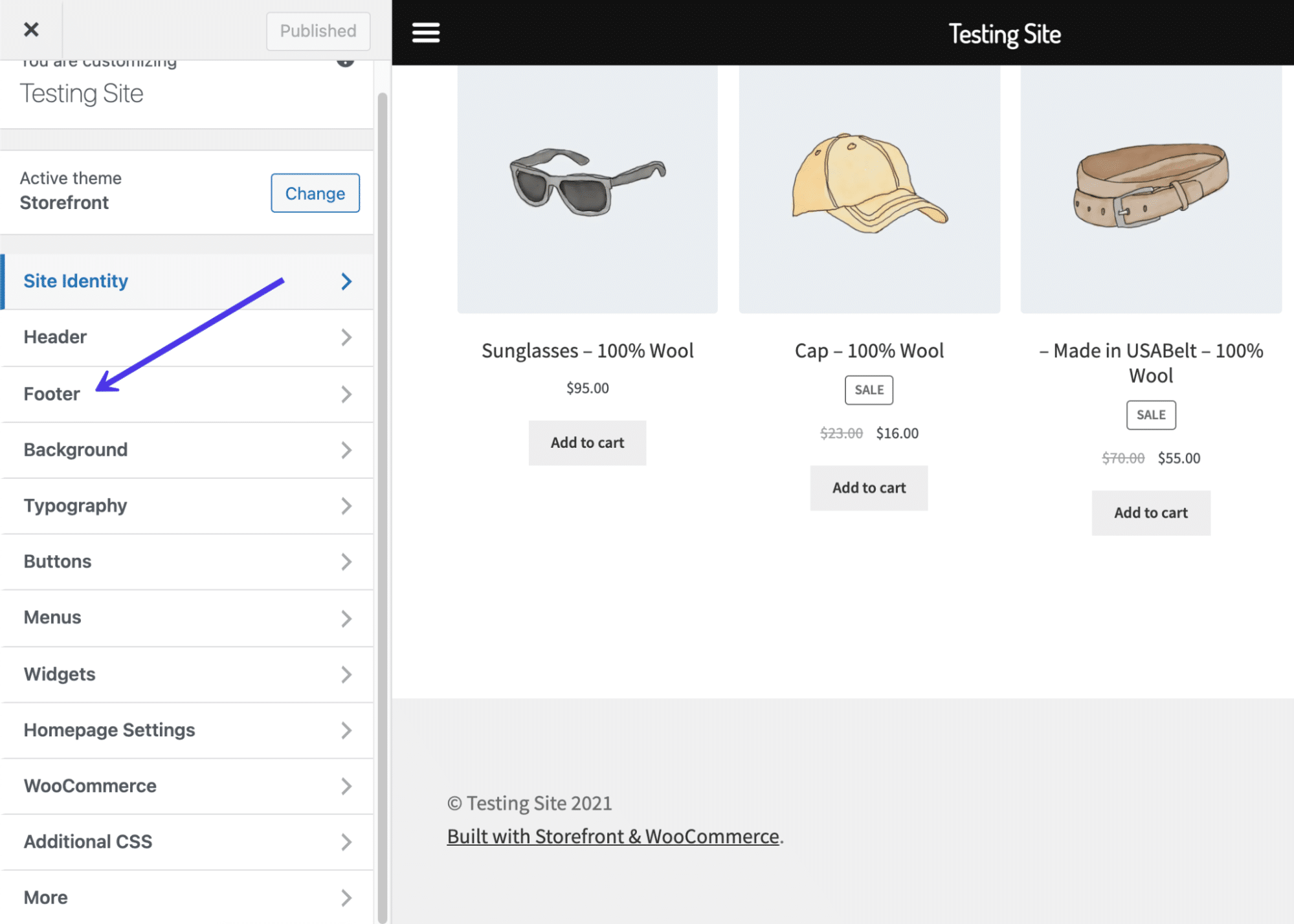
Berbeda dengan tema sebelumnya, Storefront tidak secara otomatis mengubah warna teks dan tautan saat Anda menyesuaikan warna latar belakang. Namun, Anda dapat mengontrol semua warna ini sendiri, dengan bidang untuk Warna Latar , Warna Judul , Warna Teks , dan Warna Tautan .
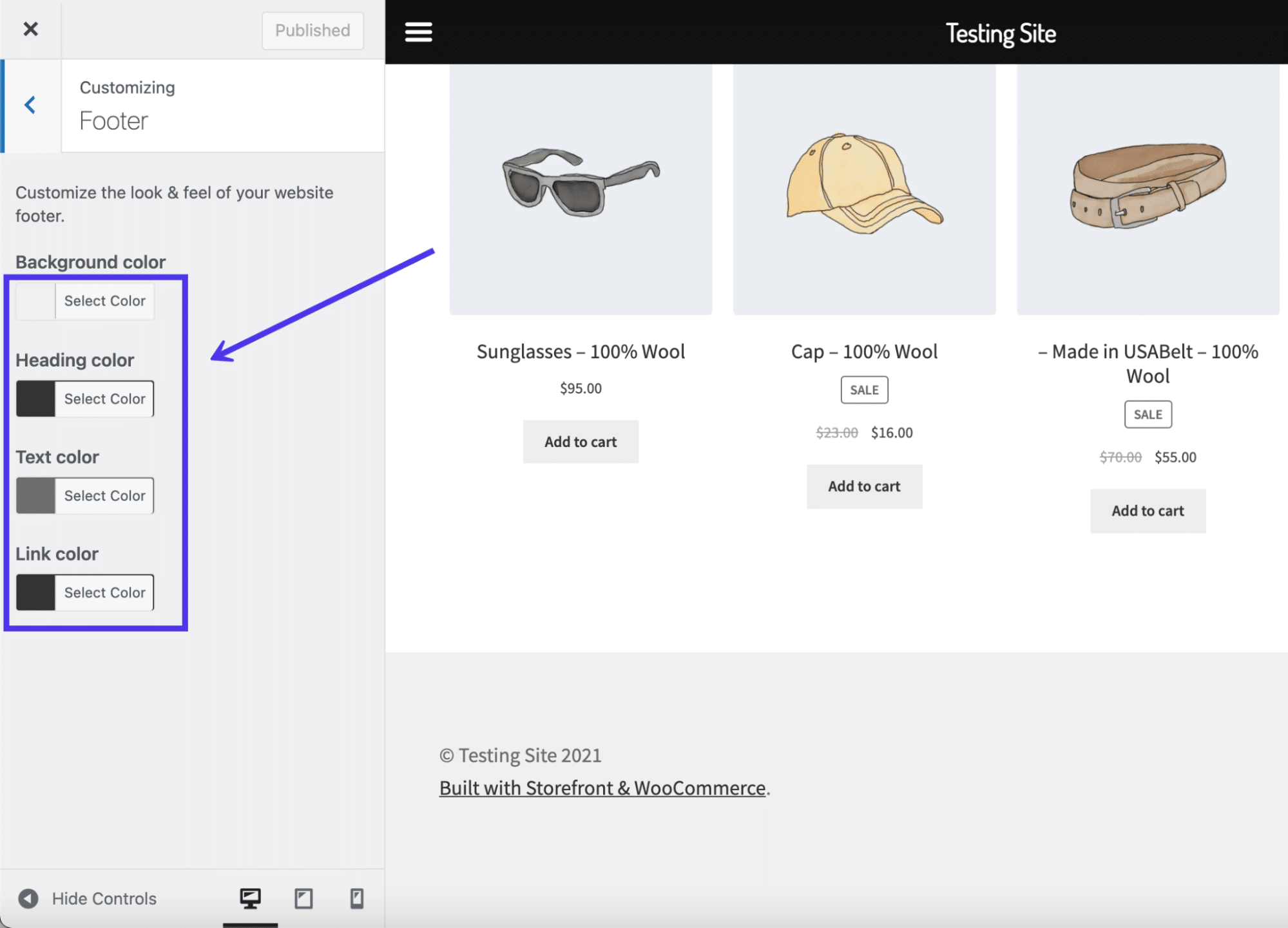
Pengaturan warna footer
Pilihan cepat mengungkapkan hasil di pratinjau footer WordPress kami. Setelah ini, Anda harus mengklik tombol Publish untuk melihat warna footer baru di bagian depan.
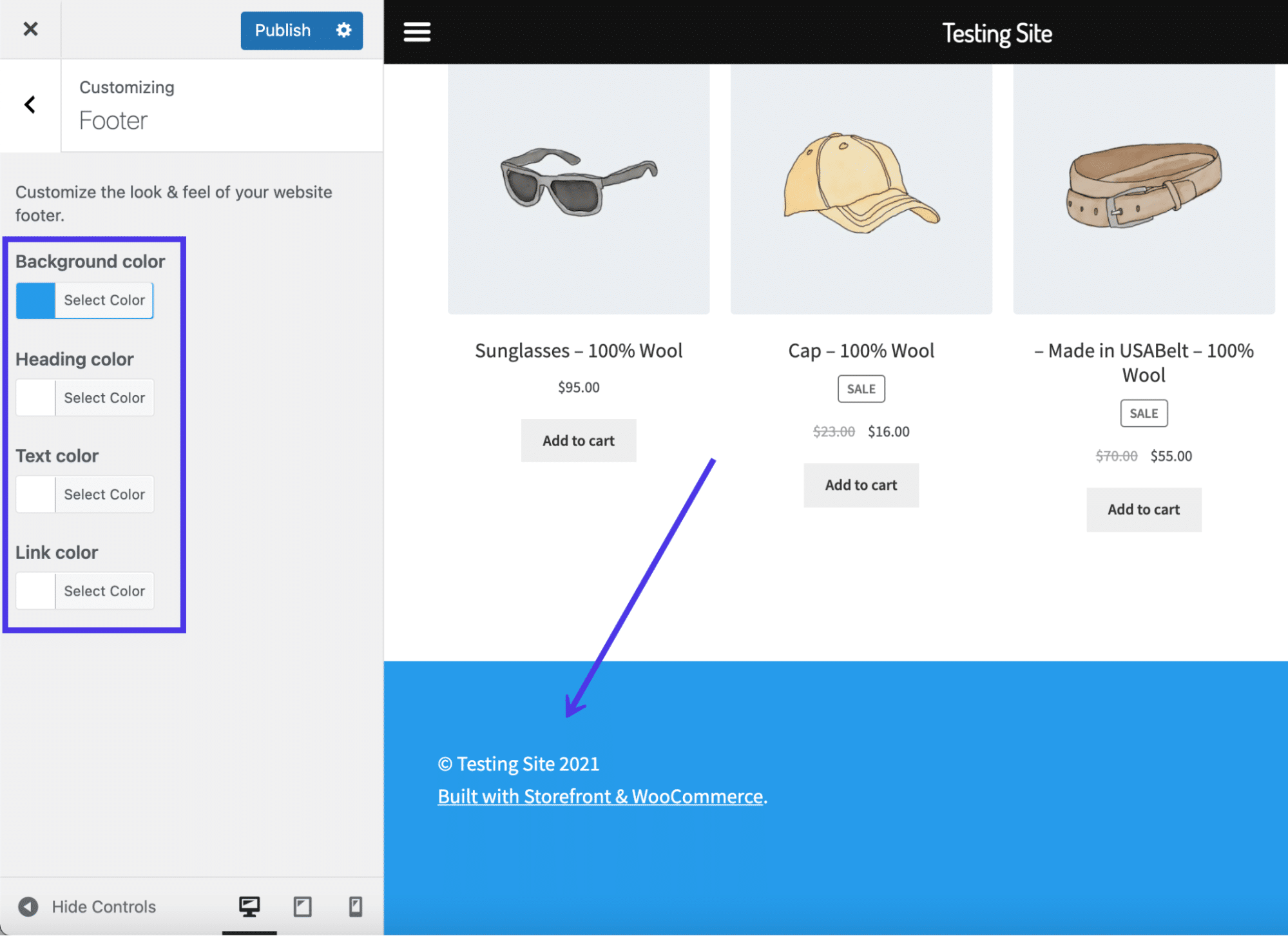
Tapi bagaimana dengan tautan dan elemen teks yang disajikan secara default di footer?
Sekali lagi, metode utama untuk menyesuaikan konten footer ada di WordPress Customizer. Di bagian selanjutnya, kami akan menjelaskan cara menambahkan dan menghapus teks dan menautkan konten dari footer menggunakan dua metode: sebagai item menu dan sebagai widget.
Menambahkan Widget ke Footer WordPress Anda
Salah satu cara untuk mengedit konten footer adalah dengan menambahkan widget. Widget WordPress memiliki banyak fungsi, bersama dengan beberapa lokasi untuk digunakan, termasuk sidebar dan footer, asalkan tema Anda mendukungnya.
Kembali ke Penyesuai WordPress, cari tab Widget .
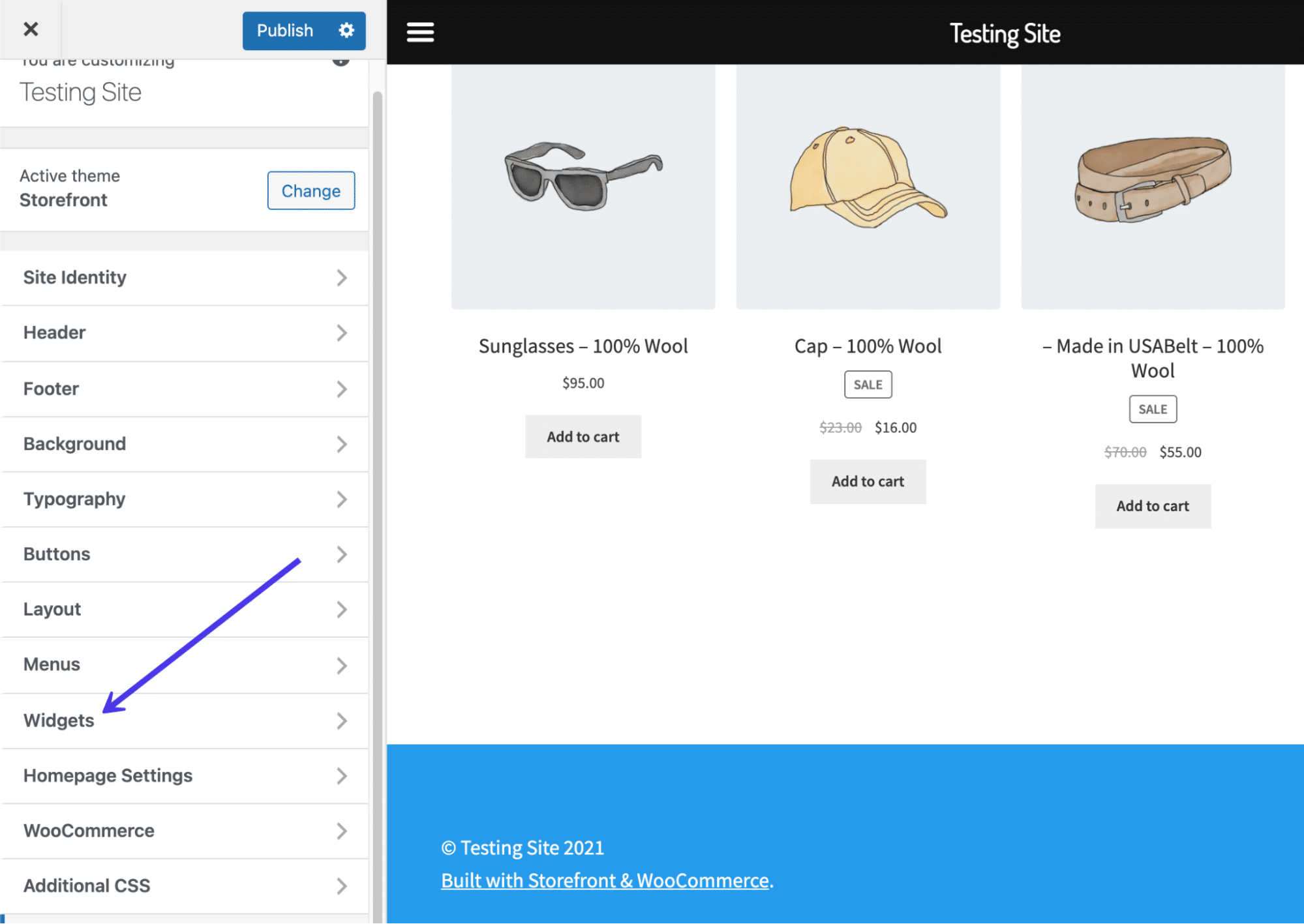
Teliti daftar area untuk menempatkan widget di situs web Anda. Anda mungkin melihat opsi untuk wilayah seperti bilah sisi, menu atas, dan menu bawah. Semoga tema Anda juga menyertakan footer sebagai area untuk menempatkan widget. Jika tidak, ada cara lain untuk mengedit footer Anda, meskipun jika Anda lebih suka menggunakan widget, pertimbangkan untuk beralih ke tema lain yang memungkinkan widget di dalam footer.
Tema ini sebenarnya menyediakan empat lokasi widget di footer, disusun dalam empat kolom yang ditumpuk berdampingan untuk membuat format indah yang memuat sebanyak mungkin konten di dalam footer.
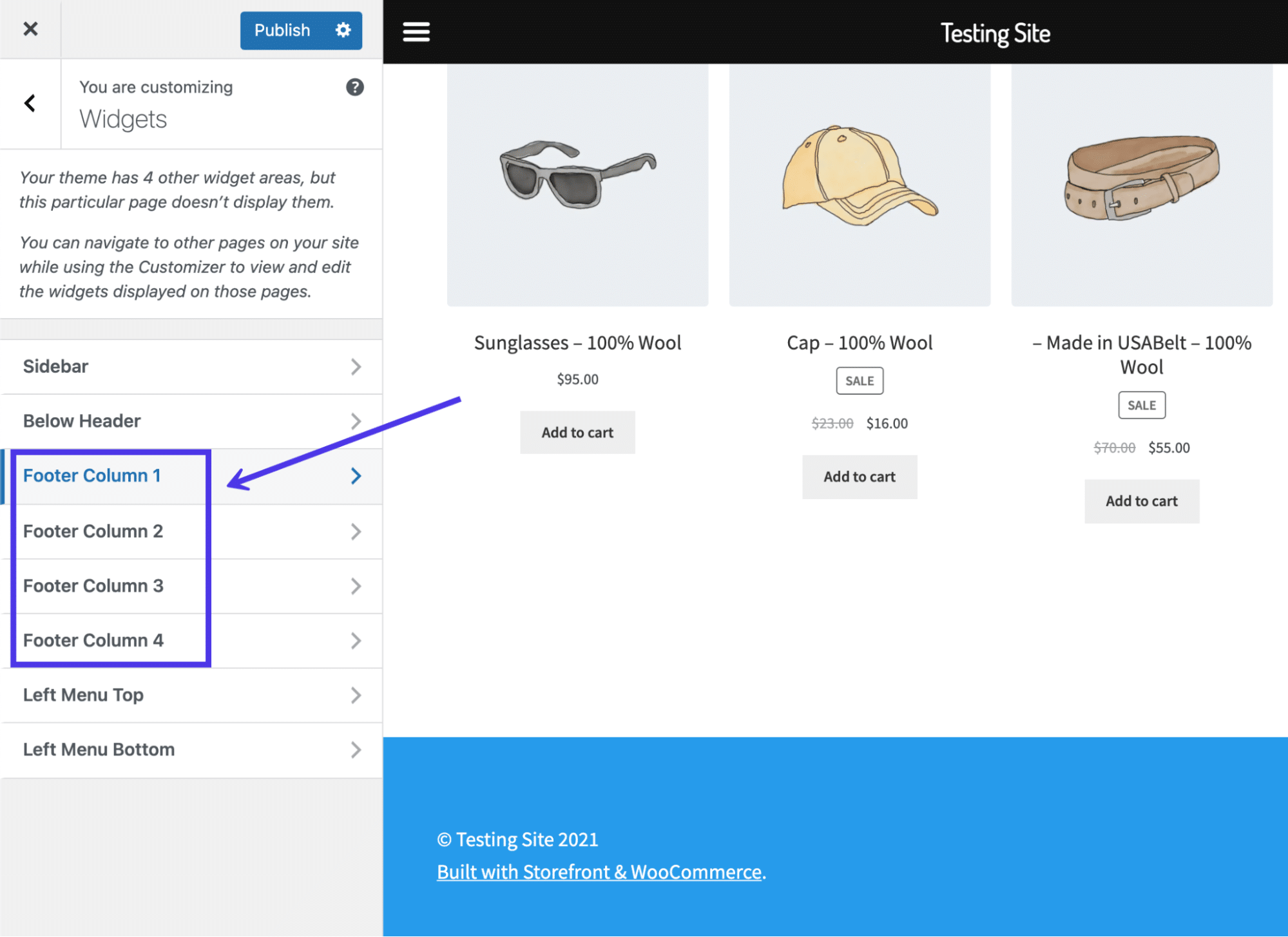
Klik pada salah satu lokasi widget footer untuk membuka area untuk Tambahkan Widget . Klik tombol itu untuk menampilkan tampilan slideout dari semua widget yang tersedia di WordPress dan temanya. Sekali lagi, Anda mungkin melihat kumpulan widget yang sama sekali berbeda, mengingat beberapa tema menyertakan widgetnya sendiri, atau Anda mungkin telah memasang ekstensi atau plugin untuk menambahkan lebih banyak widget ke dasbor Anda.
Widget umum berkisar dari Arsip hingga Audio dan HTML Kustom hingga Filter Produk.
Yang harus Anda lakukan adalah memilih widget untuk ditambahkan ke area widget khusus ini. Mereka akan muncul di sisi kiri bagi Anda untuk mengatur ulang dan mengonfigurasi pengaturan masing-masing.
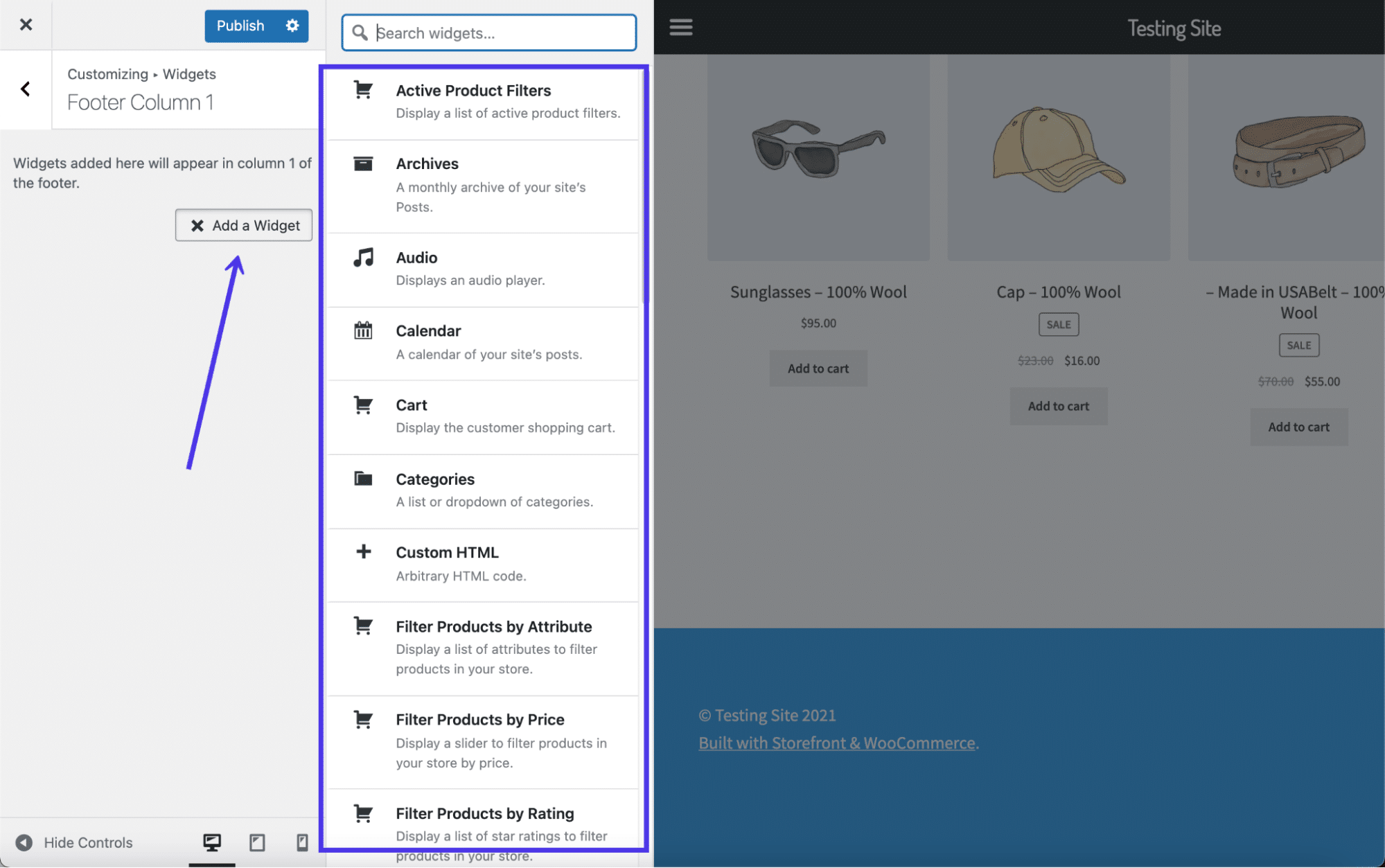
Setelah beberapa pekerjaan cepat, kami telah menempatkan beberapa widget di tiga modul kolom footer, termasuk menu utama, daftar posting terbaru, dan beberapa produk dari toko kami. Anda juga akan melihat kami menambahkan bilah pencarian untuk membuat navigasi sedikit lebih mudah bagi pengguna kami.
Salah satu area penting yang perlu diperhatikan adalah bagian pengaturan widget. Setiap widget memiliki pengaturannya sendiri di sebelah kiri, jadi pastikan untuk menelusuri bidang tersebut dan membuatnya terlihat persis seperti yang Anda inginkan.
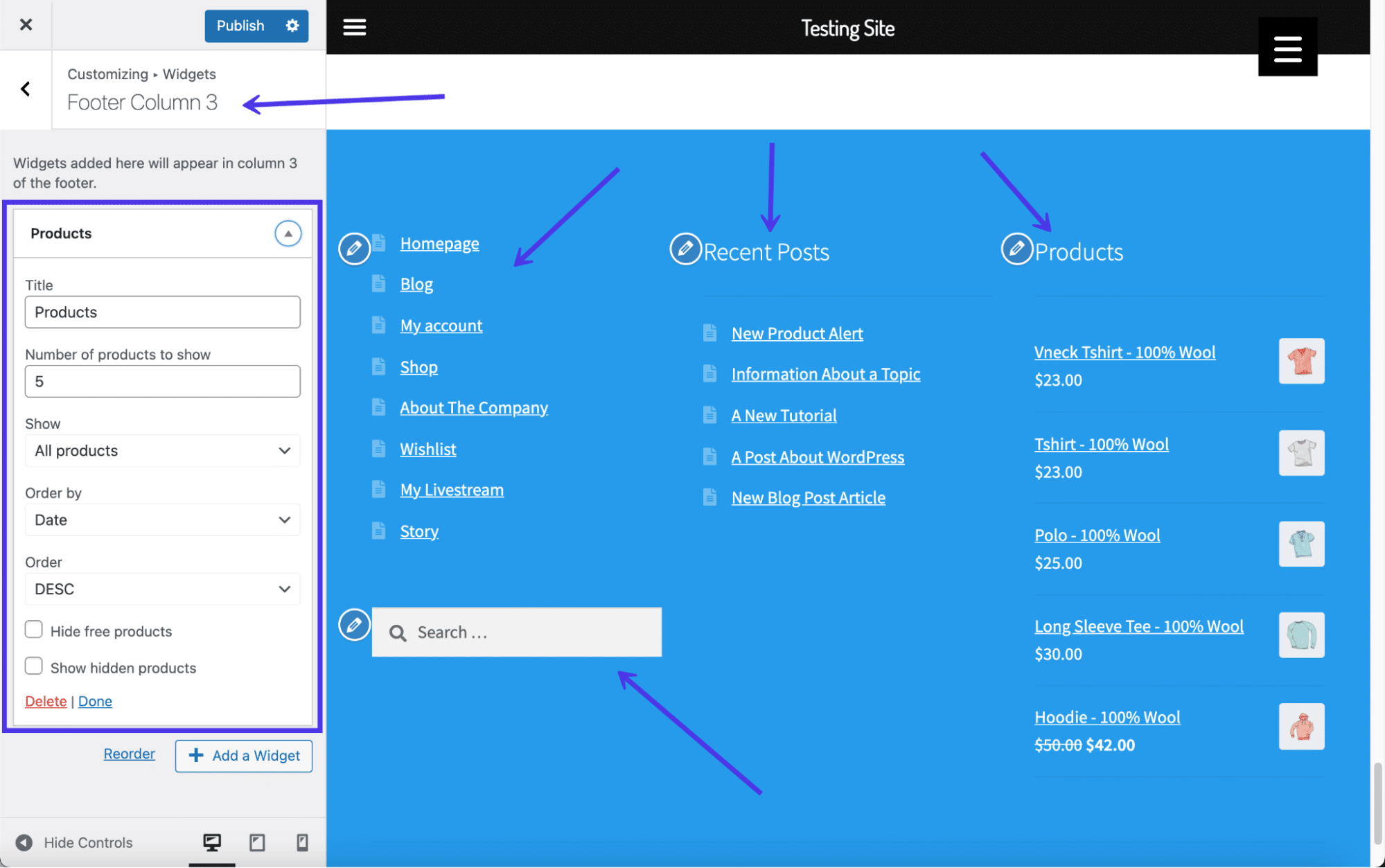
Seperti yang mungkin Anda pelajari saat menelusuri pengaturan tema, tidak semua tema memiliki cara untuk menambahkan menu langsung ke area footer menggunakan pengaturan Add Menu standar. Tema kami di sini, misalnya, memiliki tempat untuk mengaktifkan menu sebagai menu utama, sekunder, genggam, dan seluler, tetapi tidak untuk footer.
Kami akan membahas menu di bagian berikutnya, tetapi kami ingin menjelaskan solusi cepat untuk menambahkan menu dengan widget, untuk berjaga-jaga jika tema Anda tidak mendukung menu dengan cara biasa.
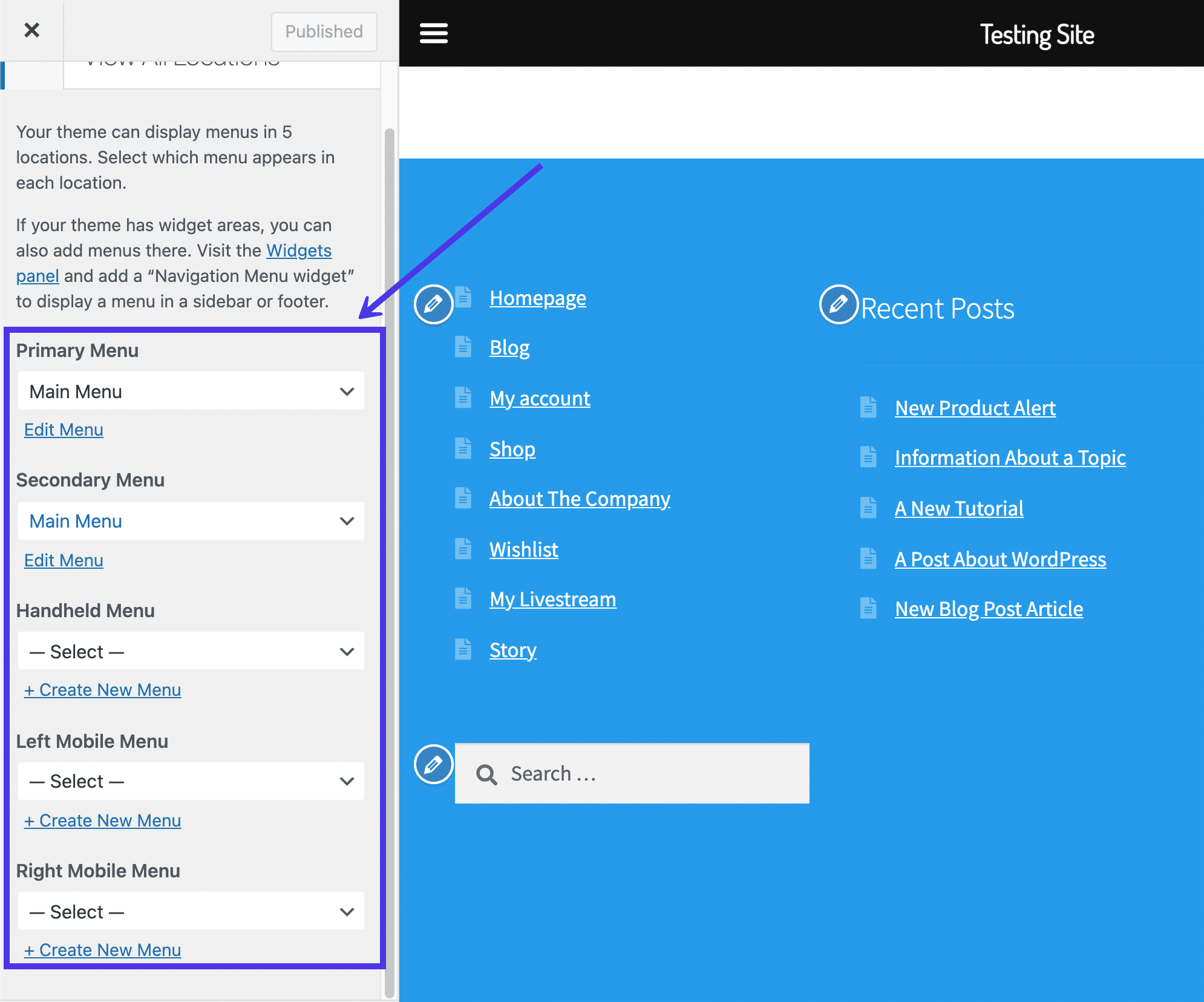
Pada dasarnya, yang harus Anda lakukan adalah membuka salah satu modul footer widget Anda dan mencari widget Menu Navigasi. Di sini, Anda dapat mengklik bidang tarik-turun untuk melihat semua menu yang dibuat di situs web Anda. Jangan ragu untuk membuat menu khusus untuk footer Anda (di bagian Menu di dasbor) dan menambahkannya sebagai widget di bagian ini.
Sebagai alternatif, pilih menu utama, atau menu apa pun yang Anda buat. Semuanya akan muncul di menu dropdown widget.
Setelah itu, menu pilihan Anda muncul di footer, selama Anda telah menambahkan widget Navigational Menu di area footer kanan dan mengklik tombol Publish . Anda bahkan dapat mengetikkan judul untuk menu tersebut jika Anda ingin menjelaskan isi tautan berikut.
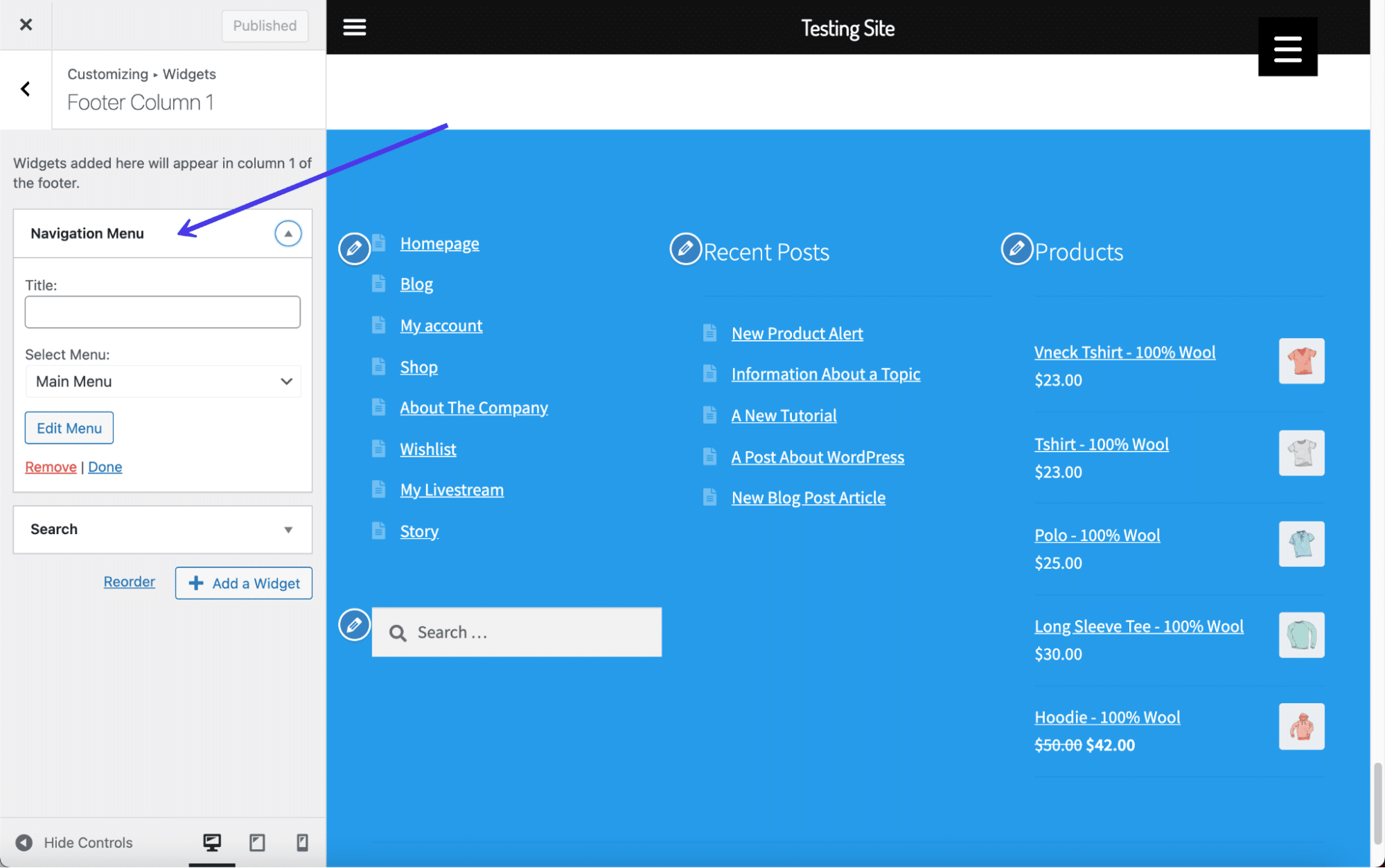
Cara Menyisipkan Teks, Gambar, dan Kode Kustom sebagai Widget Footer
Banyak widget WordPress menawarkan daftar konten yang telah dikonfigurasi sebelumnya, seperti widget Recent Posts atau Search Bar.
Namun, terkadang Anda mungkin ingin mengedit footer WordPress untuk memasukkan konten yang sepenuhnya khusus, seperti teks sederhana, gambar, atau sedikit kode, untuk membuat sesuatu yang benar-benar baru.
WordPress menyediakan widget untuk masing-masing.
Yang diperlukan hanyalah pergi ke Theme Customizer > Widgets . Kemudian, pilih area widget yang mencerminkan ke mana Anda ingin meletakkan widget di footer.
Klik tombol Add A Widget dan cari "gambar".
Tambahkan widget Gambar dan sesuaikan judulnya. Klik Tambah Gambar , lalu pertimbangkan untuk menyertakan tautan ke gambar juga. Anda dapat mengedit ukuran gambar dengan mengklik Edit Gambar .
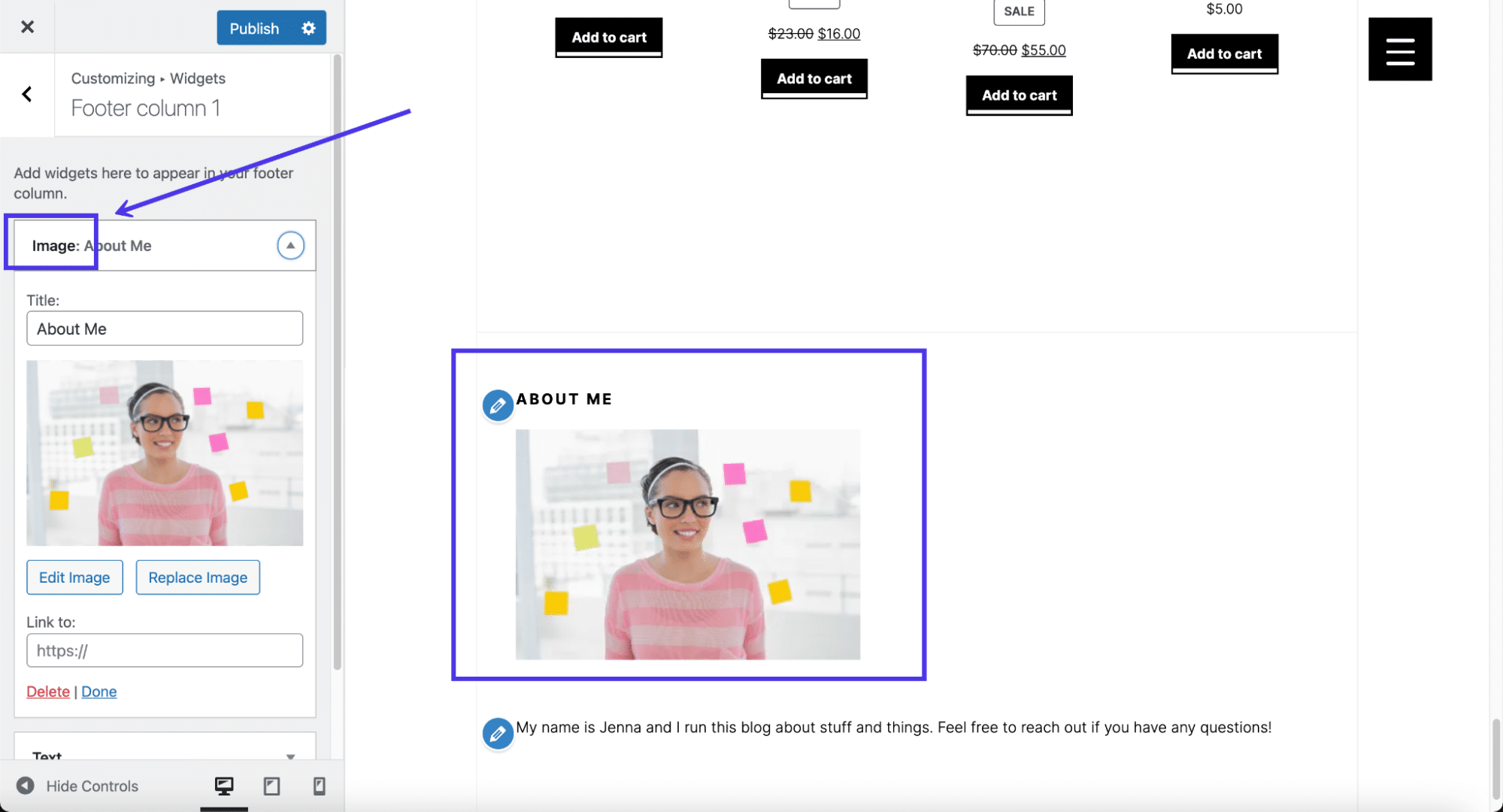
Selanjutnya, cari "teks" di perpustakaan widget.
Tambahkan widget Teks ke footer Anda dan ketik apa pun yang Anda inginkan. Ini juga memiliki bidang judul bersama dengan editor visual, seperti yang Anda terima saat membuat posting blog atau halaman di WordPress. Kami telah mencoba menyisipkan gambar melalui widget Teks (karena secara teknis memungkinkan) tetapi banyak tema yang tidak mengizinkannya.
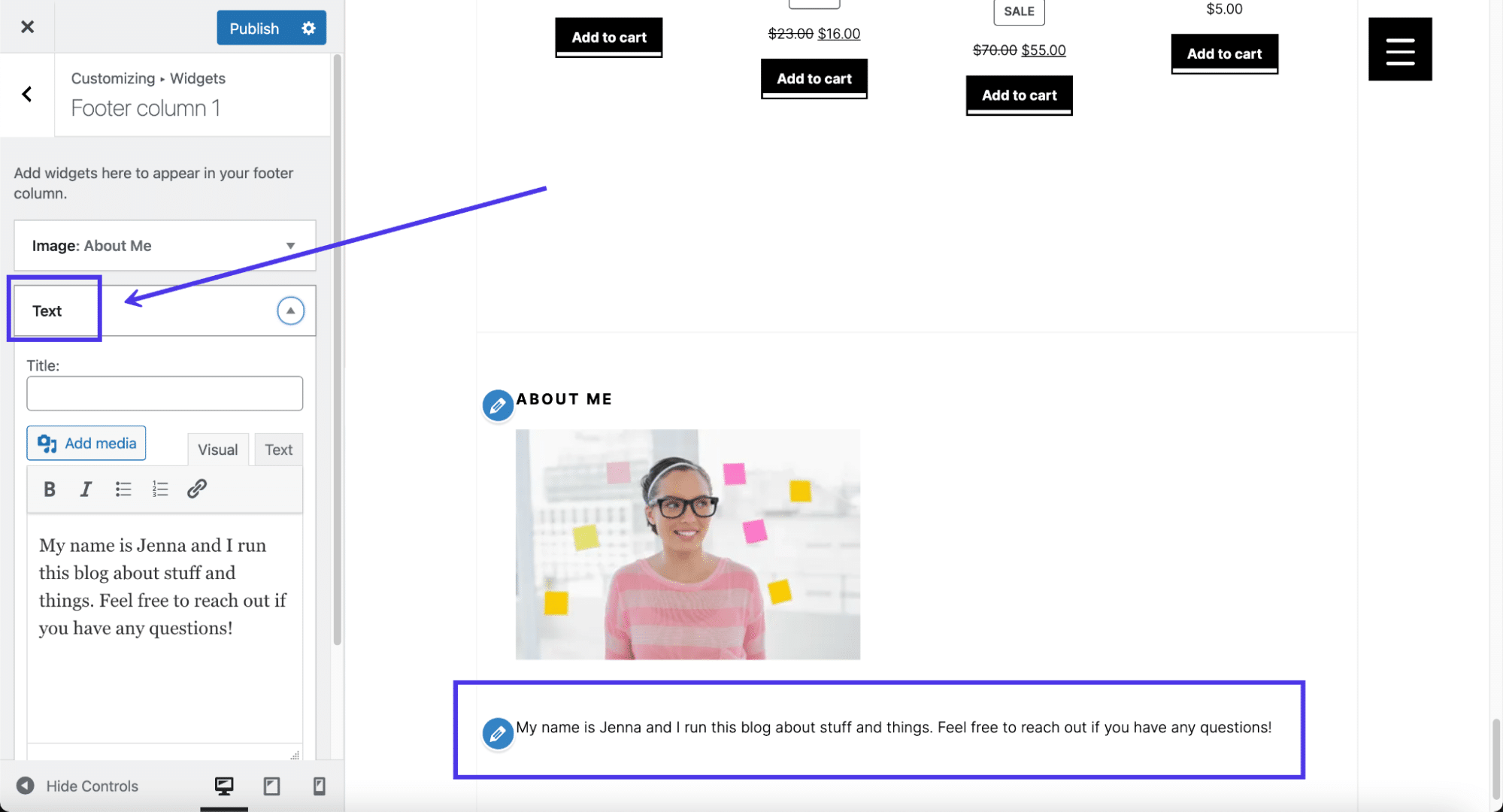
Terakhir, Anda mungkin menemukan bahwa menggunakan widget HTML Kustom adalah tindakan terbaik, terutama jika Anda ingin kontrol penuh atas desain footer atau menggabungkan desain unik untuk sesuatu seperti formulir pendaftaran email.
Untuk itu, cari “HTML” di perpustakaan widget dan pilih widget HTML Kustom.
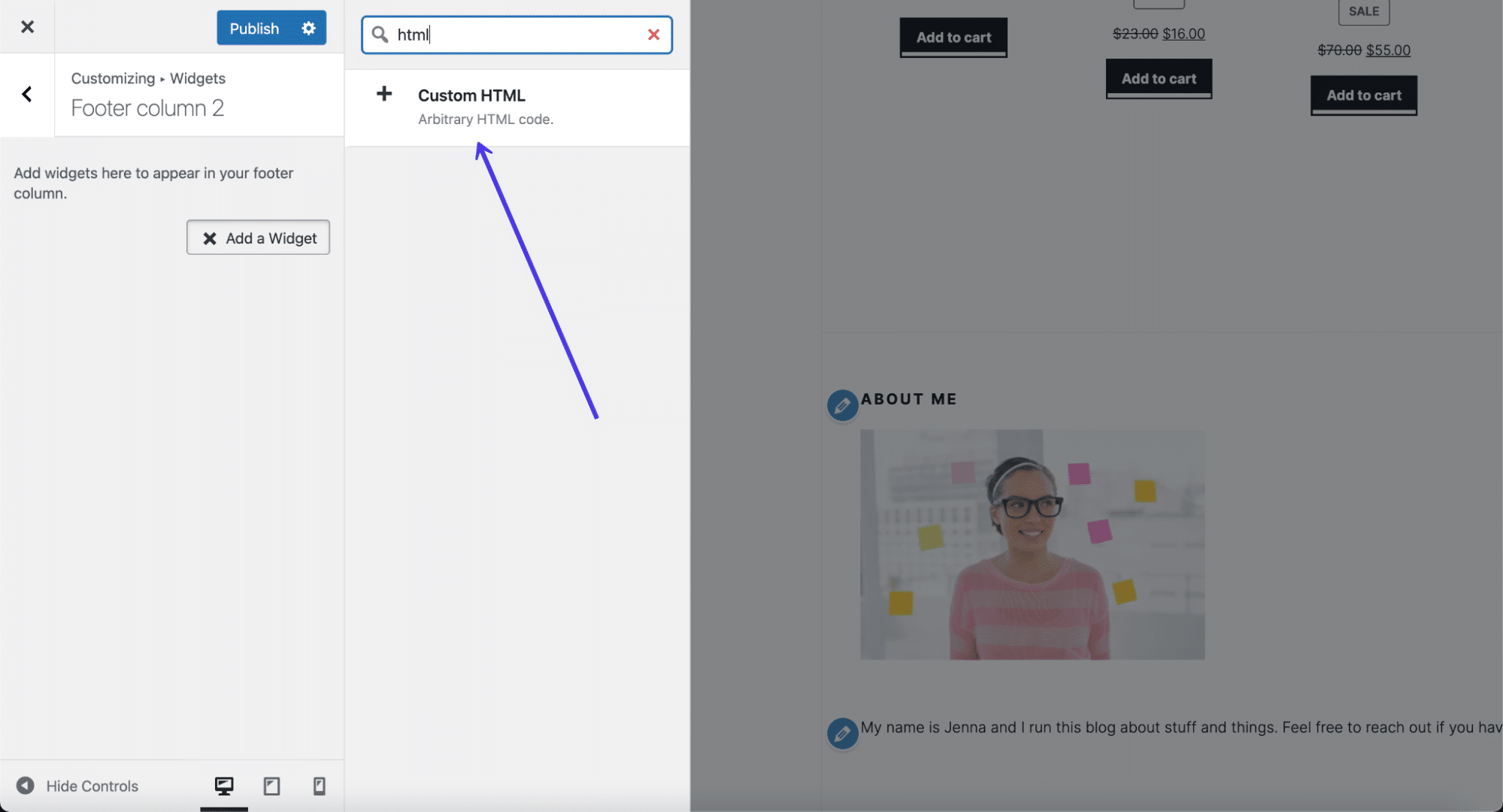
Tempel atau ketik HTML khusus Anda dan awasi pratinjau sisi kanan untuk memastikan tampilannya seperti yang seharusnya. Anda mungkin juga harus menambahkan beberapa gaya CSS untuk membuatnya tampak seperti yang Anda inginkan.
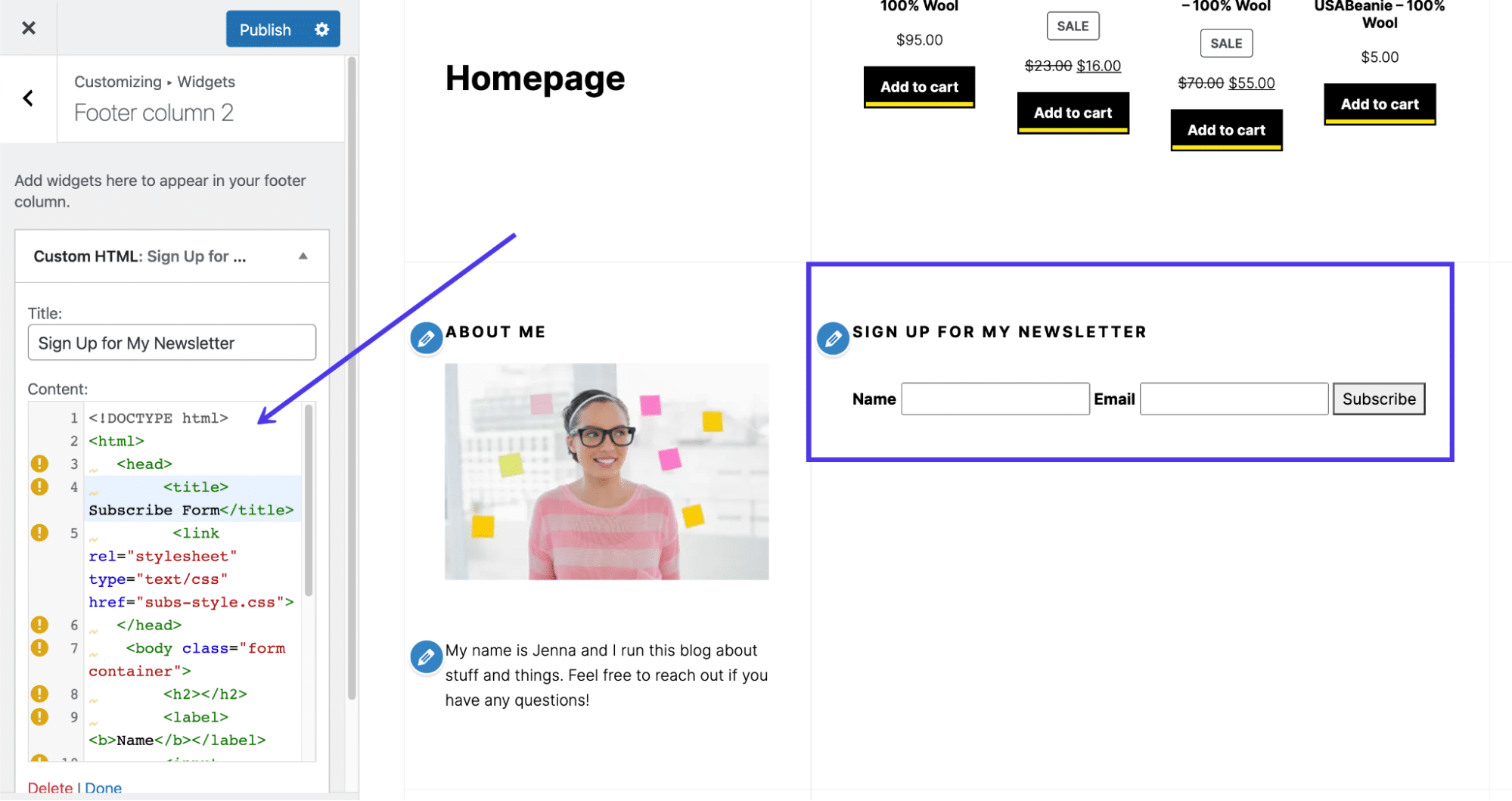
Seperti biasa, ingatlah untuk mengklik tombol Terbitkan di bagian akhir.
Menambahkan Menu ke Footer WordPress
Anda membuat menu di WordPress dengan masuk ke Appearance > Menus . Setelah Anda membuat menu, itu siap untuk ditambahkan, setidaknya lokasi yang didukung oleh tema yang Anda pilih.
Ini juga memungkinkan untuk membuat menu Anda di dalam WordPress Customizer, jadi itu hanya tergantung di mana Anda merasa paling nyaman menambahkan halaman dan tautan baru ke menu Anda.
Sebagai pengingat, tidak semua tema WordPress mengizinkan menu di dalam footer. Bahkan, beberapa di antaranya hanya memiliki satu atau dua lokasi menu, jadi Anda harus memeriksa apakah tema Anda mendukung menu. Jika tidak, lihat kembali bagian sebelumnya untuk solusi yang menggunakan widget untuk memasukkan menu di footer.
Jika menggunakan tema yang memungkinkan menu di footer, buka Penyesuai WordPress dan klik tab Menu .
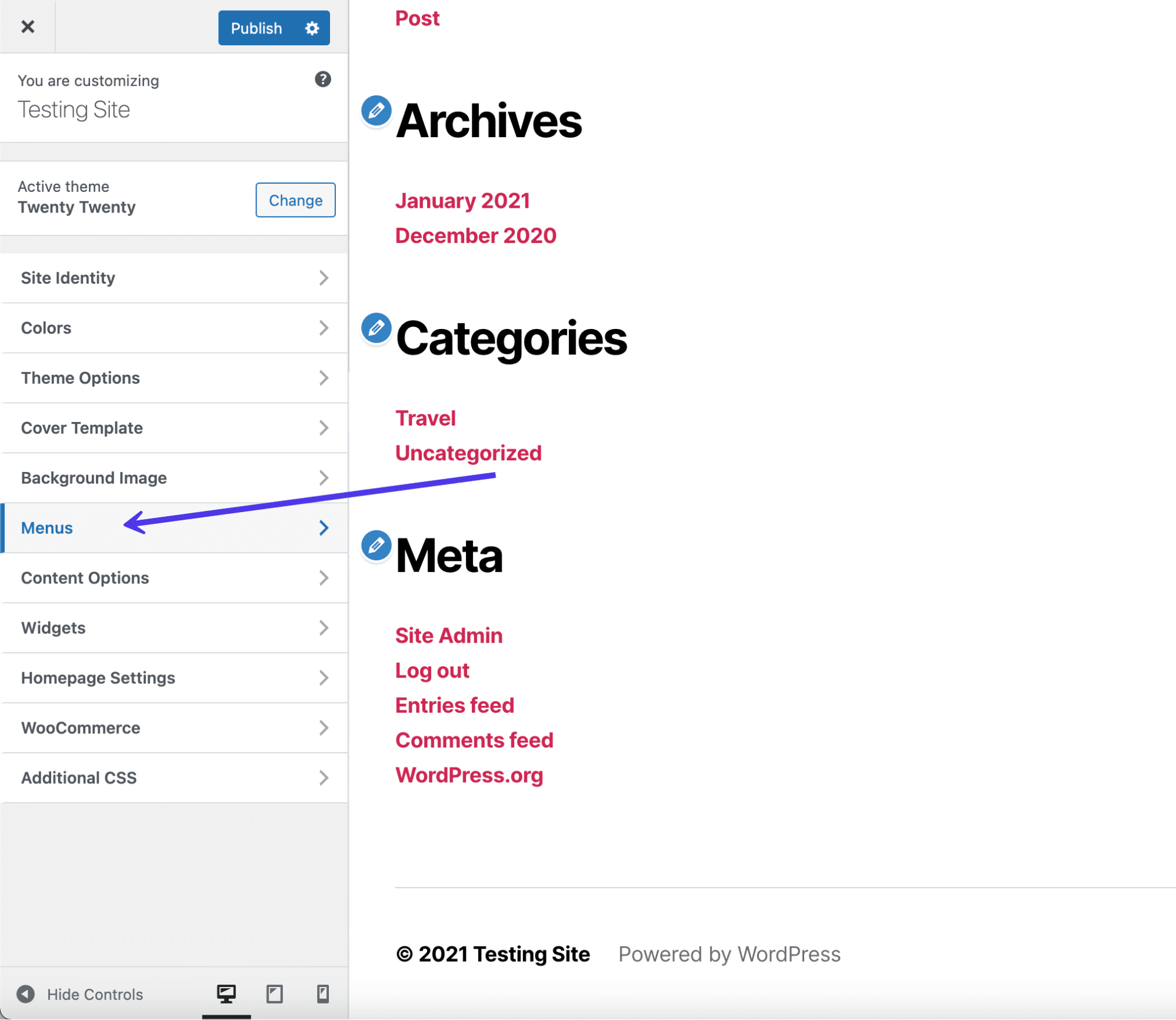
Kemungkinan besar Anda akan melihat halaman menu kosong dengan beberapa tombol untuk dipilih. Salah satu tombol memungkinkan Anda memilih menu mana yang akan ditampilkan dan di mana akan ditampilkan. Tab Lihat Semua Lokasi berbagi tempat menu didukung pada tema Anda.
Terakhir, tombol Create New Menu berfungsi seperti panel pembuatan menu standar di dasbor, kecuali Anda tidak perlu keluar dari Customizer.
Klik tombol Buat Menu Baru . Jika Anda sudah memiliki menu yang siap digunakan, Anda dapat menambahkannya ke footer dengan membuka Lihat Semua Lokasi .
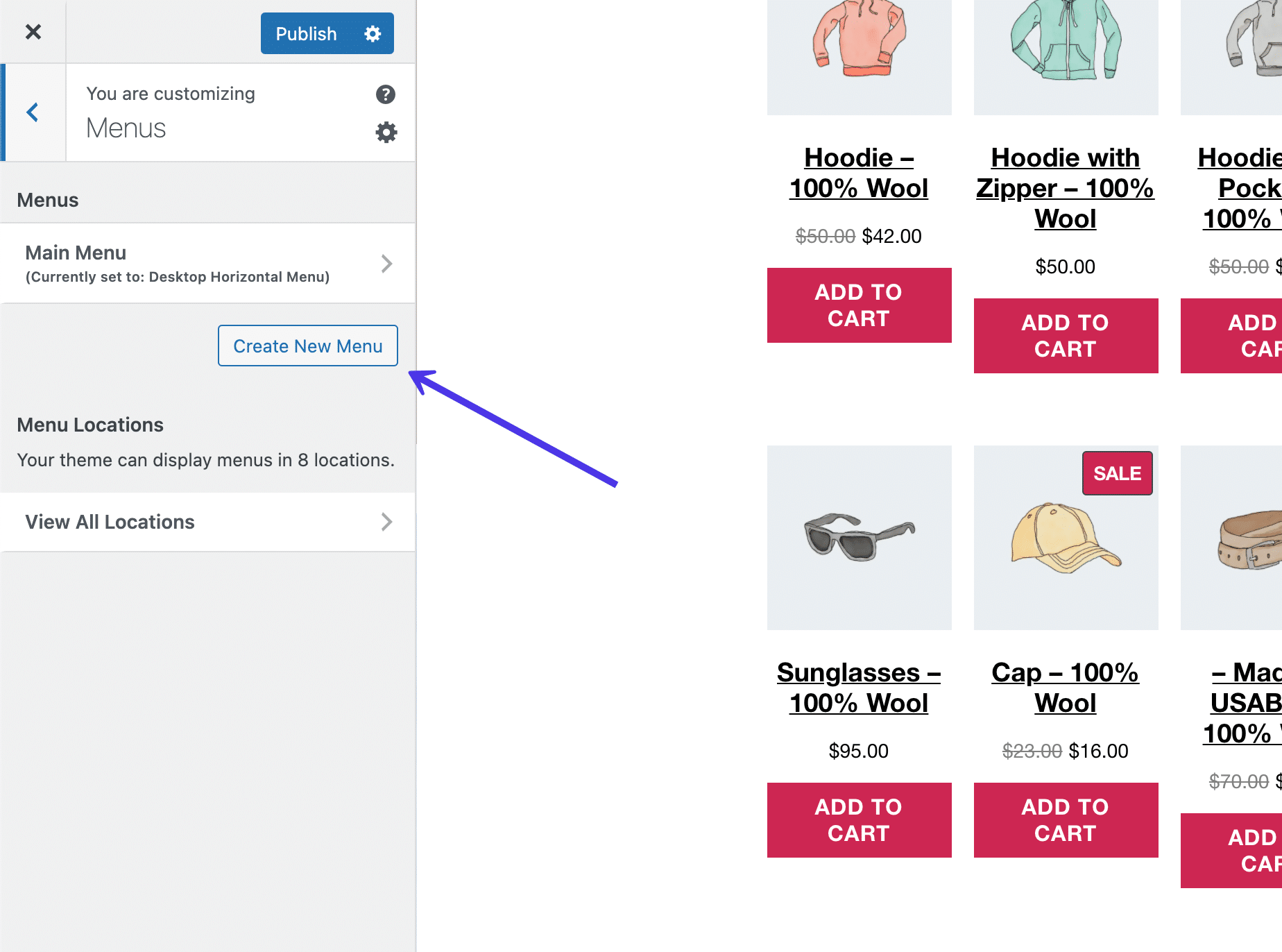
Beri nama menu Anda (dalam hal ini kita akan menggunakan nama Footer yang jelas) dan centang kotak bernama Footer Menu . Ini memberi tahu WordPress bahwa Anda ingin menu Footer yang Anda buat muncul di lokasi Footer . Mereka adalah hal yang terpisah; satu adalah menu sebenarnya dan yang lainnya adalah wilayah situs web Anda tempat menu tersebut berada. Anda dipersilakan untuk mengganti nama menu footer Anda jika Anda merasa agak membingungkan.
Klik tombol Berikutnya di bagian bawah panel untuk melanjutkan.
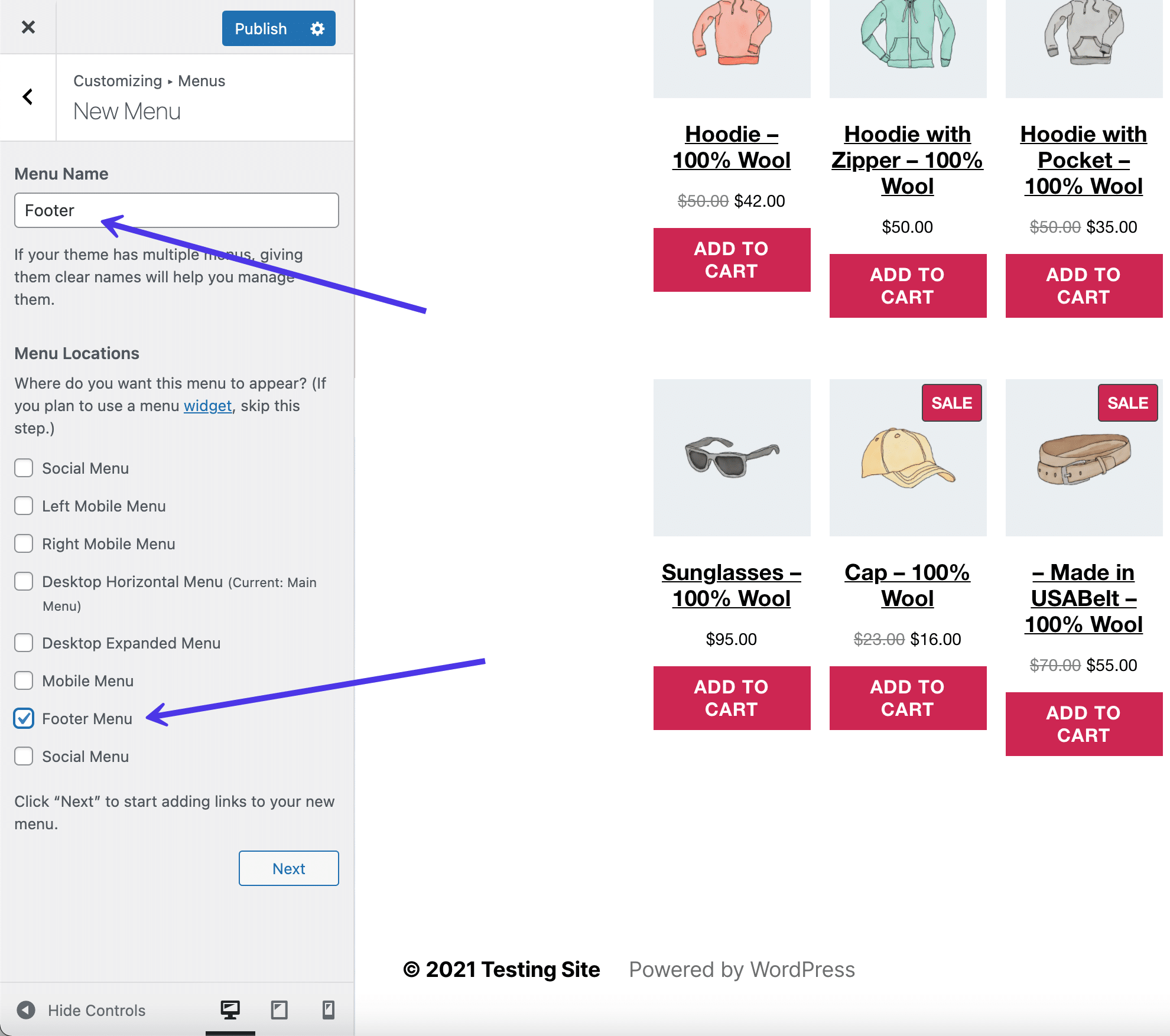
Sekarang Anda memiliki menu bernama Footer , tetapi tidak memiliki tombol atau tautan apa pun untuk menjadikannya menu yang benar-benar berfungsi.
Klik tombol Tambah Item untuk mulai menempatkan tautan dan tombol ke halaman di menu Anda.
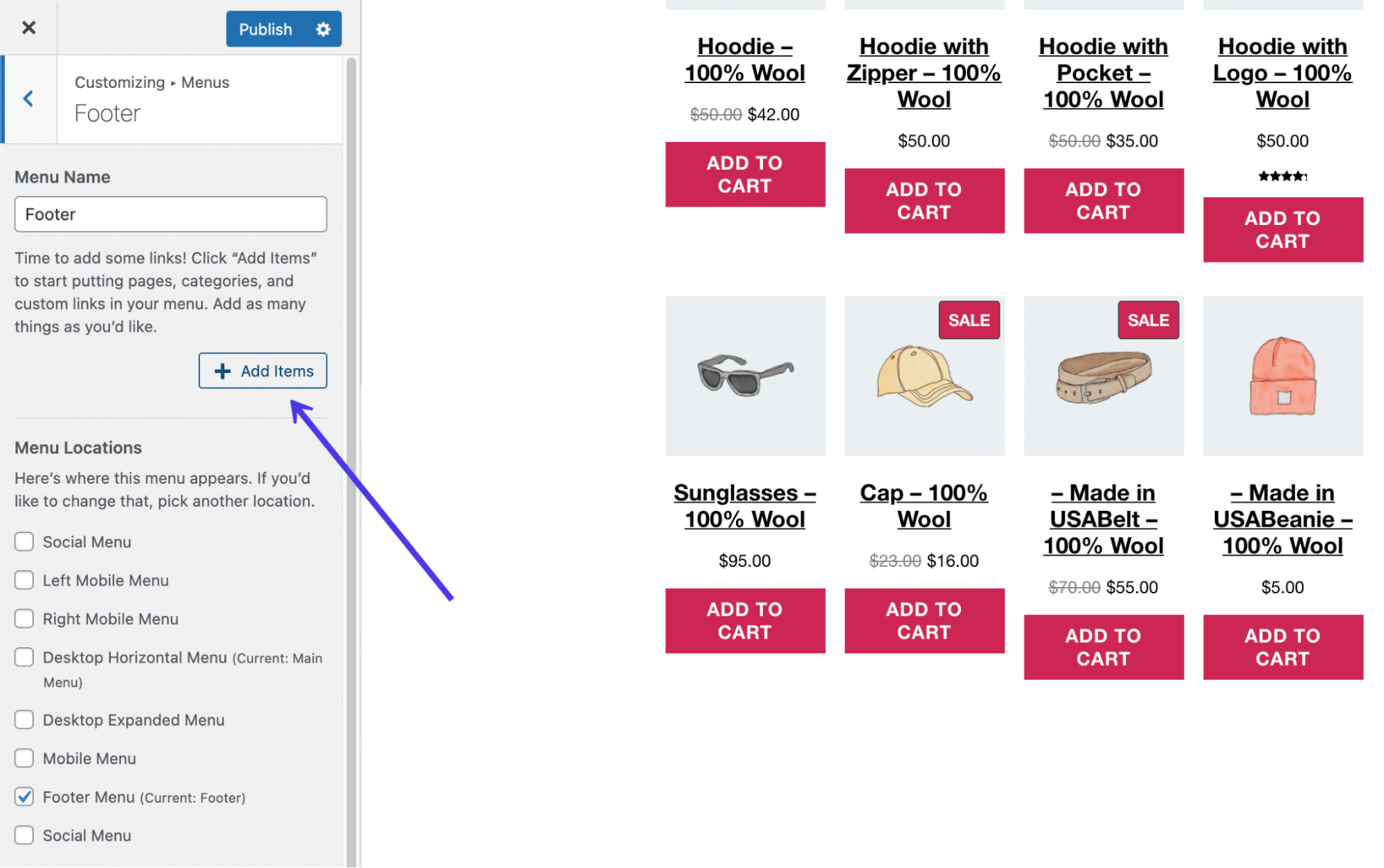
Panel slideout baru muncul dengan semua opsi untuk ditambahkan ke menu Anda. Misalnya, Anda dapat menyertakan tautan khusus ke halaman internal atau eksternal, posting dari blog Anda, halaman dari situs Anda sendiri (halaman yang sudah dibuat), produk, tag, dan kategori, bersama dengan jenis halaman konten apa pun yang mungkin Anda miliki.
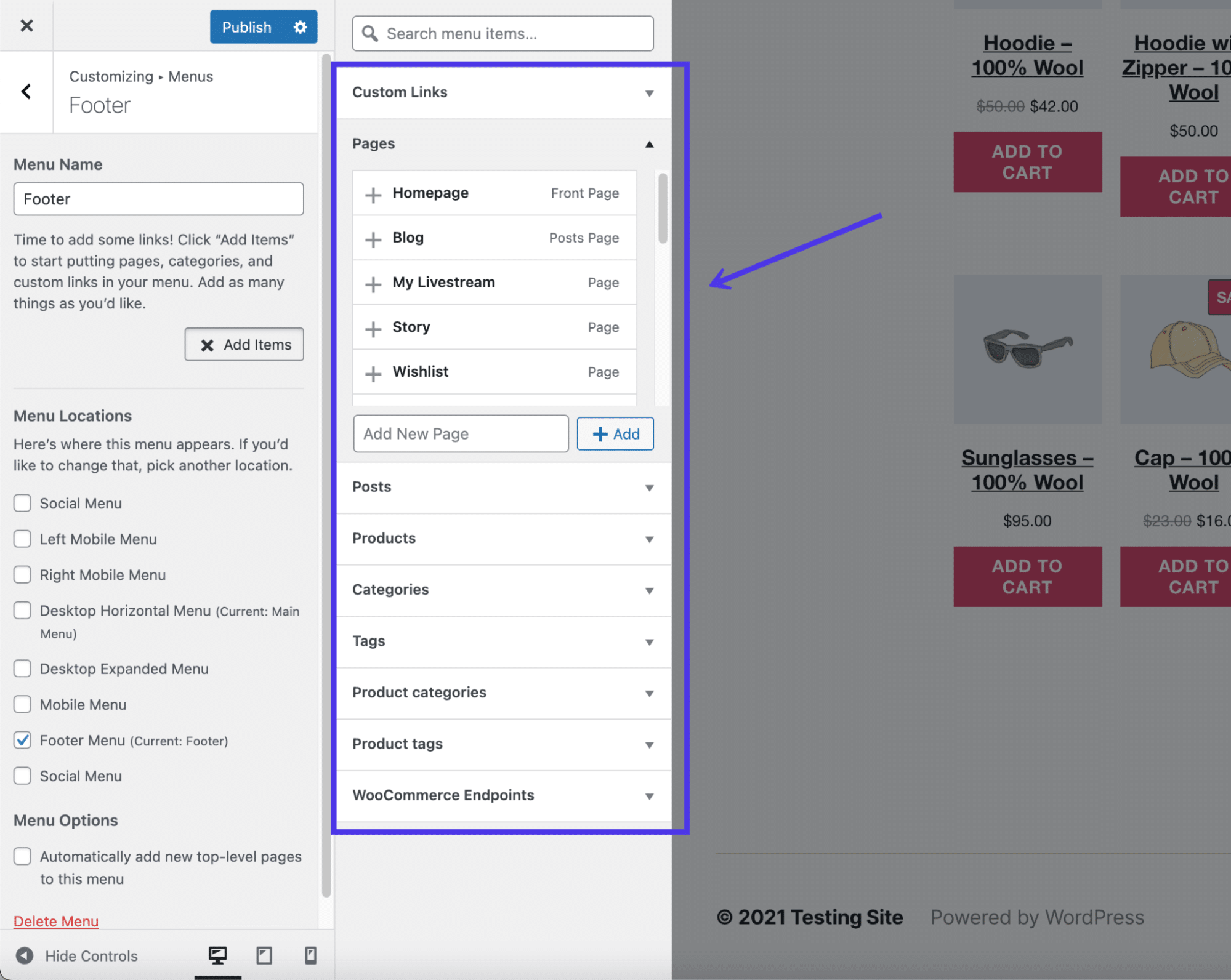
Setiap item menu yang Anda pilih akan ditempatkan dan ditampilkan di panel menu, di mana Anda dapat mengatur ulang dan mengklik masing-masing untuk mengedit pengaturan masing-masing. Untuk contoh ini, kami telah menambahkan lima tautan ke halaman di seluruh situs web kami, termasuk blog, halaman streaming langsung, dan halaman Tentang Perusahaan .
Lihat kembali daftar kami di awal artikel ini untuk mendapatkan ide tentang apa yang harus disertakan di footer Anda.
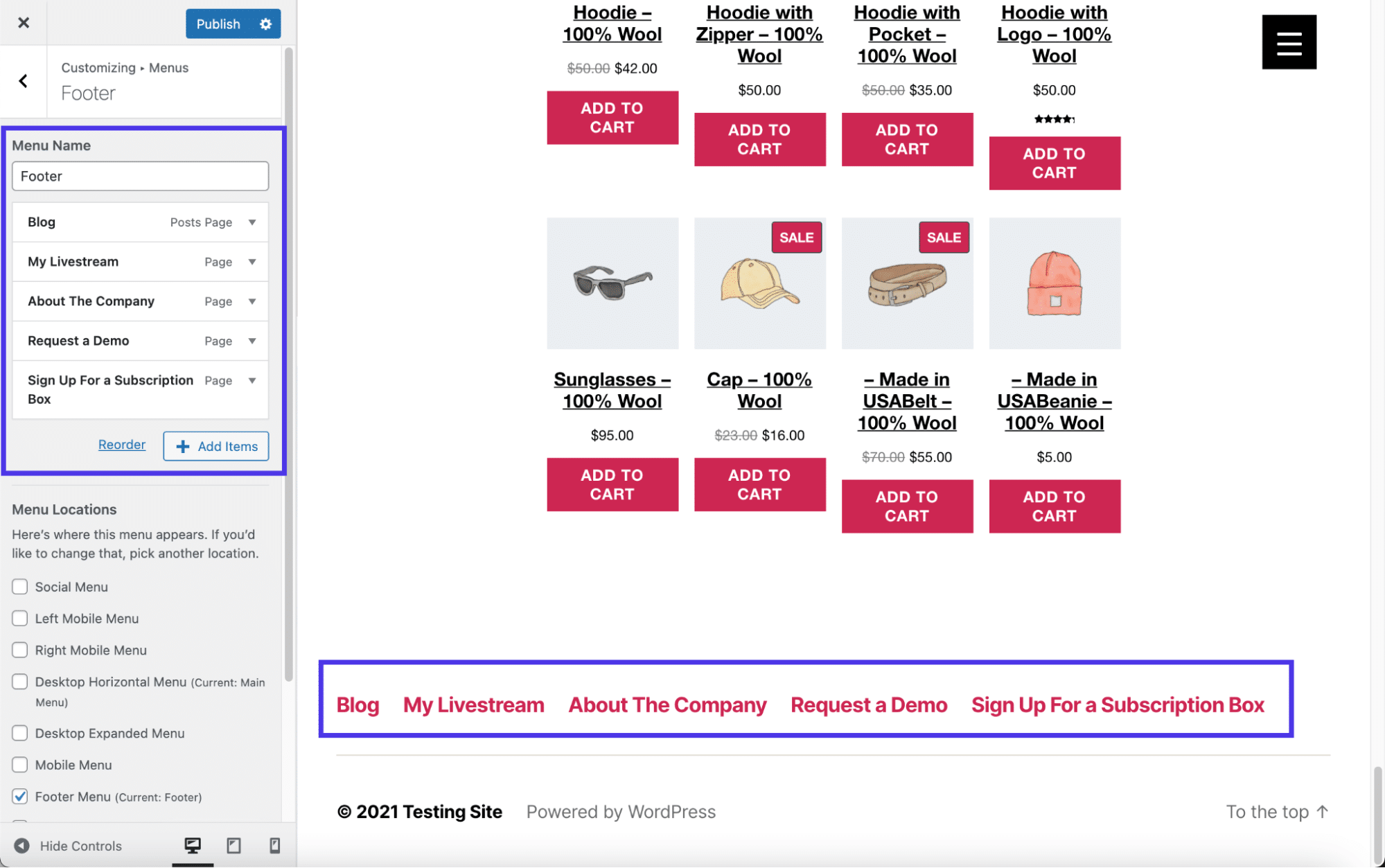
Edit Footer di WordPress Dengan Plugin
WordPress sudah memiliki alat bawaan untuk memodifikasi footer Anda, tetapi sejauh mana Anda dapat mengedit footer situs Anda bergantung pada tema pilihan Anda dan apakah Anda ingin mengacaukan kode apa pun atau tidak.
Seperti yang akan Anda pelajari lebih lanjut di artikel ini, menghapus teks default "Powered By" mengharuskan Anda untuk masuk ke file footer.php dan menghapus beberapa kode. Oleh karena itu, jelas bahwa beberapa aspek pengeditan footer mungkin di luar jangkauan Anda jika Anda tidak memiliki pengalaman atau keinginan untuk mengacaukan kode atau menemukan tema baru.
Di situlah plugin WordPress ikut bermain. Cukup banyak plugin yang menawarkan fitur pengeditan dan perluasan footer untuk menghilangkan kebutuhan untuk mengedit kode secara manual dan terkadang untuk membuat perubahan cepat pada footer Anda, seperti dengan warna dan kolom.
Plugin footer WordPress yang kami rekomendasikan meliputi:
- Footer Mega Grid Columns — Plugin ini memperbaiki masalah apa pun yang Anda miliki dengan tema di mana footer tidak memiliki format grid dengan tiga kolom. Beberapa tema hanya menawarkan satu atau dua kolom, sementara di lain waktu footer sepenuhnya dihapus dari tema. Footer Mega Grid Columns menambahkan widget footer untuk tidak hanya menampilkan tiga kolom tetapi tambahan jika diperlukan.
- Hapus Kredit Footer — Gunakan plugin ini untuk sepenuhnya menghapus kredit footer yang ditempatkan di sana oleh WordPress atau pengembang tema Anda. Anda juga memiliki opsi untuk mengetikkan kode HTML Anda sendiri untuk membuat kredit footer atau sedikit konten yang lebih cocok untuk situs Anda.
- Header Footer Code Manager — Plugin ini memiliki sedikit kurva pembelajaran, tetapi ini adalah solusi ideal untuk pengguna WordPress menengah yang lebih suka memiliki akses ke area pengkodean footer dan header di dasbor, daripada membuka file situs. Anda dapat menambahkan gaya dan skrip dalam jumlah tak terbatas ke footer, yang seringkali berguna untuk menampilkan informasi setelah setiap posting atau halaman blog.
- Footer Putter — Gunakan plugin ini untuk menyisipkan widget untuk informasi hak cipta atau merek dagang Anda. Ini adalah solusi yang cukup berguna untuk menempatkan detail tentang perusahaan Anda di area footer, termasuk hal-hal seperti tautan, jam kerja, nomor telepon, dan banyak lagi.
- Teks Footer — Sebagai salah satu cara paling sederhana untuk memodifikasi footer WordPress Anda, plugin Footer Text mengaktifkan panel pengeditan frontend dan backend untuk mengubah apa yang ada di footer Anda. Muncul dengan editor WYSIWYG (What You See Is What You Get), sehingga memungkinkan untuk memformat teks Anda dan berpotensi menambahkan item seperti gambar.
Di bagian berikut, kita akan menjelajahi cara menggunakan beberapa plugin ini untuk tugas seperti menambahkan tombol media sosial atau memasukkan kode khusus ke footer WordPress.
Edit Footer WordPress Secara Manual Dengan Kode
Cara yang lebih teknis untuk mengedit footer WordPress Anda adalah dengan memasukkan file footer.php dan mengedit isinya.
Anda harus memiliki pengalaman dengan pengkodean — atau ingin sekali belajar — agar metode ini berguna bagi Anda, tetapi ada beberapa penyesuaian kecil yang dapat ditangani oleh semua pemula (terutama hanya menghapus teks prasetel di footer). Lihat panduan kami untuk menambahkan kode header dan footer untuk informasi paling detail.
Untuk mengakses file footer.php , tautkan ke file situs WordPress Anda menggunakan klien FTP. Kami juga merekomendasikan untuk membaca artikel ini tentang cara menggunakan SFTP untuk menautkan ke WordPress karena SFTP lebih aman daripada FTP.
Setelah terhubung ke file situs WordPress Anda melalui klien FTP Anda, cari folder /public . Klik /wp-content dan kemudian /themes untuk menampilkan semua tema yang saat ini diinstal di dasbor WordPress Anda. Catat tema mana yang aktif di situs dan buka folder untuk tema itu.
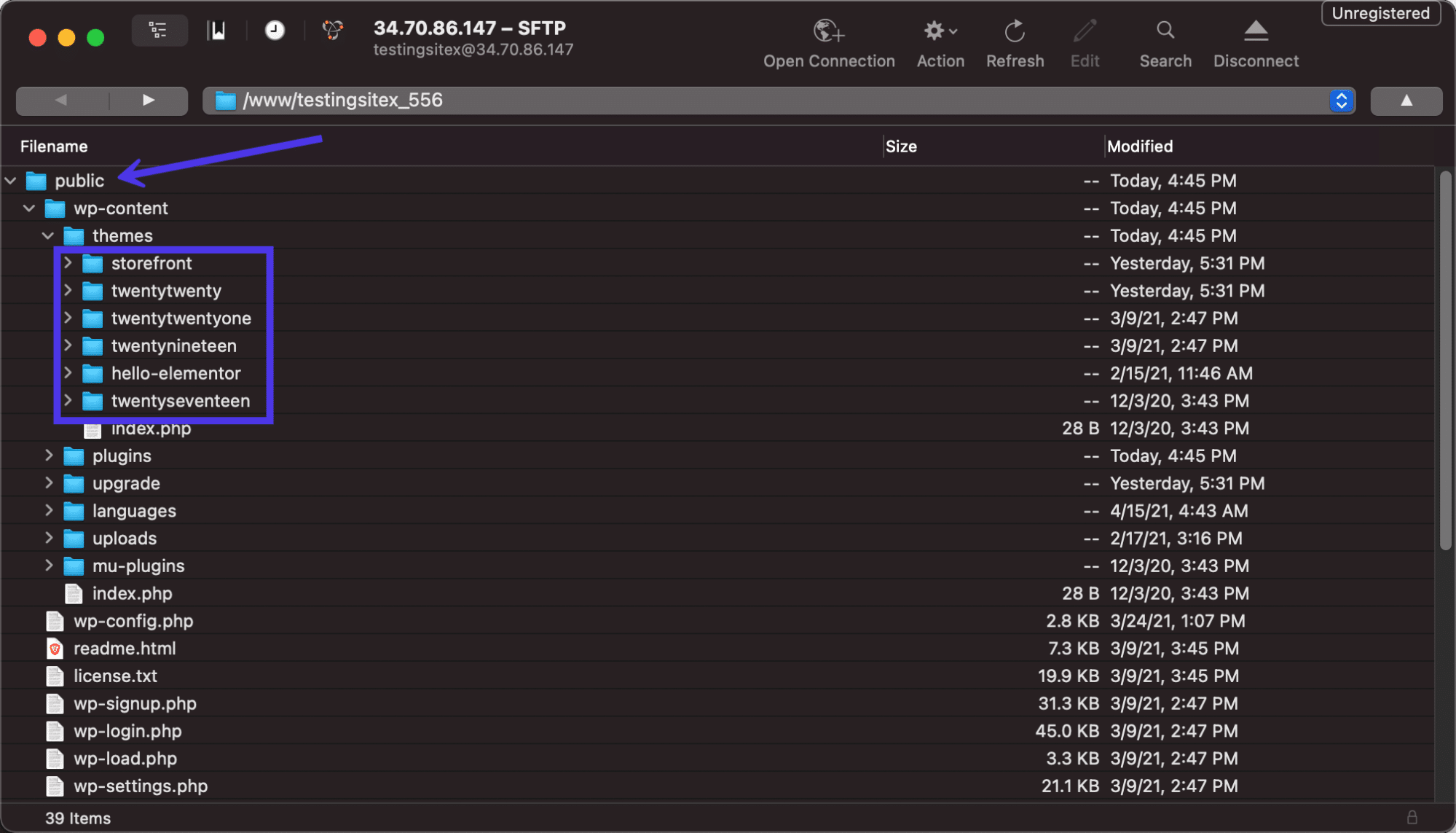
Semua tema WordPress memiliki file footer.php di suatu tempat di folder tema. Gulir melalui kumpulan file untuk menemukan file footer.php itu.
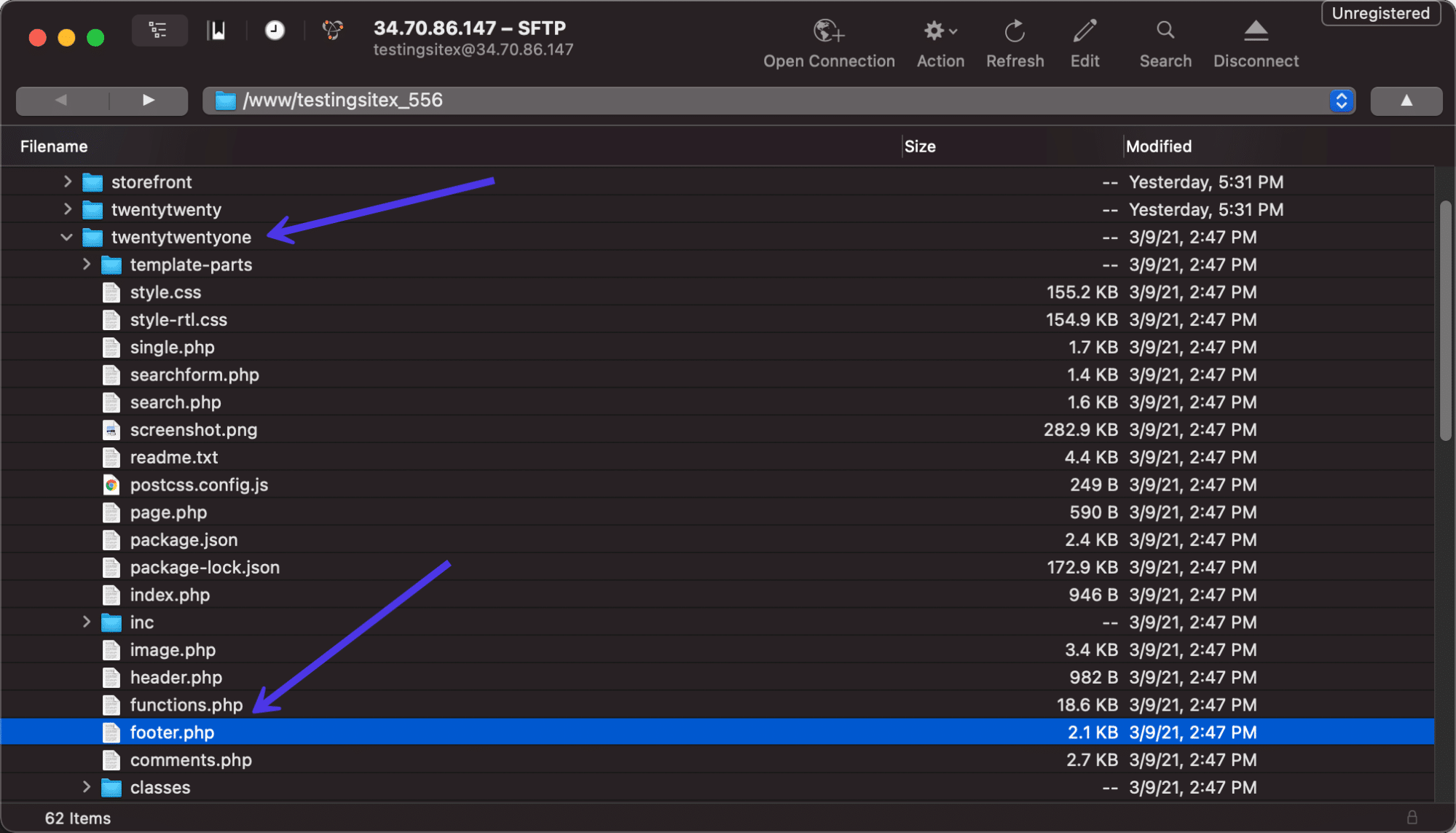
Buka file dengan editor pilihan Anda. Setelah di sana, Anda dapat mengedit kode saat ini atau menambahkan konten baru tergantung pada apa yang ingin Anda capai. Bagian get_template_part sering dimodifikasi untuk menyisipkan bit teks baru, tetapi kami akan menyerahkannya kepada Anda karena setiap footer berbeda.
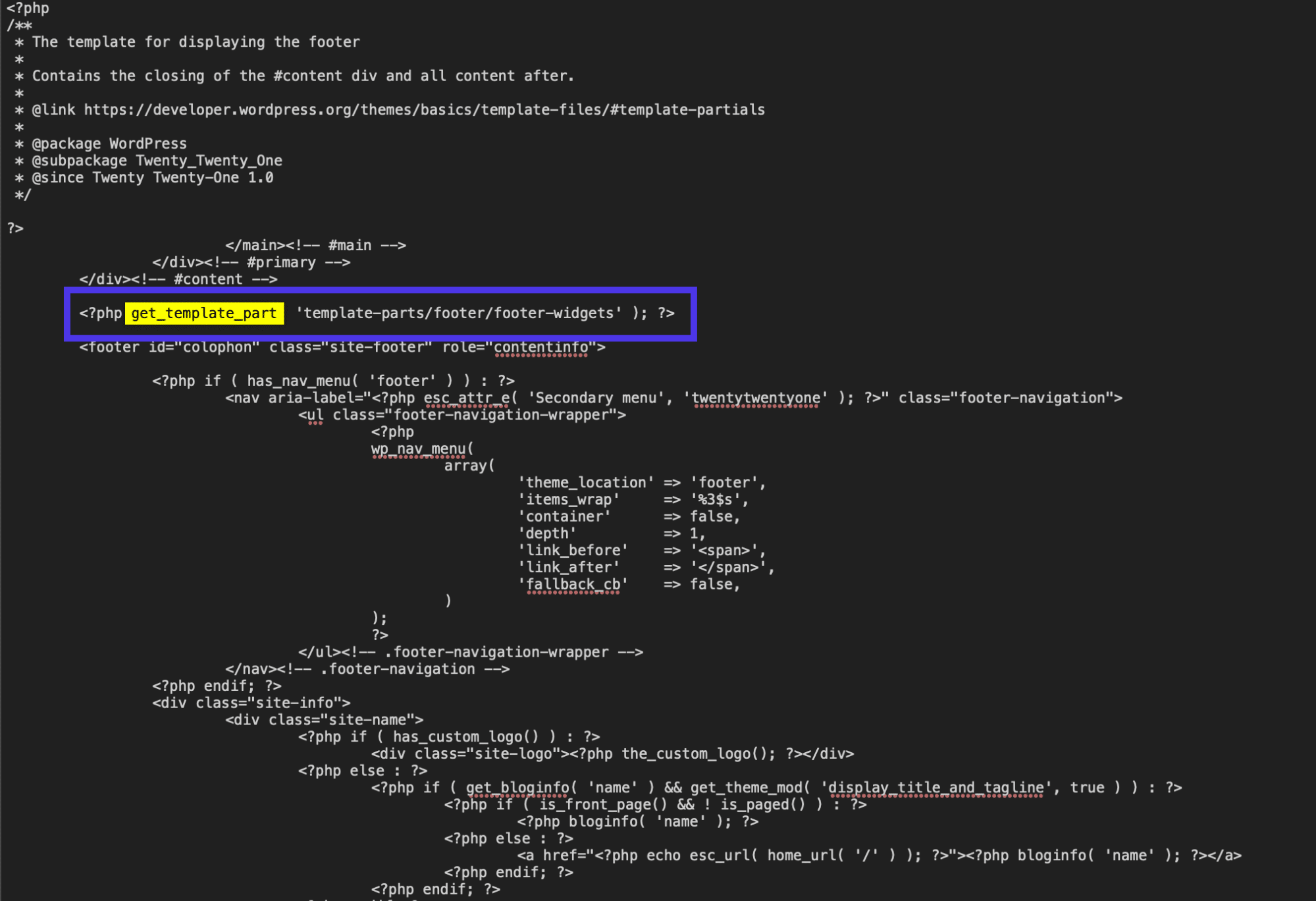
Sebagai alternatif, Anda dapat mengedit kode footer dengan menggunakan plugin yang menampilkan bidang visual untuk file footer.php . Dengan cara ini, Anda tidak perlu menginstal klien FTP dan menautkannya ke situs web Anda. Ini juga merupakan proses yang lebih intuitif dan ramah bagi pemula yang tetap tersedia di dasbor Anda setiap saat untuk pengeditan di masa mendatang.
Untuk mewujudkannya, instal dan aktifkan plugin Header Footer Code Manager.

Setelah terinstal, klik tab HFCM yang muncul di dashboard WordPress. Kemudian, beri nama snippet, pilih di mana Anda ingin menampilkannya dan atur lokasinya sebagai Footer.
Bagian terpenting adalah bidang Snippet/Code , yang akan Anda isi dengan kode apa pun yang Anda inginkan. Beberapa orang menggunakan plugin ini untuk hal-hal seperti verifikasi atau kode pelacakan yang tidak muncul di bagian depan. Namun, ini juga tersedia untuk Anda gunakan untuk mengetik teks baru dan mendapatkan kontrol hampir penuh atas konten di footer Anda.
Pastikan Anda mengklik tombol Simpan untuk melihat hasilnya.
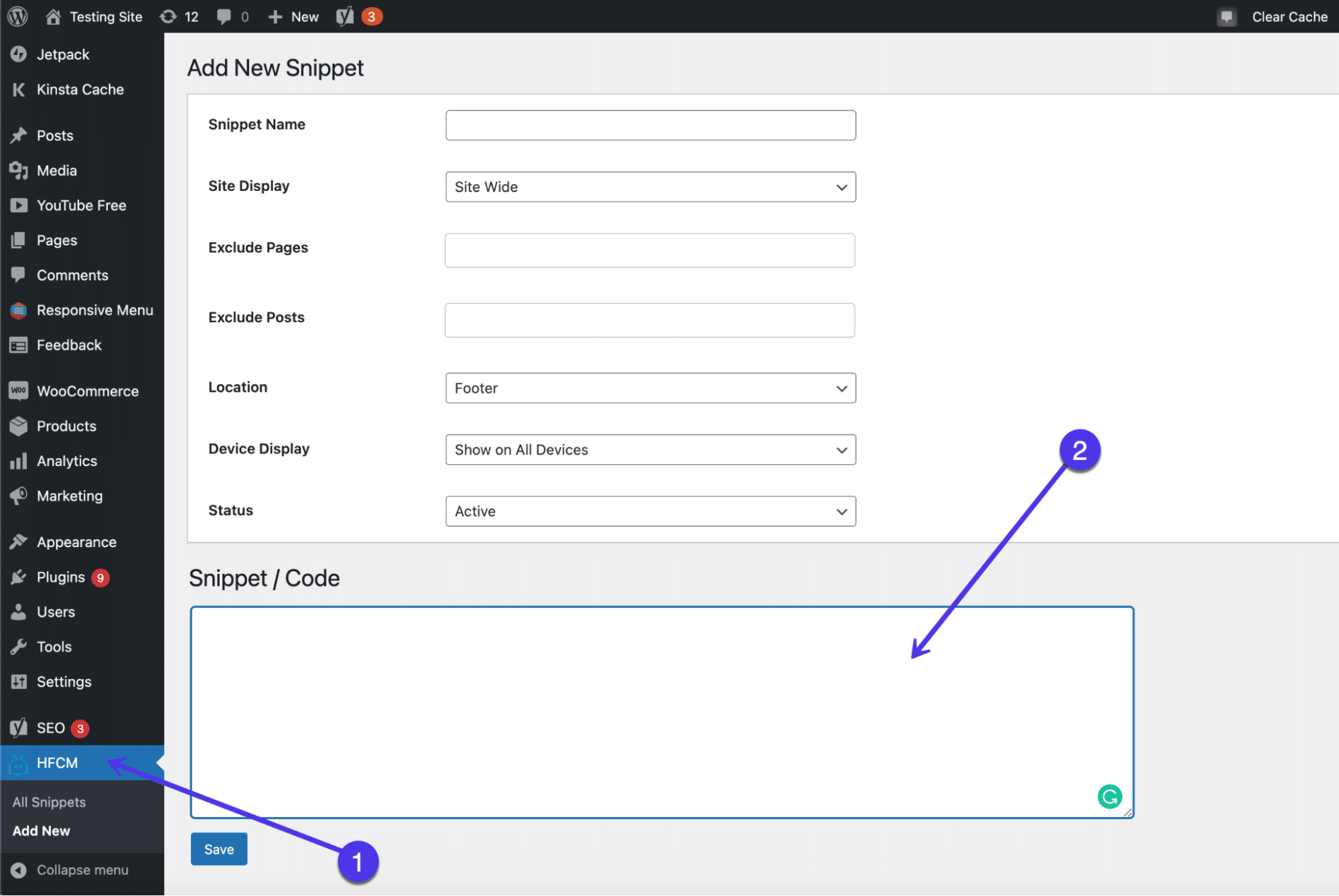
Gunakan Pembuat Halaman Dengan Perancang Footer
Cara bonus untuk memodifikasi footer WordPress Anda, tanpa memerlukan kode atau banyak alat footer WordPress standar, adalah dengan pembuat halaman. Tidak semua pembuat halaman menawarkan editor footer, jadi penting untuk melakukan riset dan memastikan bahwa pembuat halaman Anda saat ini menawarkannya atau yang Anda rencanakan untuk dibeli memiliki fitur footer.
Terlepas dari itu, ini adalah fitur yang relatif mendasar untuk pembuat halaman, jadi sebaiknya gunakan pembuat halaman hanya jika Anda berencana untuk menyesuaikan seluruh situs Anda dengannya.
Beberapa pembuat halaman lain menawarkan pengeditan footer, tetapi favorit kami termasuk Elementor dan Visual Composer.
Untuk membuat footer kustom dengan Visual Composer, Anda harus memiliki versi Pro. Ada beberapa solusi untuk mengedit bagian bawah situs web Anda dengan versi gratis, tetapi pembuat drag-and-drop yang sebenarnya untuk footer memerlukan peningkatan.
Setelah diinstal, klik tombol Halaman di dasbor Anda. Gulir halaman yang ingin Anda edit dan pilih tautan Edit With Visual Composer di halaman mana pun.
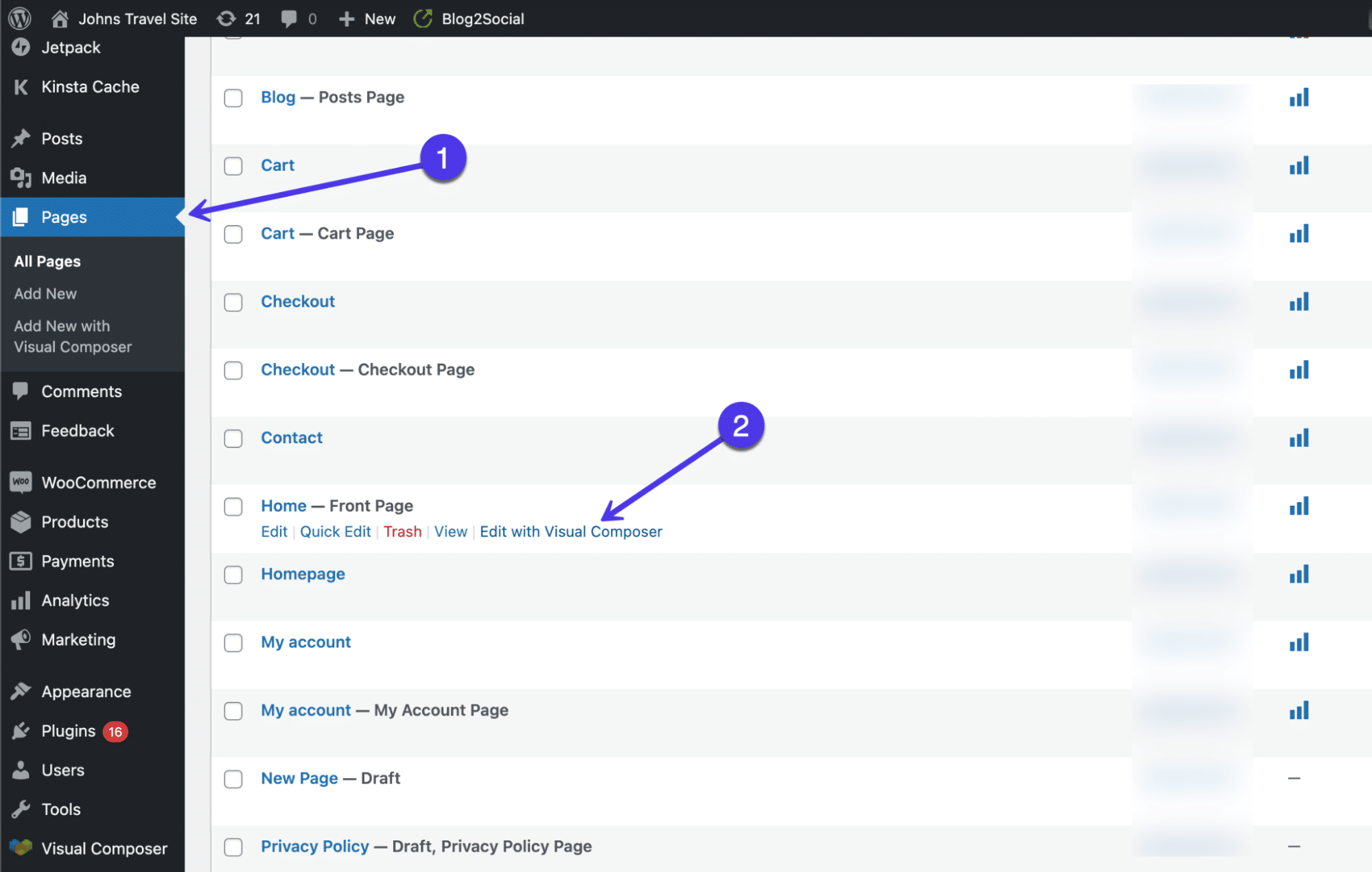
Itu menampilkan desainer Visual Composer, dengan pratinjau langsung halaman web Anda di sisi kanan dan alat desain drag-and-drop seperti elemen dan template di sebelah kiri.
Salah satu cara termudah untuk menerapkan footer yang indah adalah dengan memilih template (banyak di antaranya gratis). Template ini menyediakan desain profesional untuk seluruh situs Anda, bersama dengan footer bagus yang dapat disesuaikan.
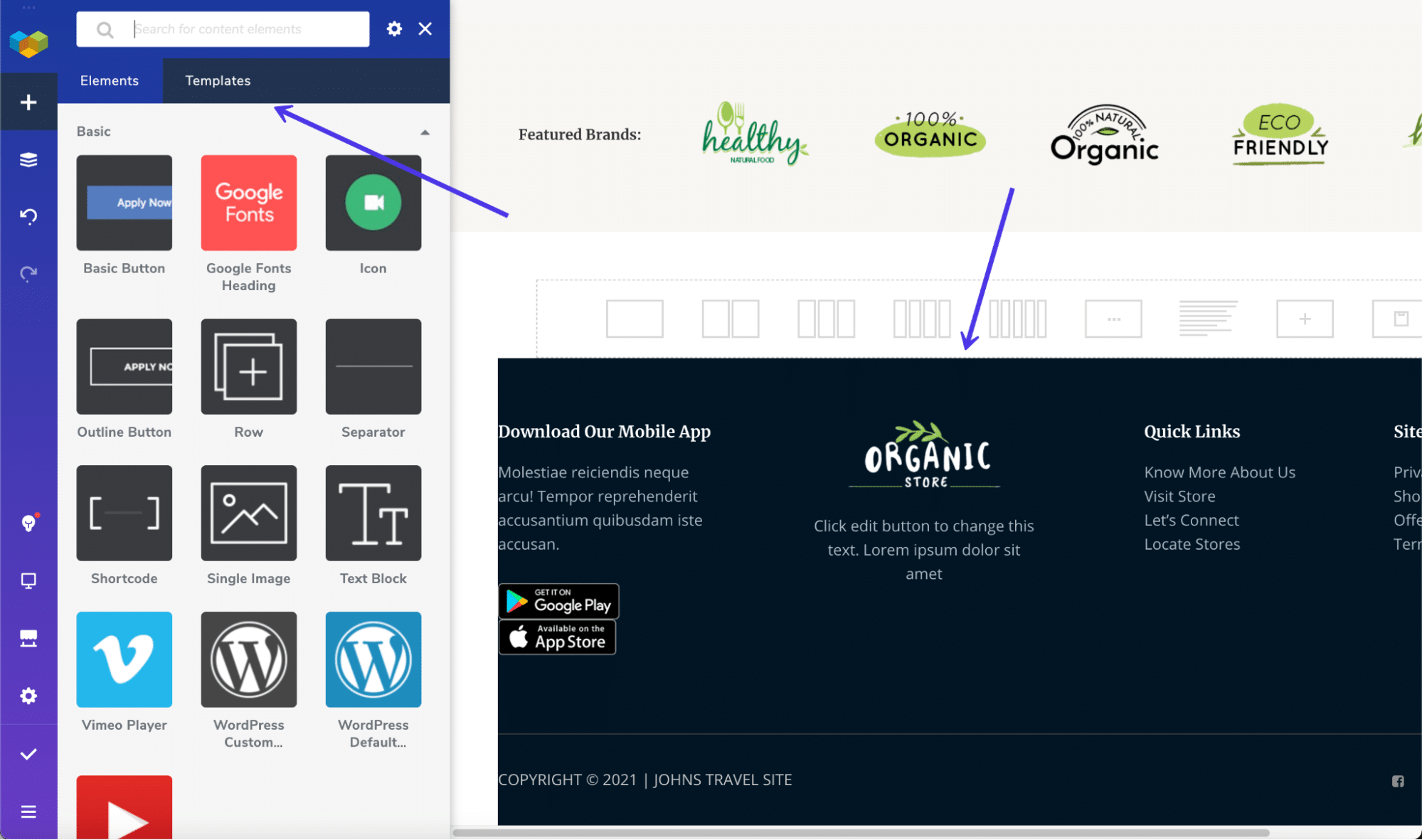
Untuk melihat apa yang tersedia, Anda dapat mengklik tab Template , lalu tombol Get More Templates . Visual Composer menawarkan template untuk semua aspek situs Anda, termasuk header, footer, dan sidebar.
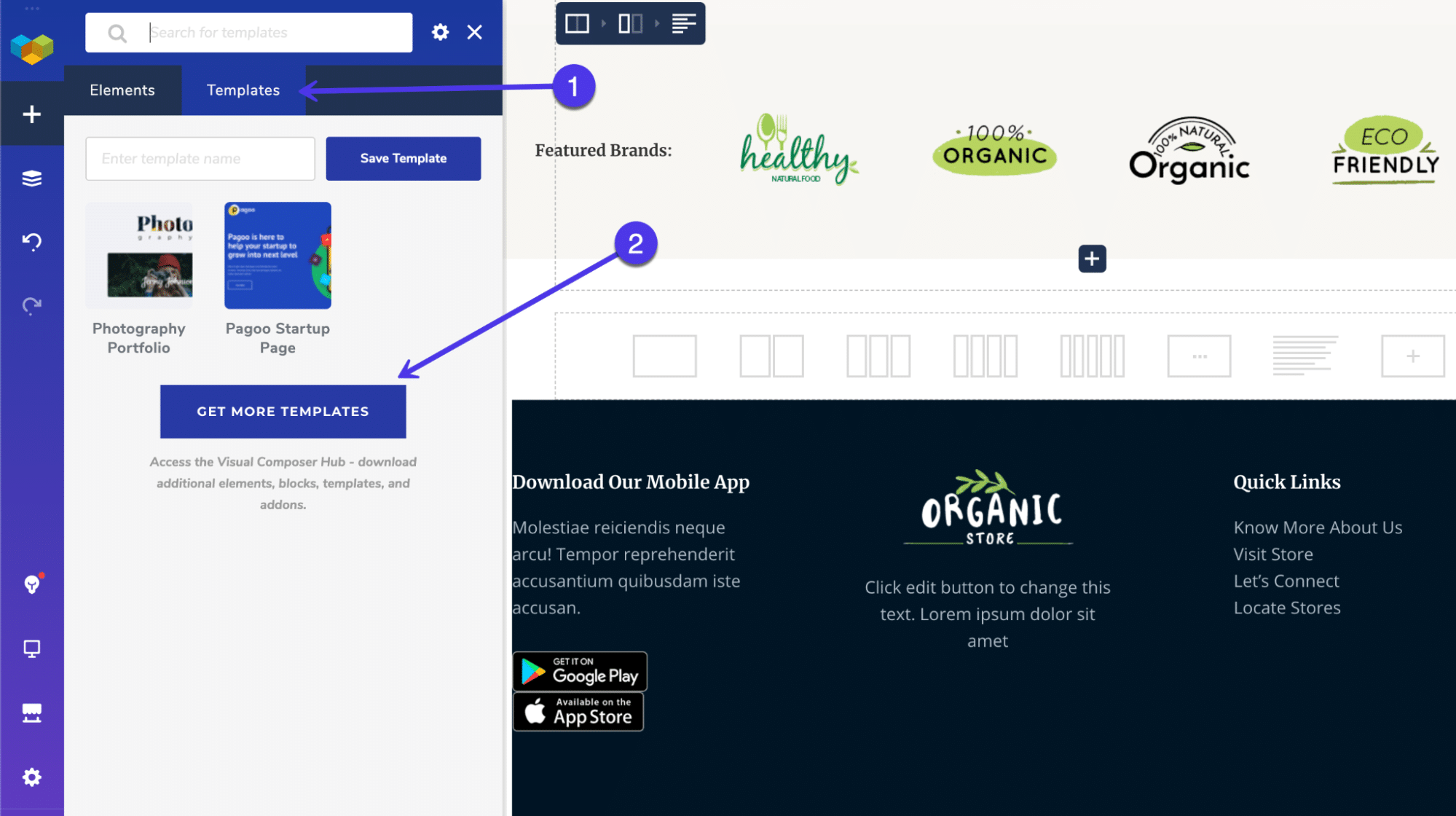
Jendela berikutnya menunjukkan perpustakaan template yang besar, semuanya dikategorikan di bawah filter untuk hal-hal seperti Elements , Templates , Blocks , dan Footers .
Pilih tab Footer untuk menampilkan semua template footer yang sudah jadi.
Sekali lagi, bagian Visual Composer ini membutuhkan versi Pro. Setelah aktif, Anda dapat menggulir lusinan templat footer untuk menerapkannya di situs web Anda dan mengeditnya sesuka Anda.
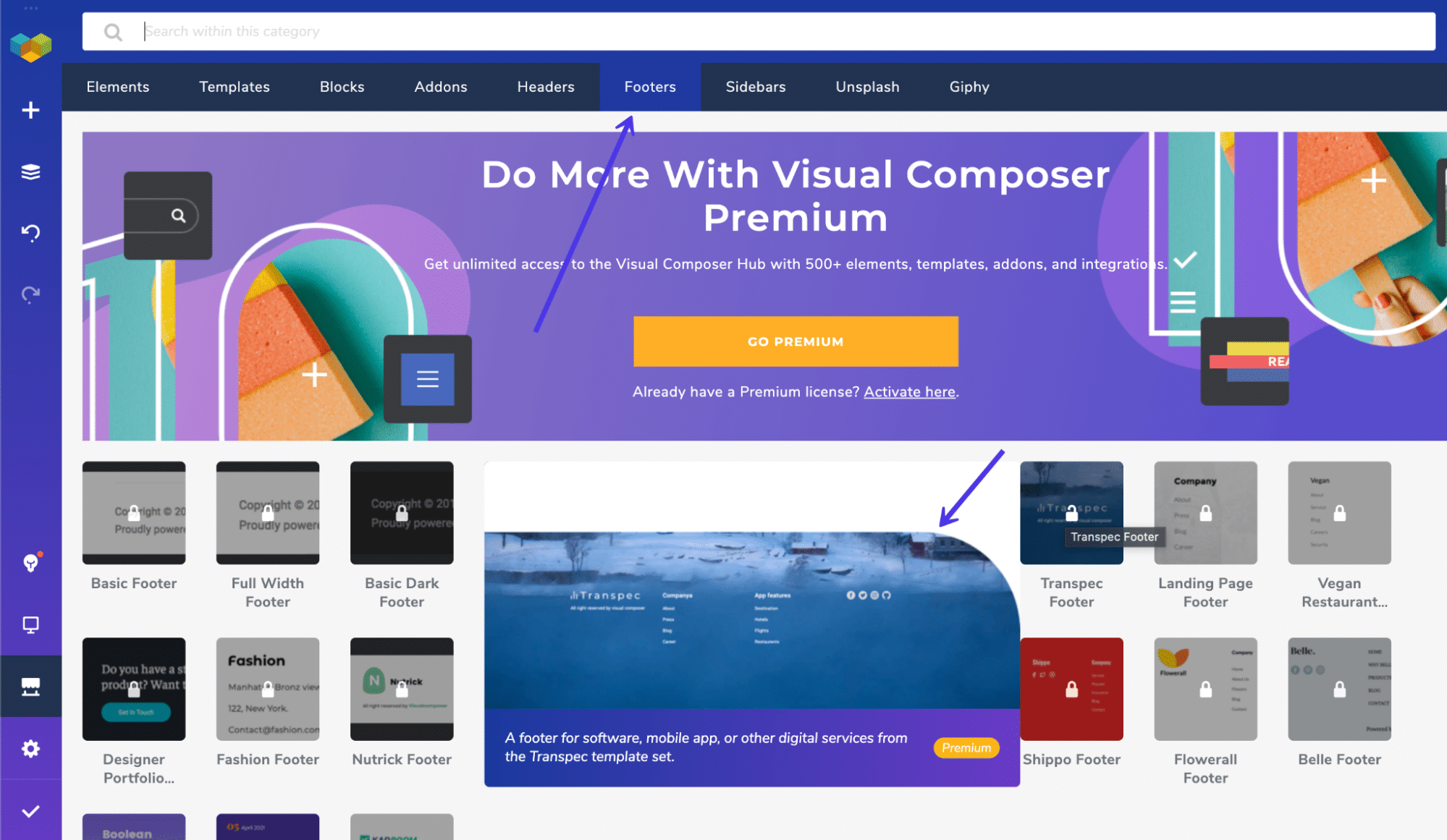
Salah satu pembuat halaman lain dengan alat pengeditan footer disebut Elementor. Sama seperti Visual Composer, Elementor menyediakan pembuat situs web lengkap untuk membangun beranda, halaman produk, footer, dan banyak lagi.
Ingatlah bahwa Anda menerima blok konten footer secara gratis dengan metode ini, tetapi pembuat footer yang sebenarnya menggunakan Elementor versi Pro. Seperti Visual Composer, Anda perlu memutakhirkan untuk fungsionalitas penuh.
Untuk memulai, instal dan aktifkan plugin Elementor dan Elementor Header Footer dan Blocks Template.
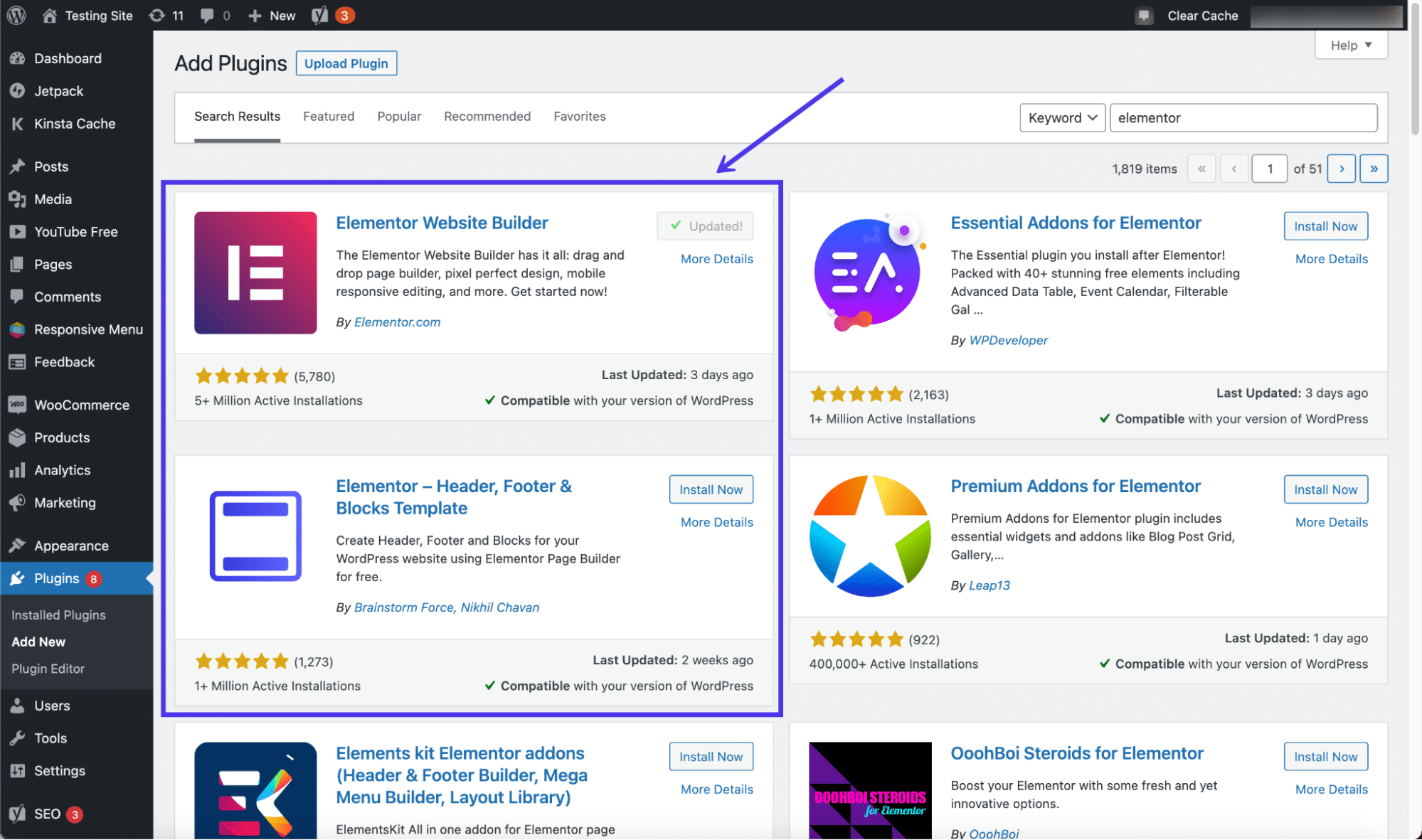
Klik Templates > Theme Builder untuk membuka website builder lengkap dari Elementor.
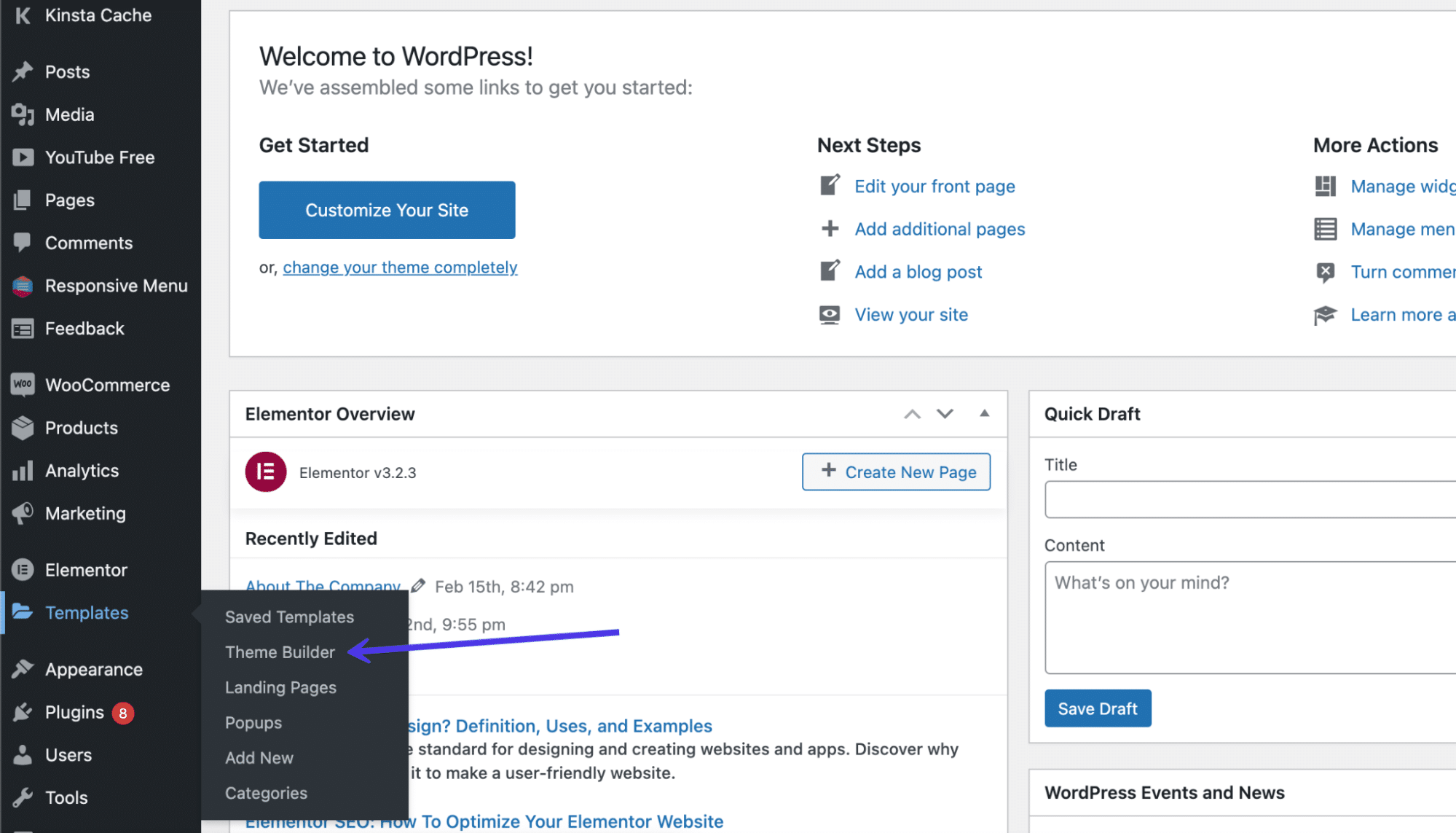
Di sini, Anda akan melihat menu untuk mengedit berbagai bagian situs Anda seperti header, footer, dan halaman tunggal.

Pilih bagian situs yang ingin Anda sesuaikan di menu sebelah kiri atau dengan tombol ikon di tengah halaman. Seperti yang Anda lihat, ada tautan Footer di dua tempat.
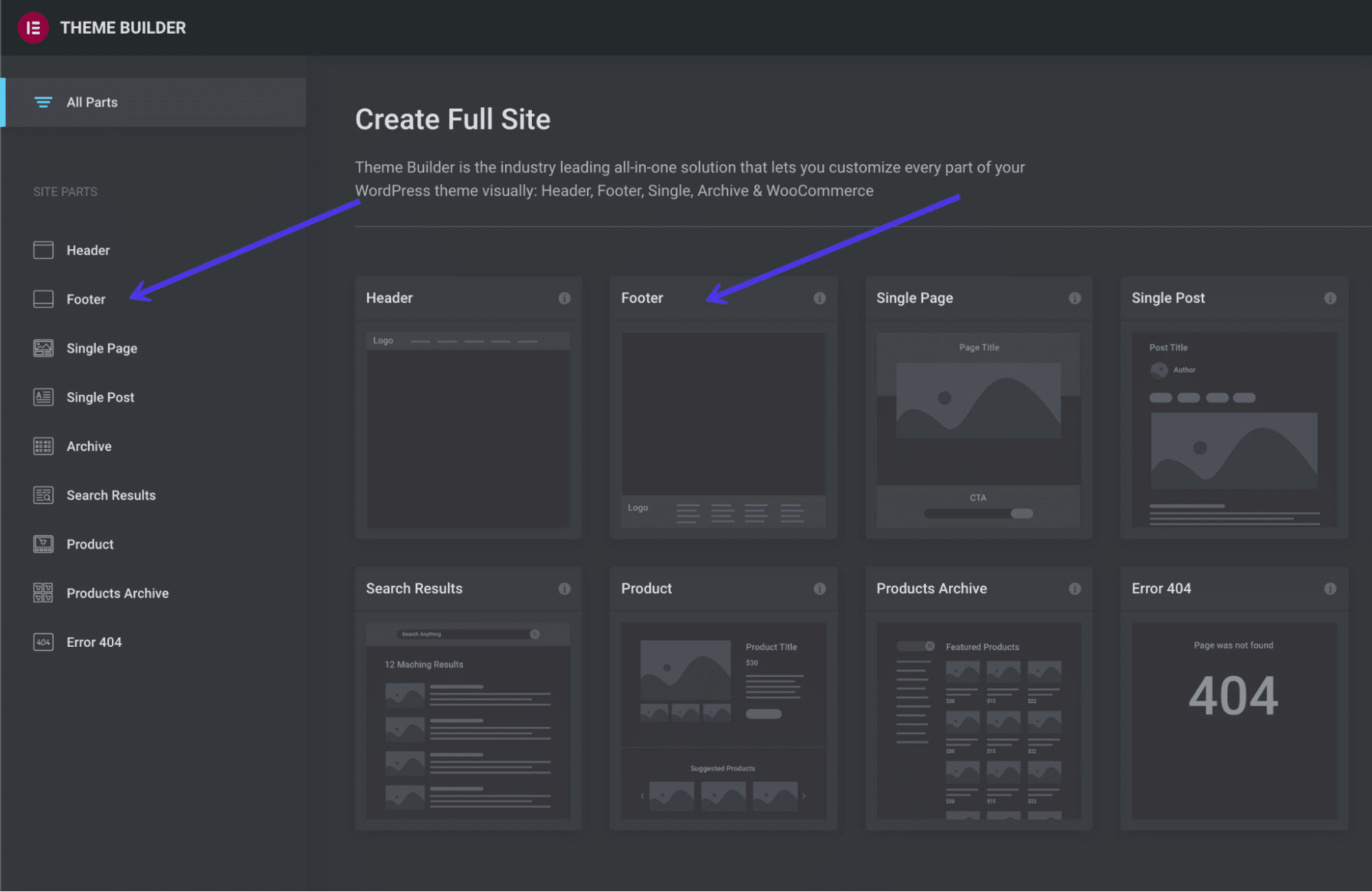
Editor footer bekerja mirip dengan setiap editor lain di Elementor: Anda dapat mengubah tata letak, menyesuaikan gaya, dan mengklik blok untuk mengetik konten baru. Setiap aspek footer dapat disesuaikan saat menggunakan Elementor, menjadikannya salah satu opsi yang lebih fleksibel dan diinginkan dalam hal kontrol footer dan mempelajari cara mengedit footer di WordPress.
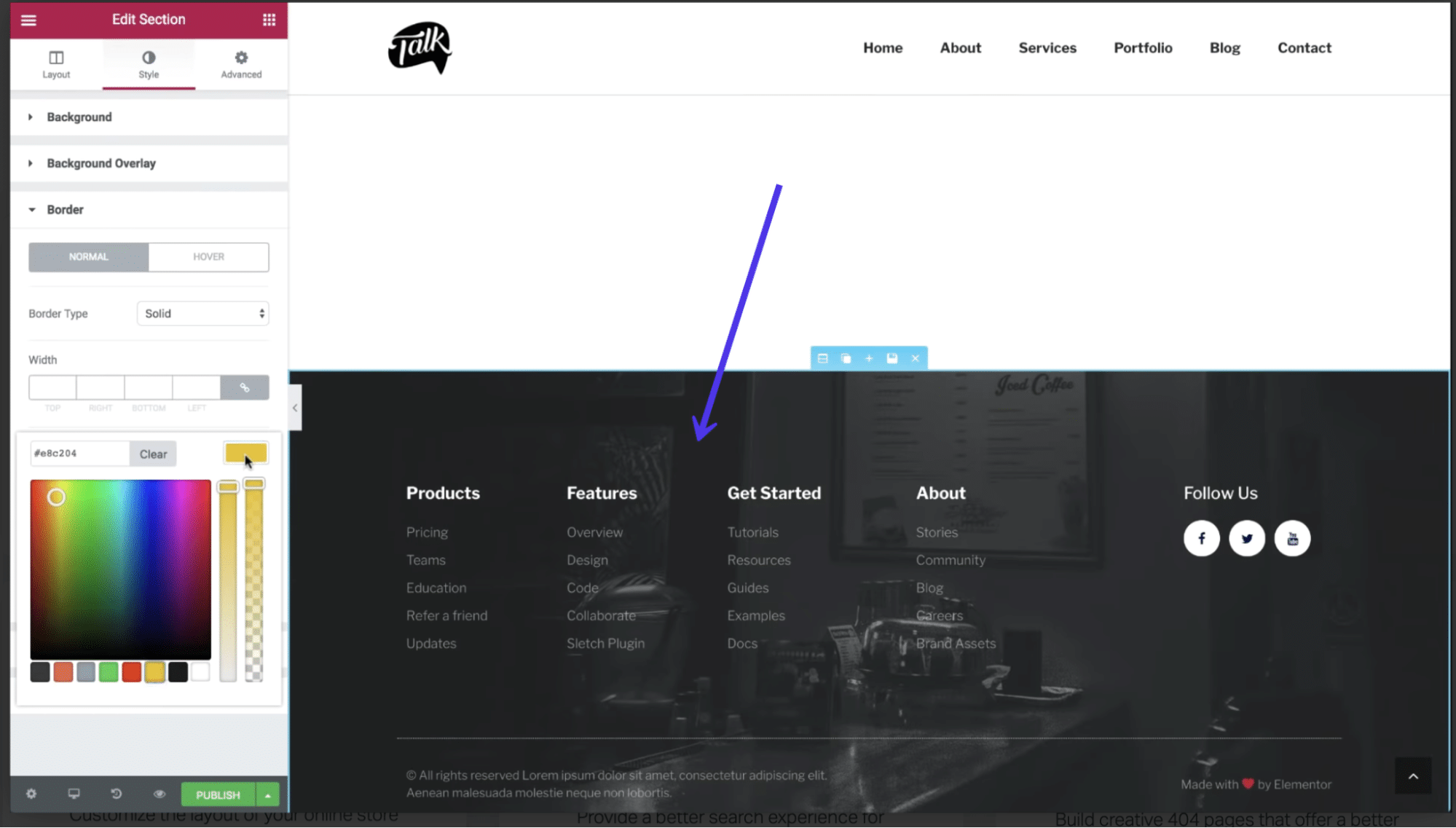
Plugin Header Footer and Blocks menyediakan modul konten yang dibuat khusus untuk header dan footer. Dalam hal blok footer, Anda dapat memilih dari modul seperti informasi hak cipta, gambar, judul situs, dan tagline.
Untuk memanfaatkan blok ini, buka Appearance > Header Footer and Blocks di dasbor.
Anda juga dapat membuat blok unik dan memilih untuk mengeditnya di pembuat halaman Elementor. Setelah berada di Elementor, gulir ke bawah ke koleksi blok untuk Header Footer dan Blocks , lalu seret salah satu elemen ini ke dalam desain Anda saat ini untuk mengaktifkan beberapa item konten yang lebih umum di dalam footer. Seperti yang disebutkan, Anda dapat menemukan semuanya mulai dari bilah pencarian hingga logo situs dan ikon keranjang hingga teks hak cipta di blok ini.
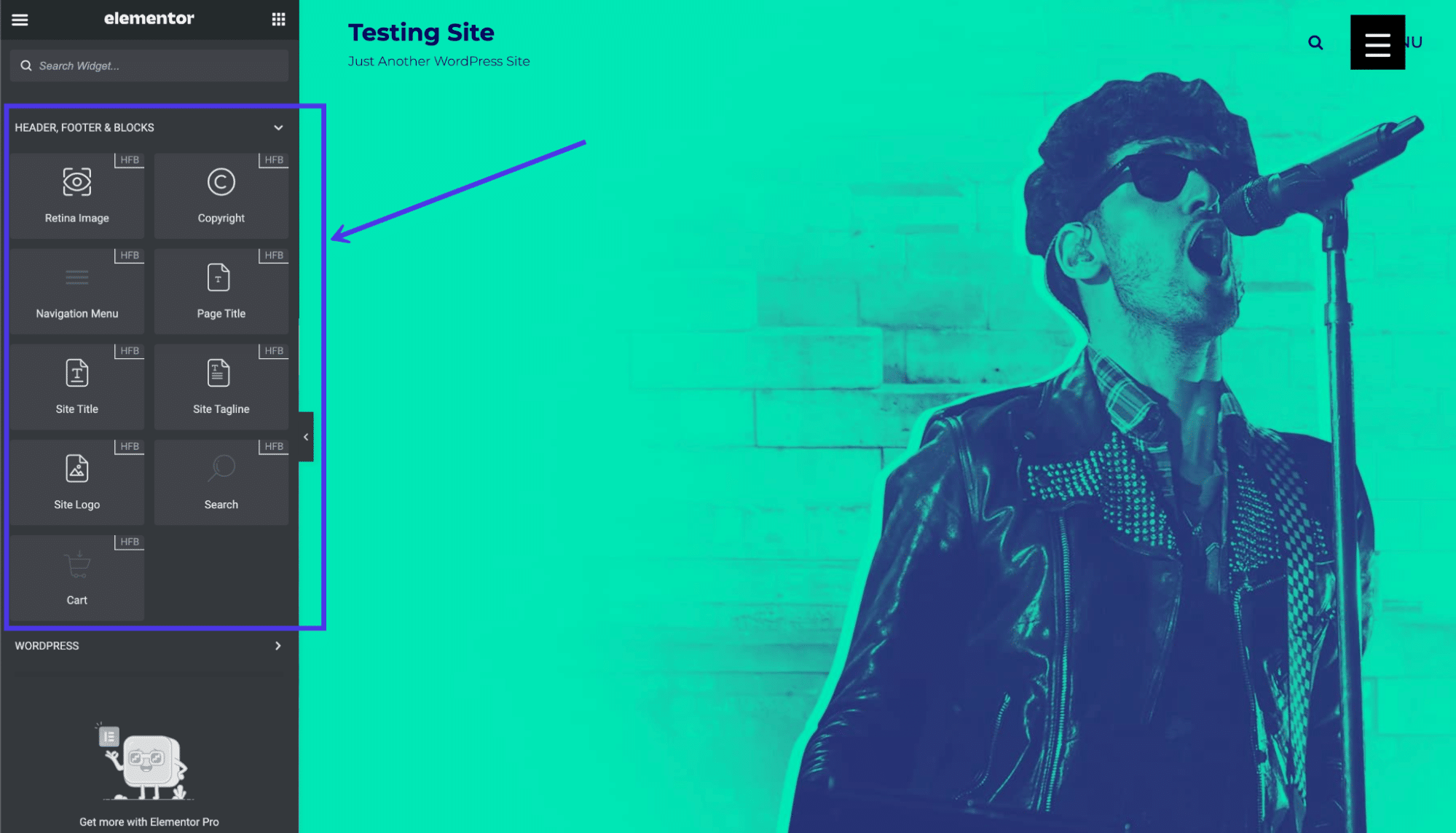
Cara Mengedit Footer di WordPress.com
WordPress.com, versi WordPress yang dihosting, menyertakan footer untuk banyak temanya, dengan opsi untuk menghapus atau mengubah footer dengan beberapa klik. Metode untuk mengedit footer di WordPress.com agak mirip dengan yang dilakukan di versi WordPress.org yang dihosting sendiri, tetapi dengan beberapa perbedaan.
Pertama-tama, antarmuka tidak terlihat persis sama.
Anda harus masuk ke dasbor WordPress.com dan mengelola footer Anda di Penyesuai Tema. Untungnya, banyak tema yang ditawarkan untuk WordPress.com serupa atau persis sama dengan yang Anda temukan untuk WordPress.org. Namun, itu juga berarti cara Anda mengedit footer di WordPress.com bergantung pada tema yang Anda instal.
Untuk memulai, buka Appearance > Customize di dasbor.
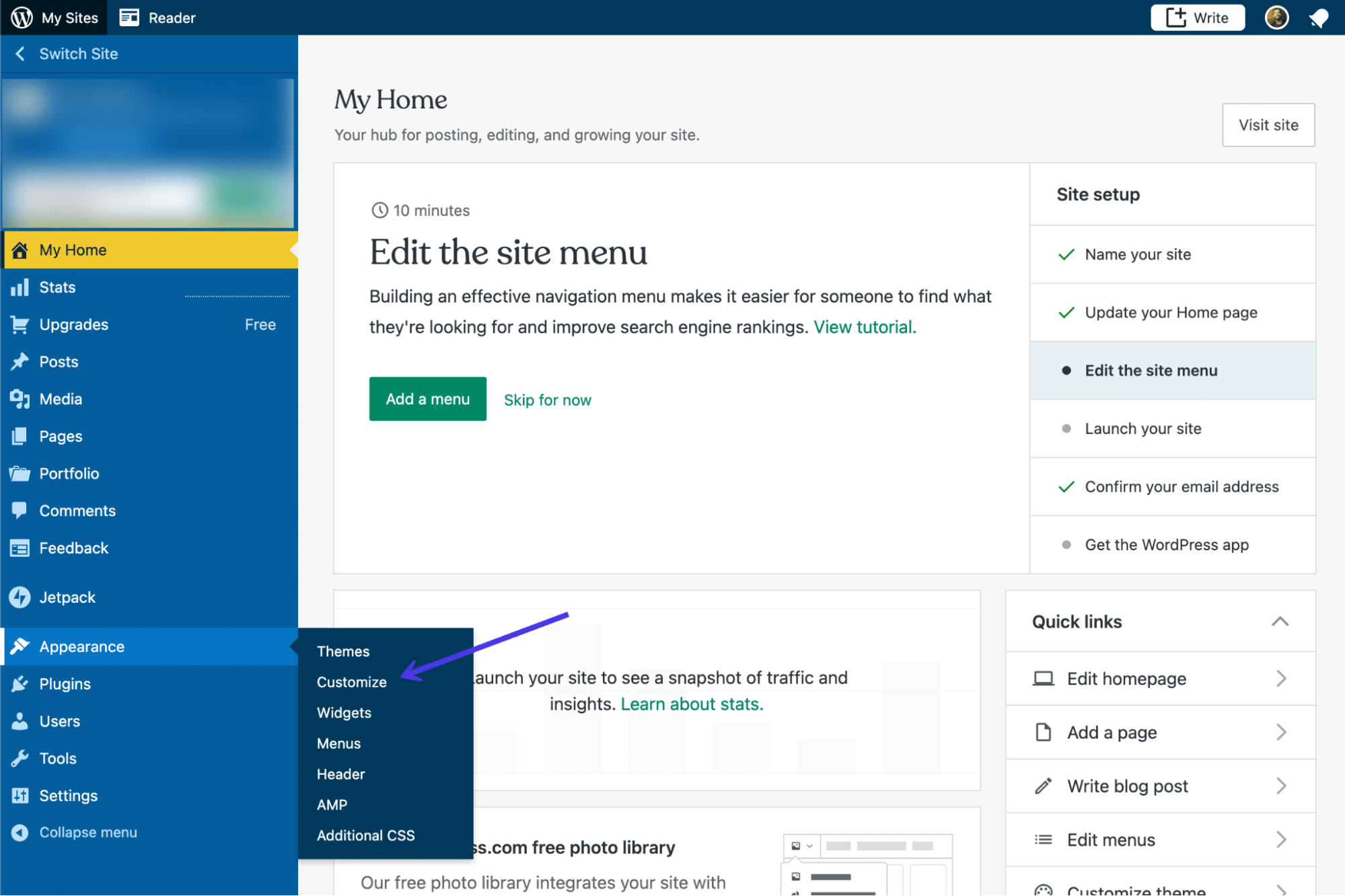
Lihat tab Penyesuai Tema yang tersedia untuk tema tertentu. Sebagian besar tema memiliki tab Widget , tetapi Anda harus mencari tahu apakah area footer untuk menempatkan widget disediakan dengan tema Anda. Klik pada tab Widget untuk mencari tahu.
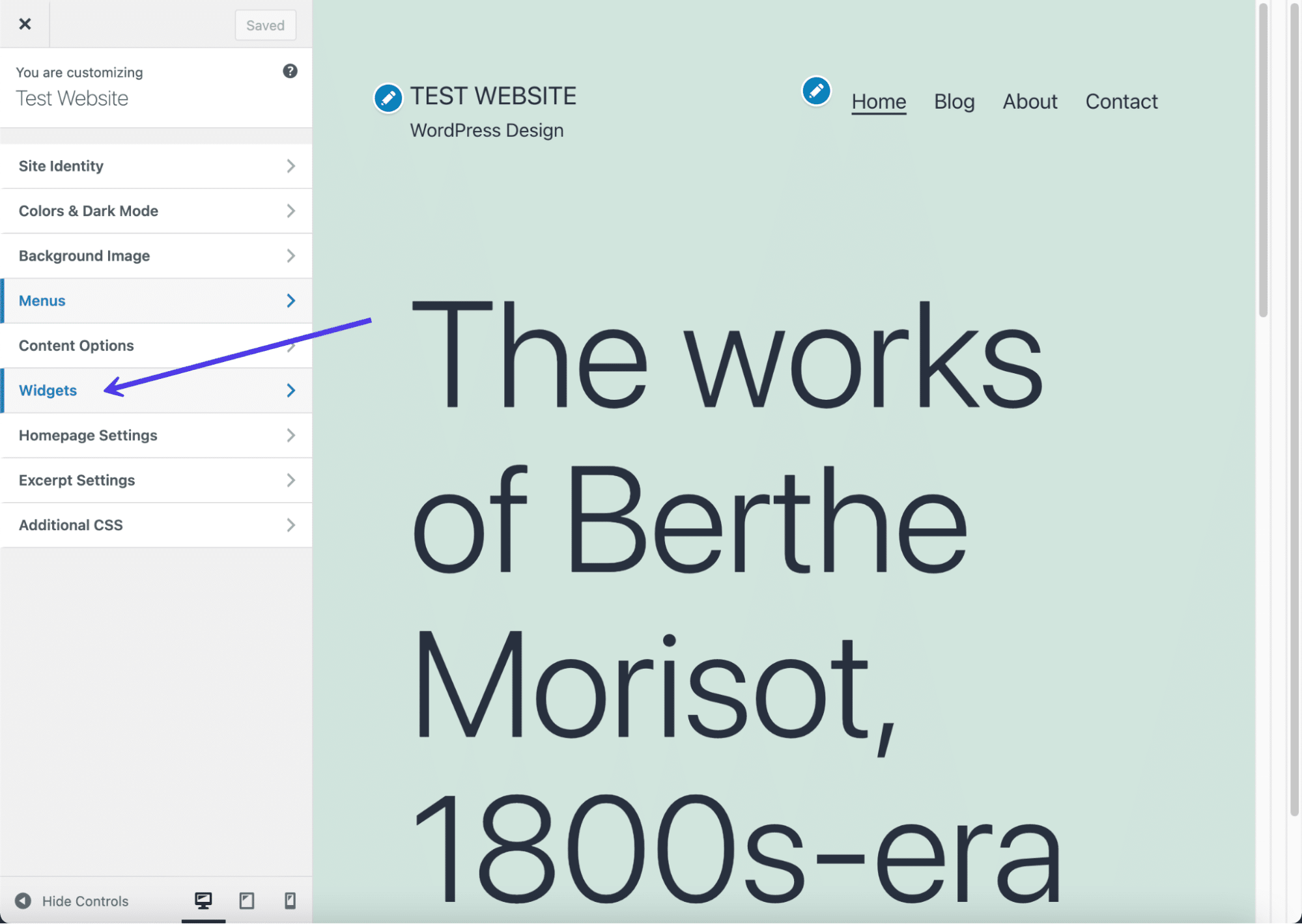
Tema saat ini yang kami gunakan menyediakan modul Widget Footer . Jika Anda tidak melihat opsi untuk meletakkan widget di footer, pertimbangkan untuk mencoba tema baru, atau gunakan menu sebagai ganti widget.
Untuk contoh ini (dengan area widget footer), klik tombol Add A Widget .
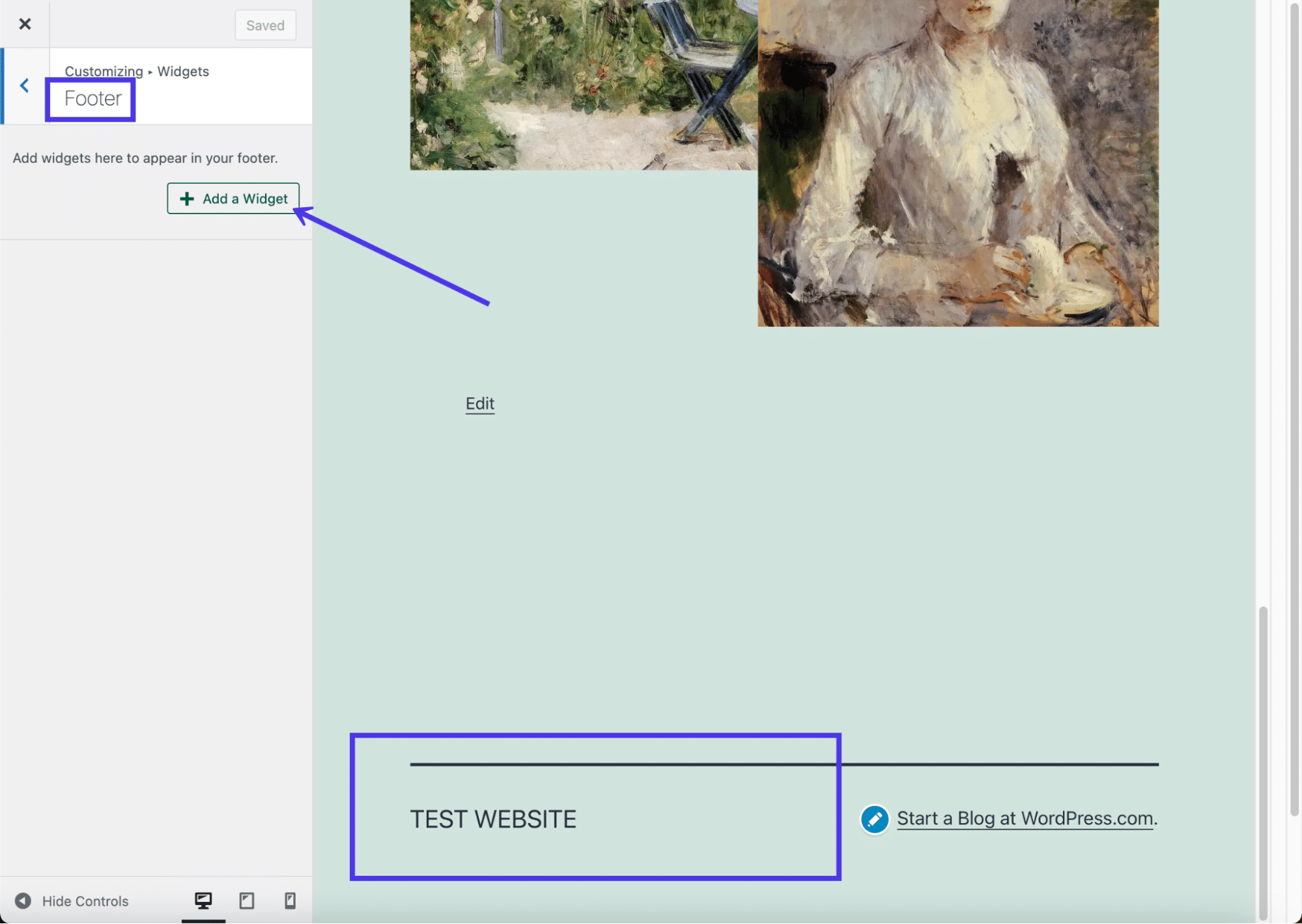
Menu slideout muncul dengan kumpulan widget. Anda dapat memilih widget mana yang paling masuk akal untuk perusahaan Anda.
Sekali lagi, tema menentukan berapa banyak widget yang dapat Anda masukkan ke dalam footer tanpa terlihat terlalu berantakan. Tampaknya tema khusus ini memungkinkan sekitar tiga kolom widget sebelum desain mulai terlihat berantakan.
Sebagai contoh, kami akan memilih widget Info Kontak dan Peta, bersama dengan widget Ikuti Blog, yang meminta pengunjung untuk mendaftar dengan alamat email mereka.
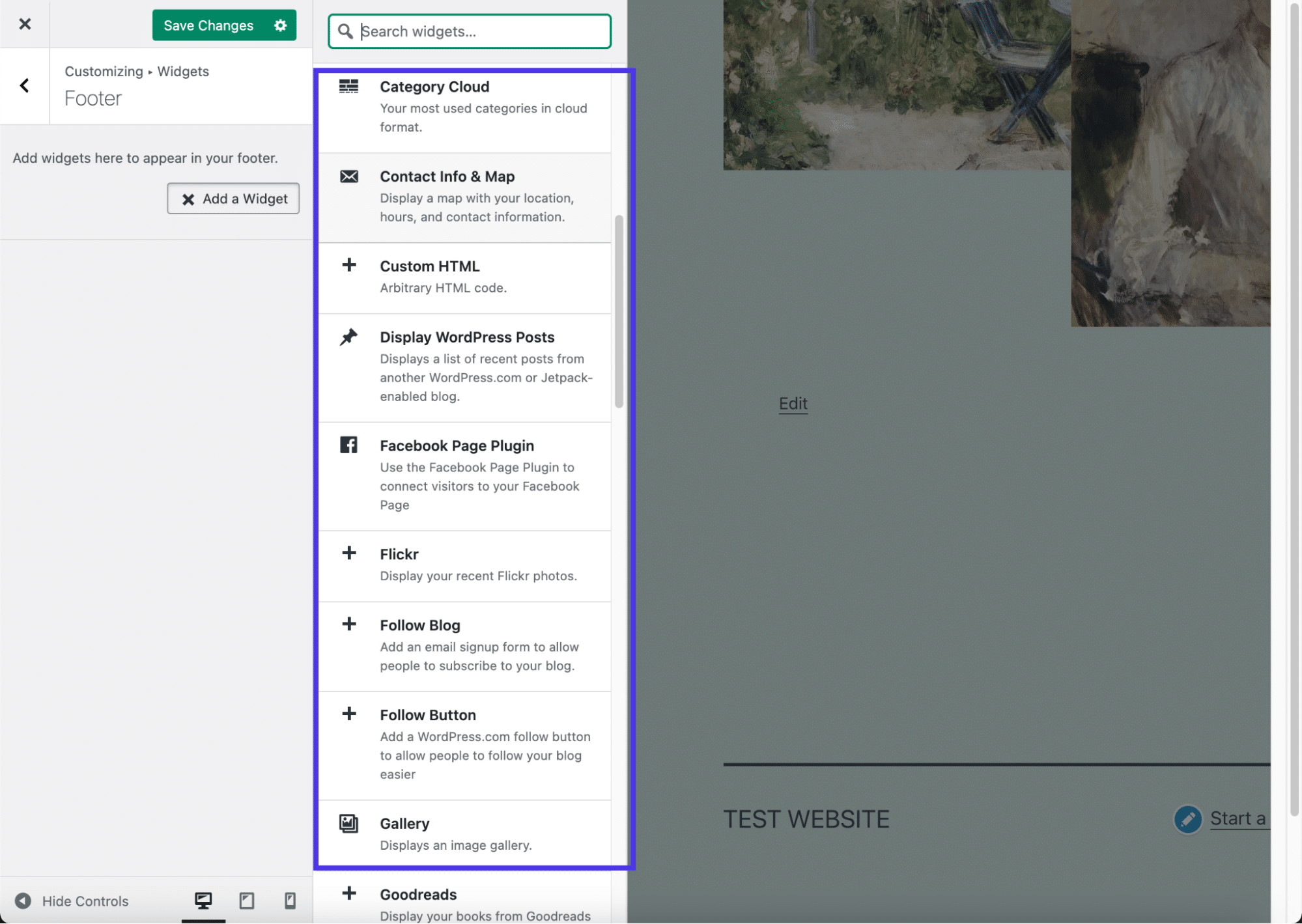
Pratinjau di sebelah kanan menunjukkan widget beraksi. Kami menyarankan melalui setiap panel pengaturan widget untuk mengonfigurasi elemen individual seperti teks tampilan dan memilih bidang mana yang ingin Anda tampilkan di setiap widget.
Pastikan Anda mengklik tombol Simpan Perubahan sehingga widget muncul di ujung depan situs web Anda.
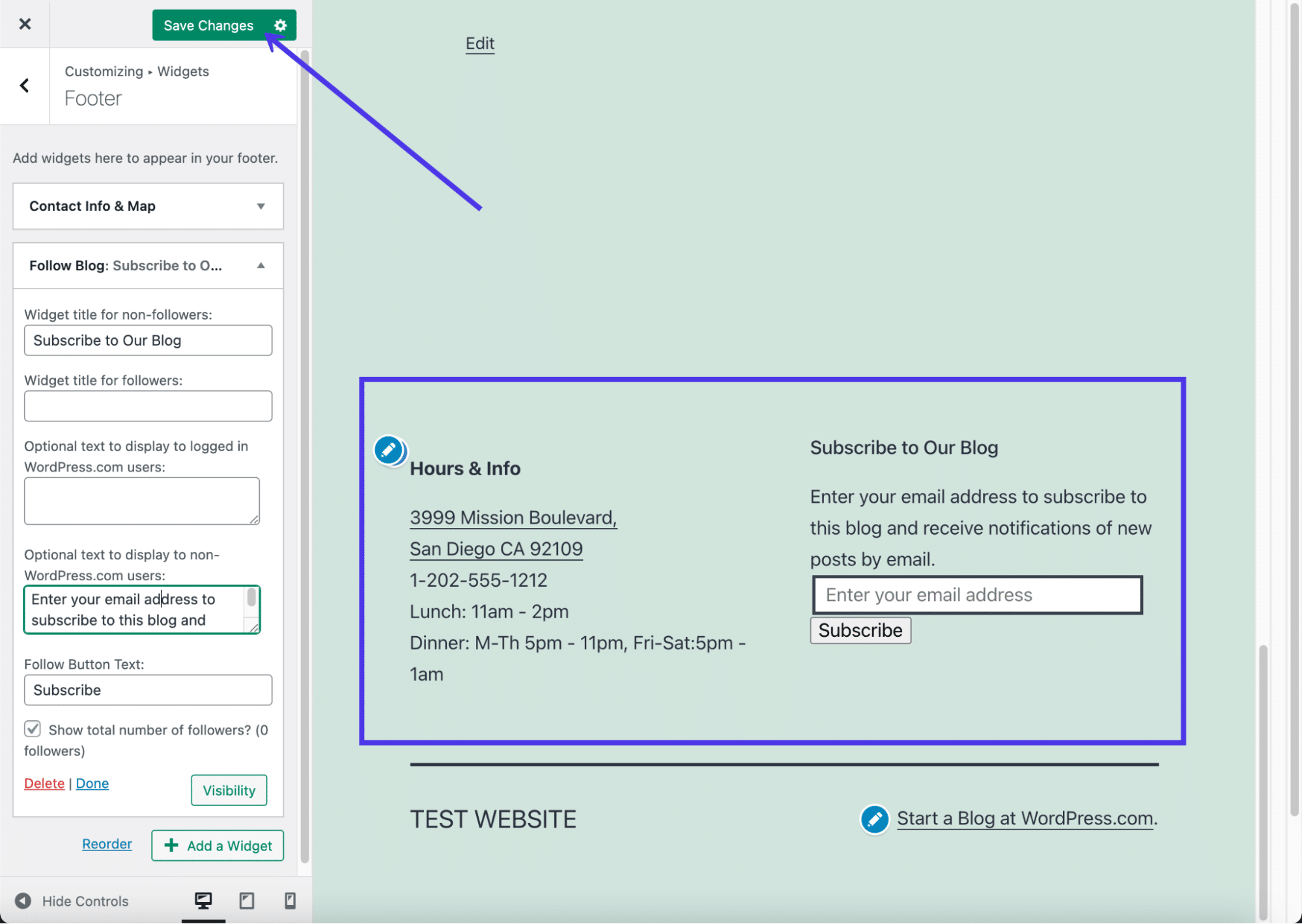
Anda juga mungkin memperhatikan bahwa WordPress.com secara otomatis menambahkan judul situs Anda dan kredit WordPress di bagian paling bawah footer Anda. You can usually get rid of the site title if you want, but the WordPress credit removal requires you to pay for the Business Plan.
To modify both of these elements, click on the Site Identity button.
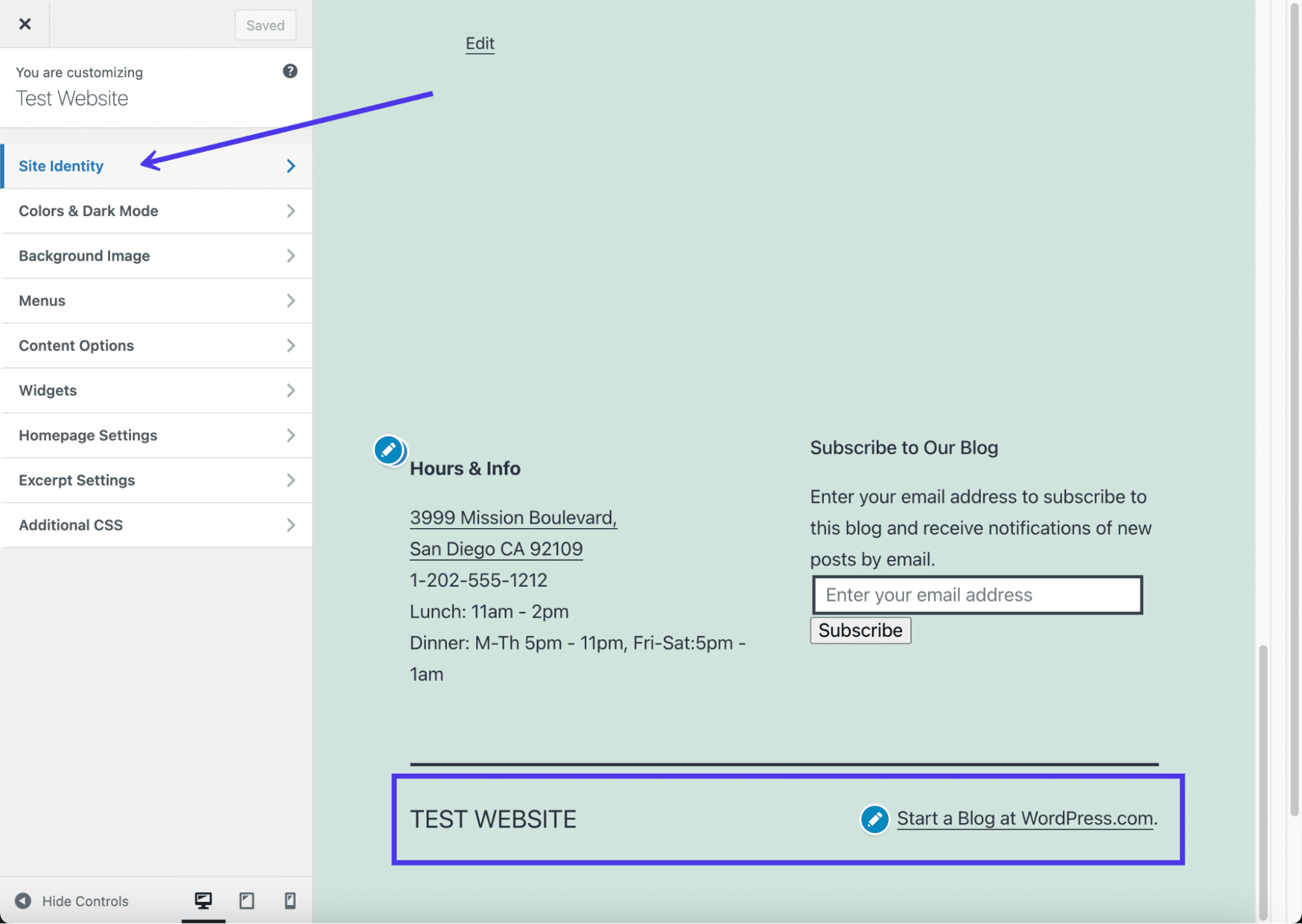
First off, go to the bottom of the settings to find the Footer Credit field. Click that dropdown to reveal all possible options.
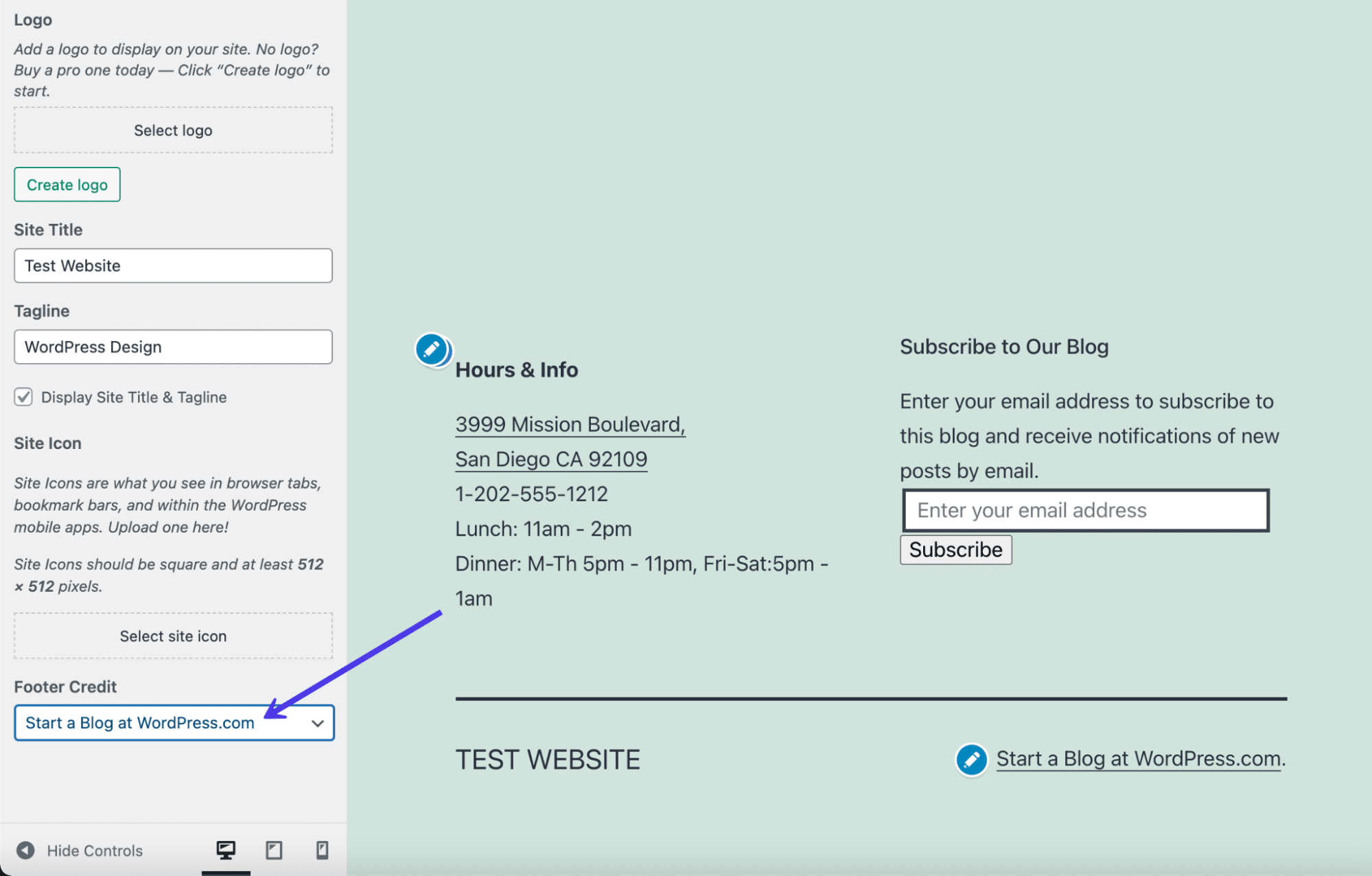
Every one of the credits has some sort of reference to WordPress. A WordPress credit isn't a big deal if you're running a personal blog or online journal, but we suggest you upgrade to the Business Plan and remove the credit if your site is for a legitimate business.
After that, you can click on the dropdown menu and choose the Hide option to get rid of the credit completely.
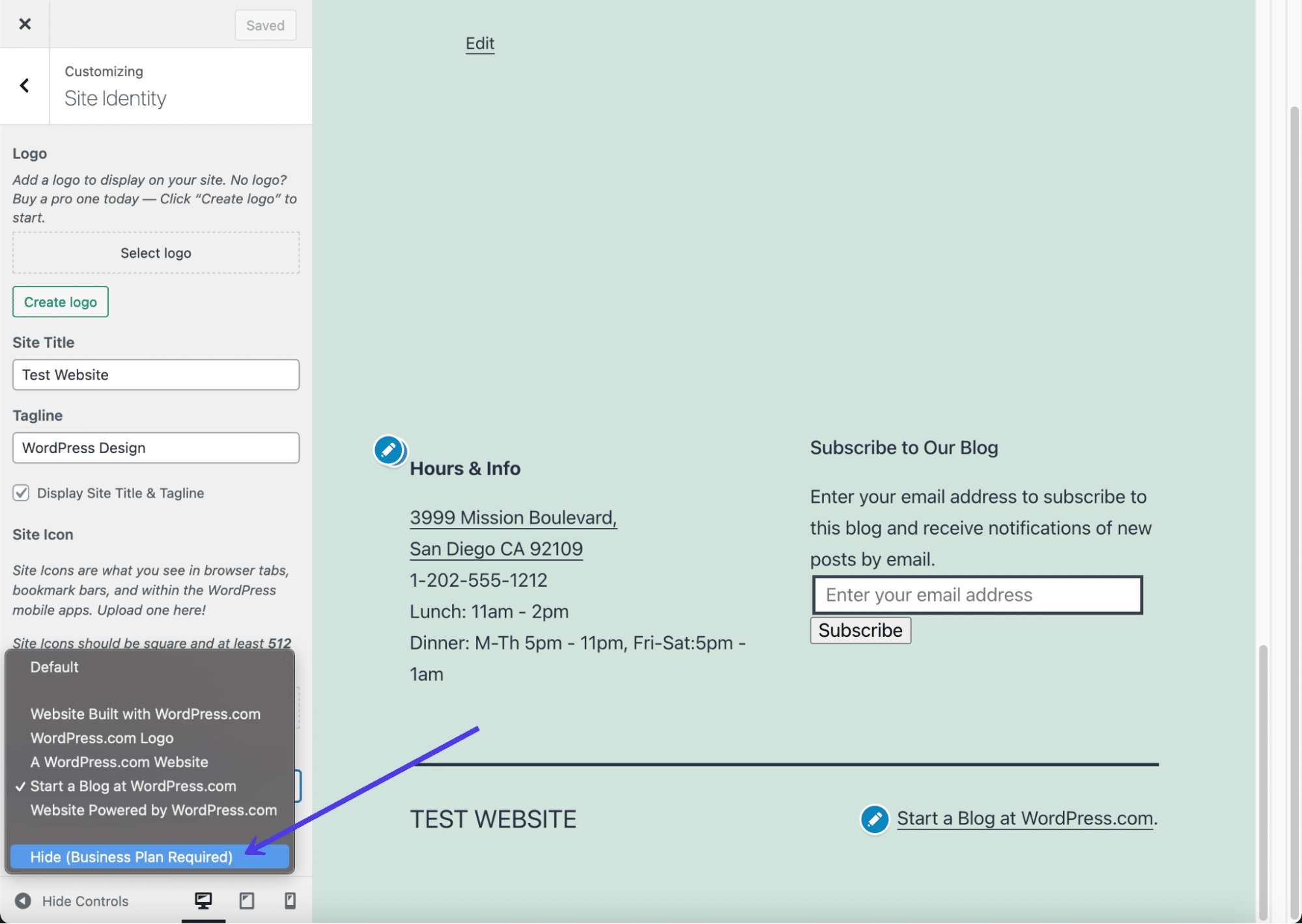
The credit then disappears in the preview, leaving whatever widgets you added to the footer along with the site title.
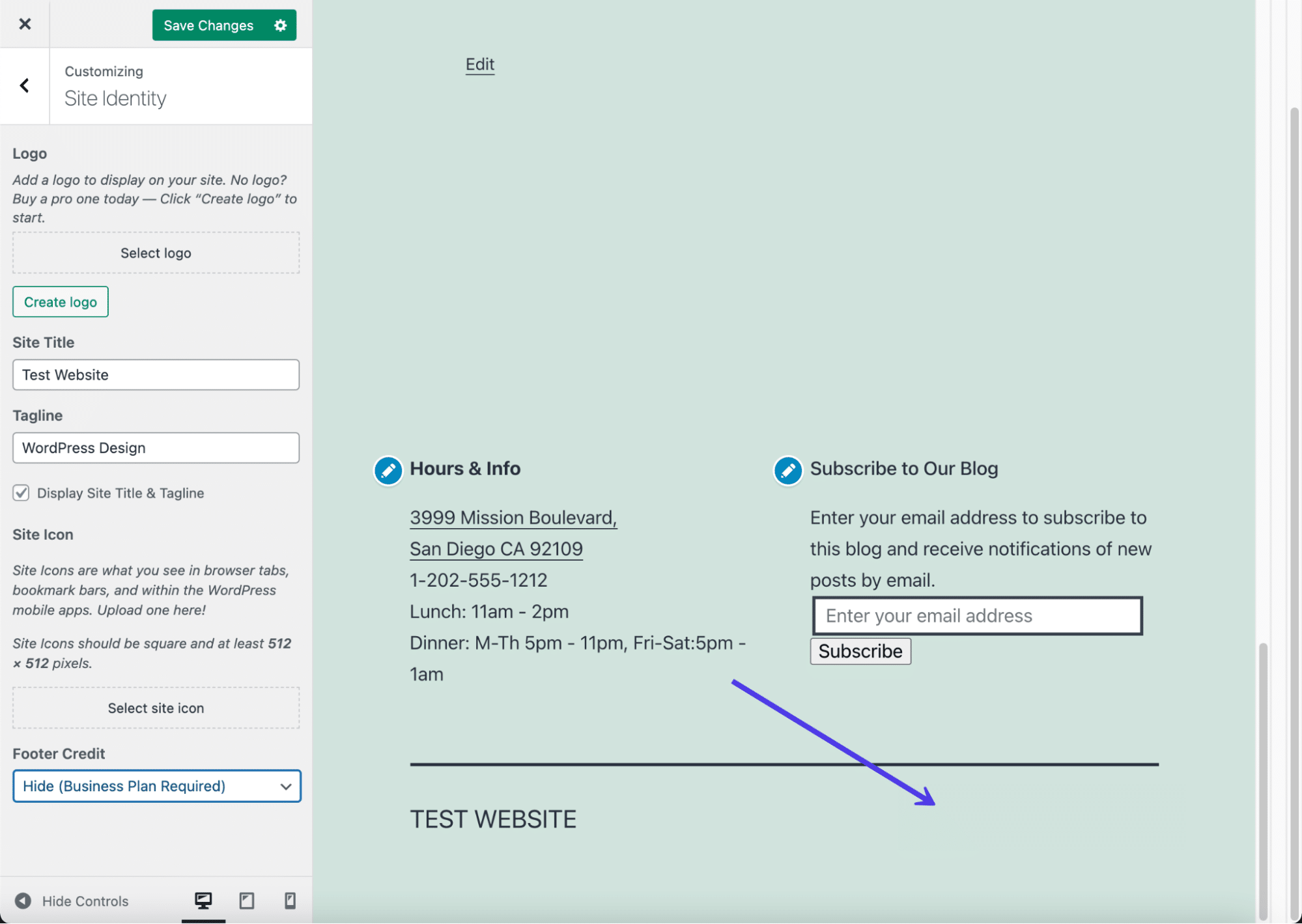
Beberapa tema memiliki kemampuan untuk menghapus judul situs dari footer juga. Cara termudah adalah dengan menghapus centang pada kotak Tampilkan Judul Situs dan Tagline . Itu menghilangkan judul situs di footer dan berpotensi header. Untuk tajuk, kami sarankan untuk tetap mengunggah logo.
Tema lain memiliki cara berbeda untuk menghapus judul dan tagline situs. Terkadang itu tidak mungkin sama sekali, sementara di lain waktu judul situs tidak disertakan di footer, untuk memulai. Jika ragu, coba hapus apa yang ada di dalam bidang Judul Situs jika Anda tidak memiliki kotak centang Tampilkan Judul Situs dan Tagline .
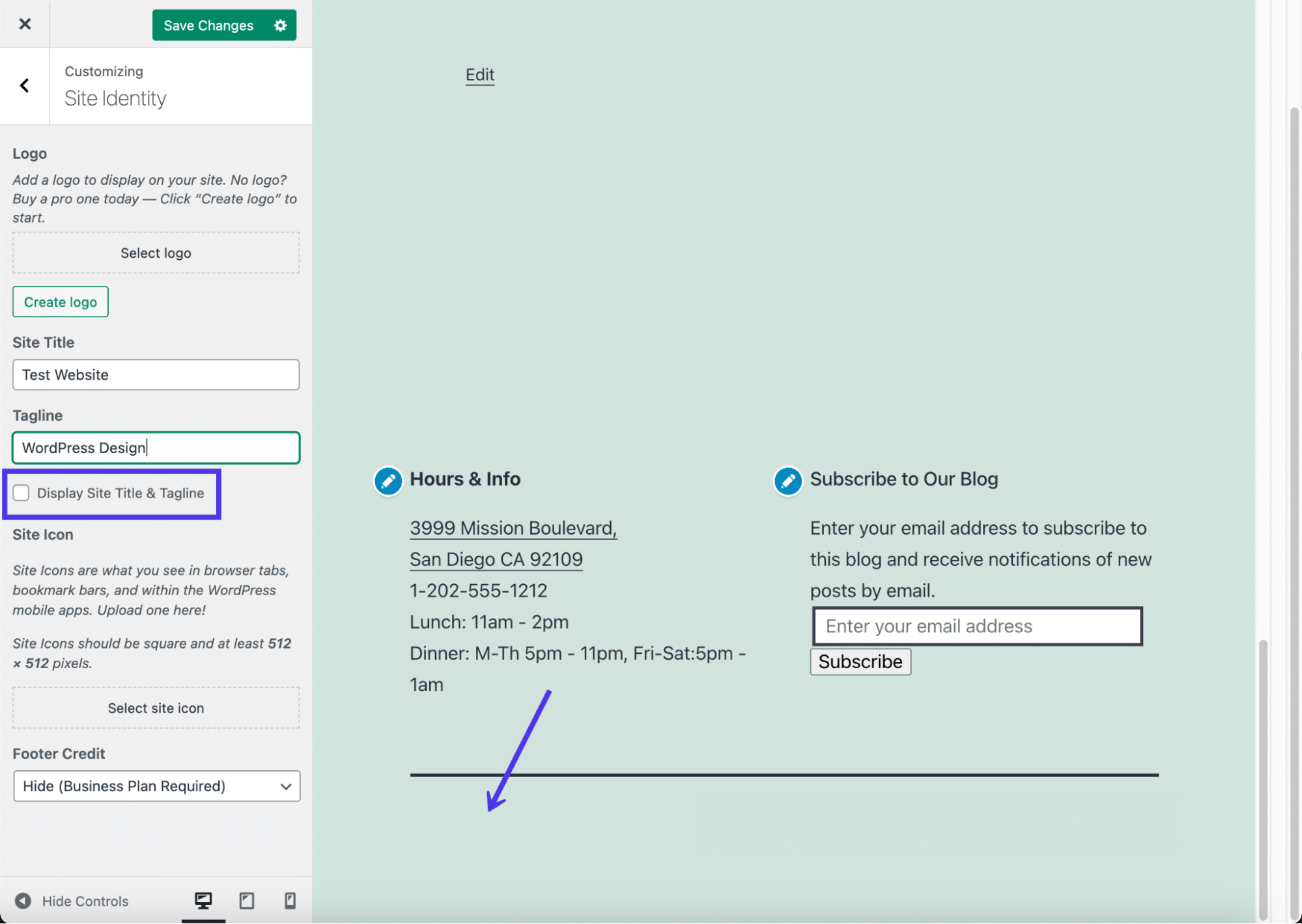
Cara lain untuk menyisipkan konten di footer WordPress Anda adalah dengan memanfaatkan panel Menu . Tidak semua tema memungkinkan untuk menu di footer, tapi itu ide yang baik untuk setidaknya memeriksa.
Klik pada tab Menu untuk melanjutkan.
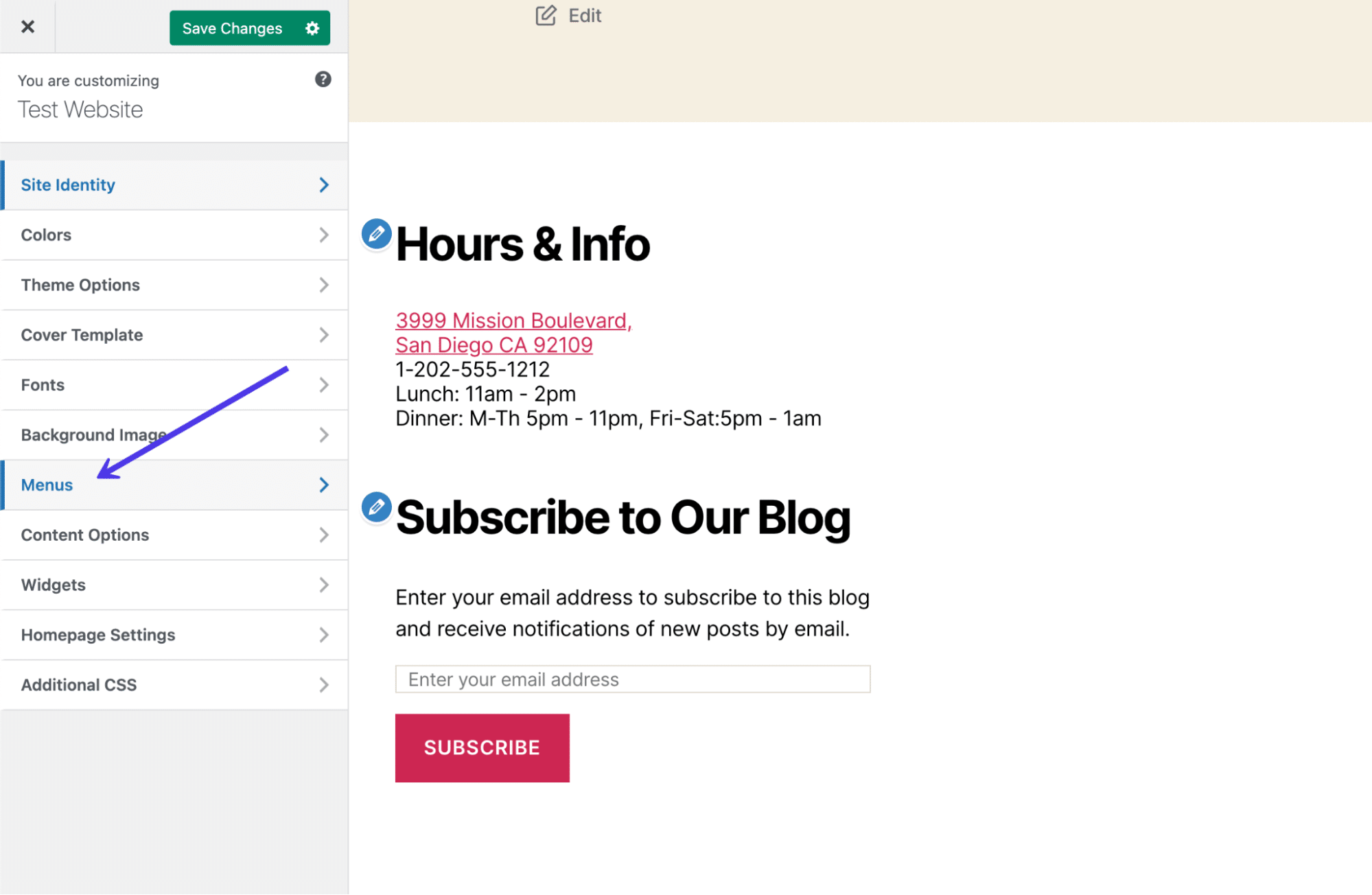
Pilih Lihat Semua Lokasi . Ini menampilkan daftar di mana Anda diizinkan untuk menempatkan menu dalam tema khusus ini.
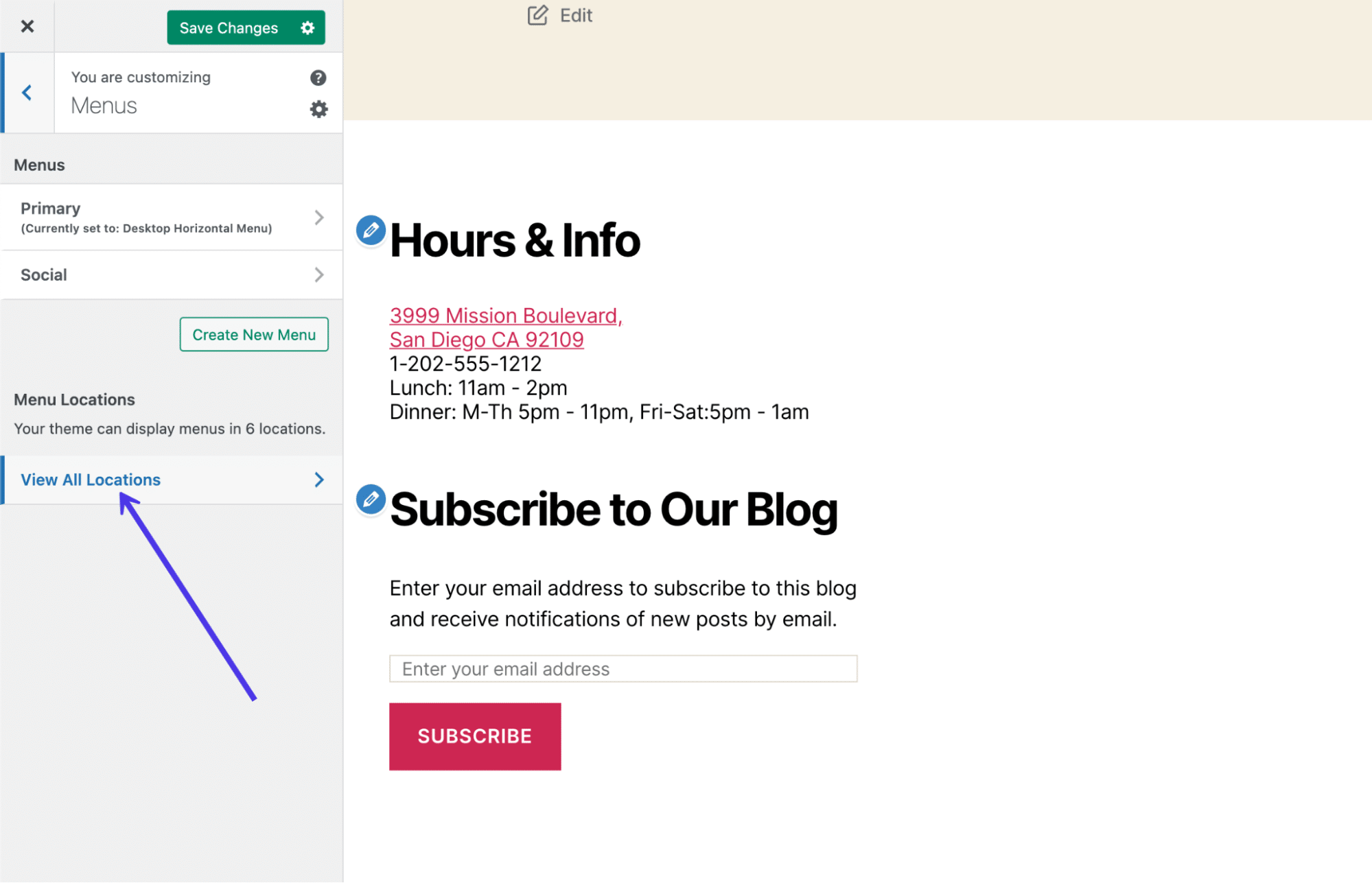
Untuk tema contoh kami, kami memiliki beberapa opsi lokasi menu, salah satunya adalah untuk footer. Anda tidak akan begitu beruntung dengan setiap tema yang Anda temui, jadi bersiaplah untuk menukarnya atau pertimbangkan untuk menggunakan teknik widget untuk mengedit footer Anda.
Dengan tema yang mendukung menu footer, klik bidang dropdown Footer .
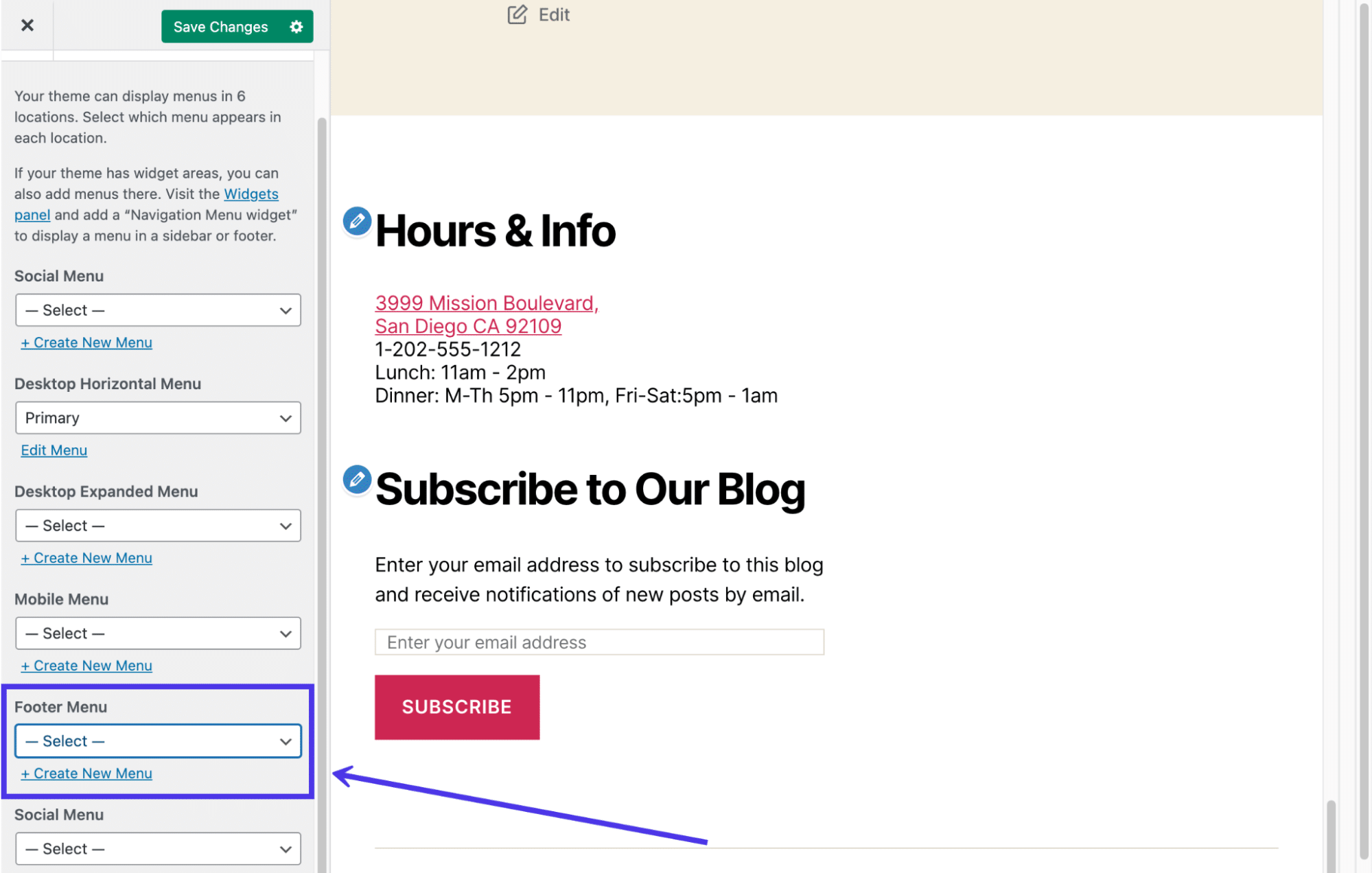
Kami memilih menu Sosial premade untuk footer. Jangan ragu untuk memilih tautan Buat Menu Baru jika Anda belum memiliki menu yang sesuai.
Hasilnya adalah menu teks/tautan sederhana yang muncul di atas widget apa pun yang telah Anda tambahkan ke footer. Ada kemungkinan Anda tidak dapat menambahkan widget ke tema Anda, sehingga Anda mungkin tidak melihat format yang sama persis.
Ingatlah bahwa semua menu hanyalah daftar teks dan tautan, jadi Anda tidak akan dapat memasukkan sesuatu seperti menu ikon media sosial kecuali Anda mempertimbangkan plugin terpisah yang mendukungnya.
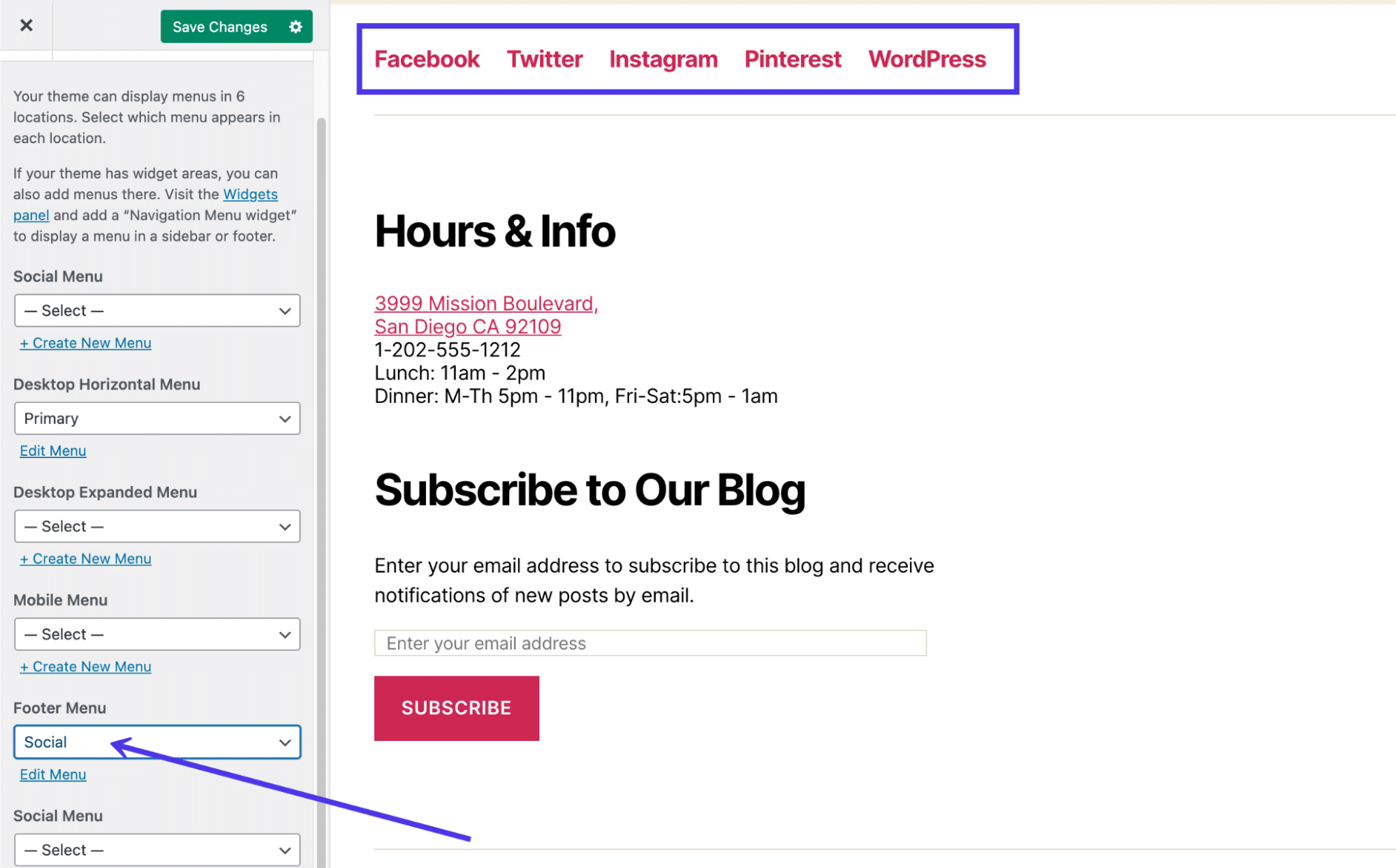
Cara Menambahkan Ikon Media Sosial ke Footer WordPress
Andalan area footer adalah daftar klasik tombol media sosial. Banyak situs web menambahkannya di menu utama mereka, tetapi juga merupakan ide bagus untuk menempatkannya di bagian bawah situs web Anda, atau sebagai alternatif untuk menempatkan tombol sosial di bagian atas situs Anda. Secara umum, jika Anda merasa header sudah berantakan, gunakan penempatan footer sebagai gantinya.
Cukup banyak plugin yang menyediakan widget untuk menambahkan ikon dan tautan media sosial ke footer dan header Anda. Oleh karena itu, kami sarankan untuk menjauh dari pengkodean khusus apa pun di sini.
Meskipun ada banyak plugin ikon sosial, tujuan kami adalah menemukan satu yang secara khusus menyediakan widget cepat untuk menambahkan tautan Anda dan menyesuaikan tombol.
Solusi populer dan berperingkat tinggi disebut Social Icons Widget & Block oleh WPZoom. Ini memiliki lebih dari 400 ikon untuk media sosial dan platform lainnya, bersama dengan widget untuk menempatkan ikon Anda langsung ke footer Anda. Tidak hanya itu, tetapi Anda dapat mengunggah ikon khusus Anda sendiri dan mengganti pengaturan untuk warna dan ukuran.
Butuh solusi hosting yang memberi Anda keunggulan kompetitif? Kinsta membantu Anda dengan kecepatan luar biasa, keamanan canggih, dan penskalaan otomatis. Lihat rencana kami
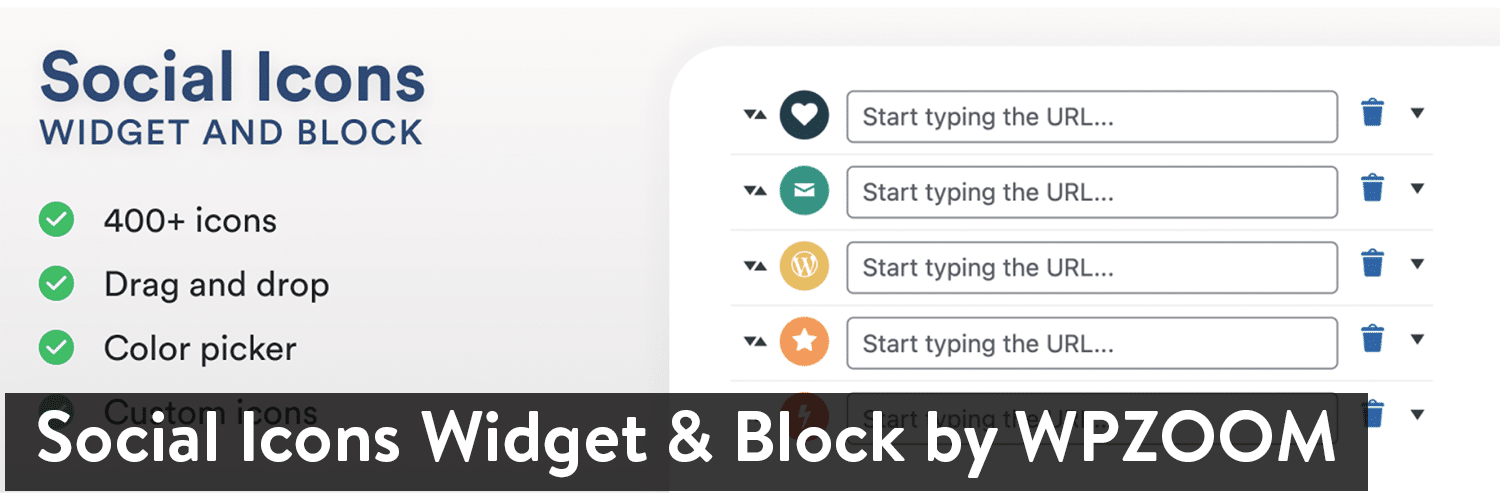
Setelah menginstal plugin, Anda dapat membuka halaman Pengaturan dan menonaktifkan paket font tertentu jika Anda tidak menginginkannya. Namun, semuanya sudah aktif, jadi lewati pengaturan jika Anda ingin semuanya tersedia untuk Anda.
Untuk menambahkan ikon sosial ke footer WordPress Anda, buka Appearance > Customize .
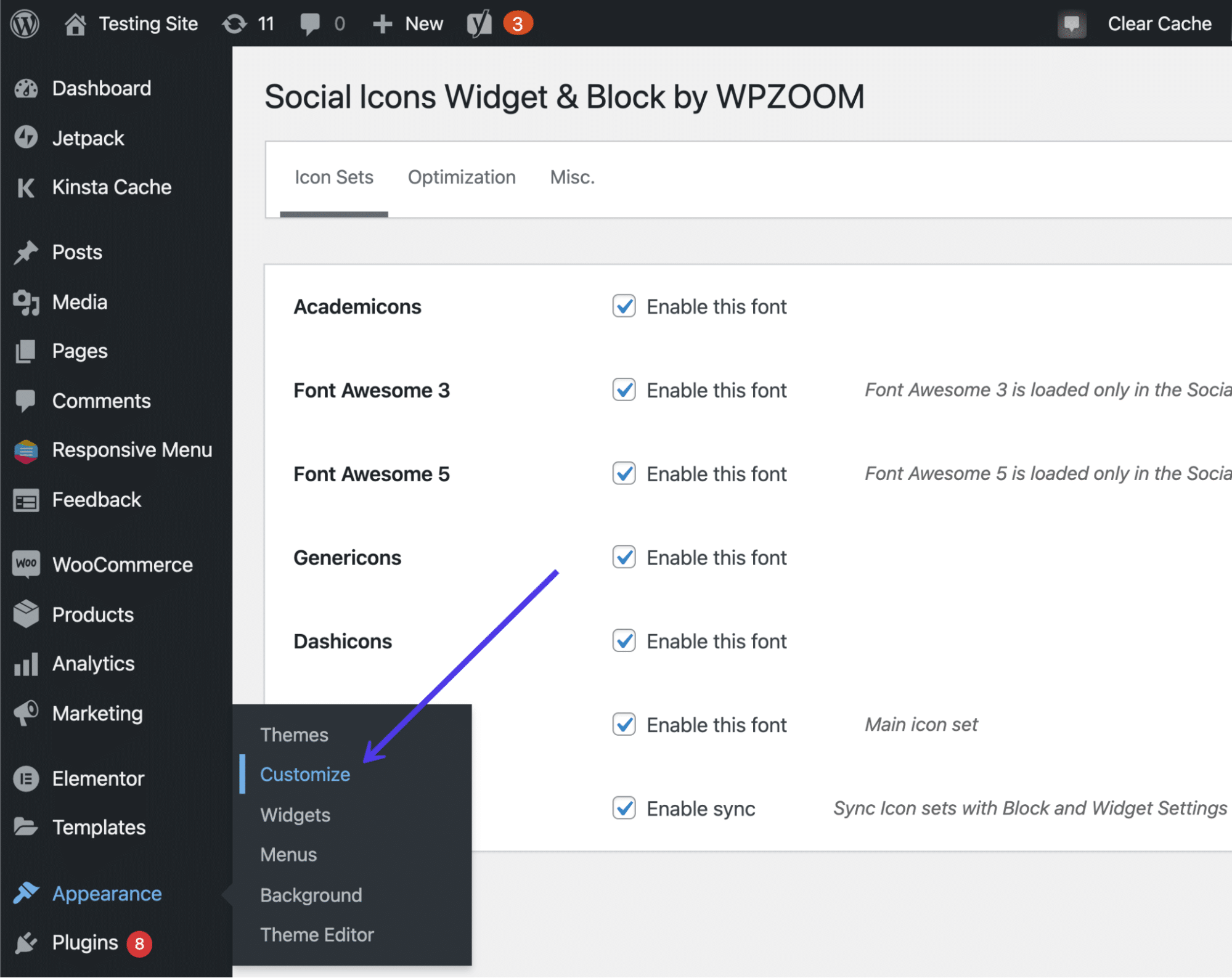
Ini membawa Anda ke Penyesuai Tema WordPress, tempat Anda dapat menambahkan widget ke footer (selama tema Anda mendukung widget di footer). Seperti yang telah kami sebutkan sebelumnya di artikel, satu-satunya cara untuk menyiasati tema yang tidak memiliki widget footer adalah dengan menemukan tema baru atau kode kustom footer sendiri.
Temukan dan klik tab Widget untuk melanjutkan.
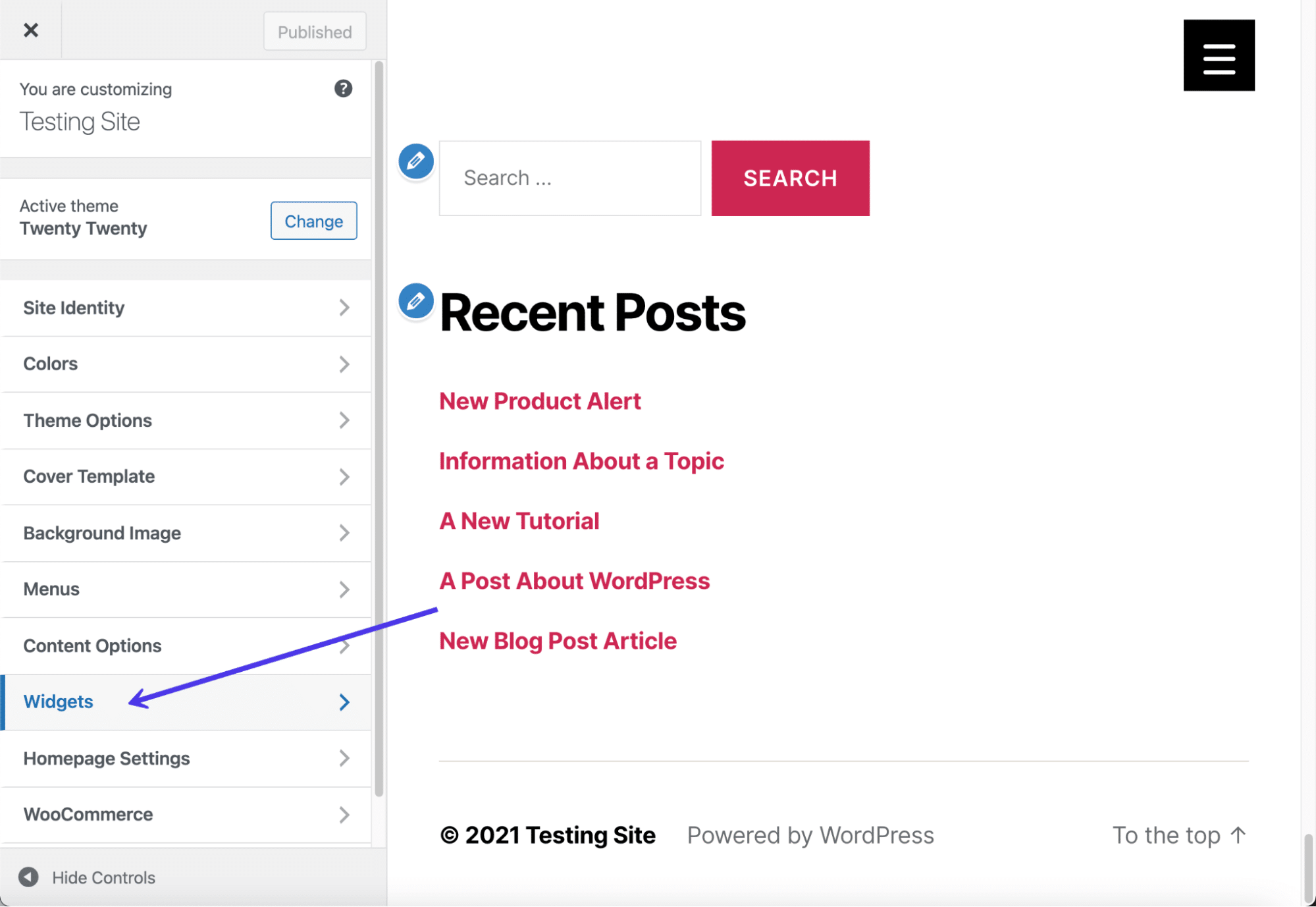
Tema ini memiliki dua area untuk menambahkan widget ke footer. Itu tidak terjadi dengan semua tema, jadi Anda mungkin menemukan bahwa tema Anda tidak memiliki area widget footer. Di sisi lain, Anda mungkin beruntung dan memiliki empat atau lima tempat untuk menempatkan widget di footer Anda. Itu semua tergantung pada tema yang Anda instal.
Klik salah satu tab Footer .
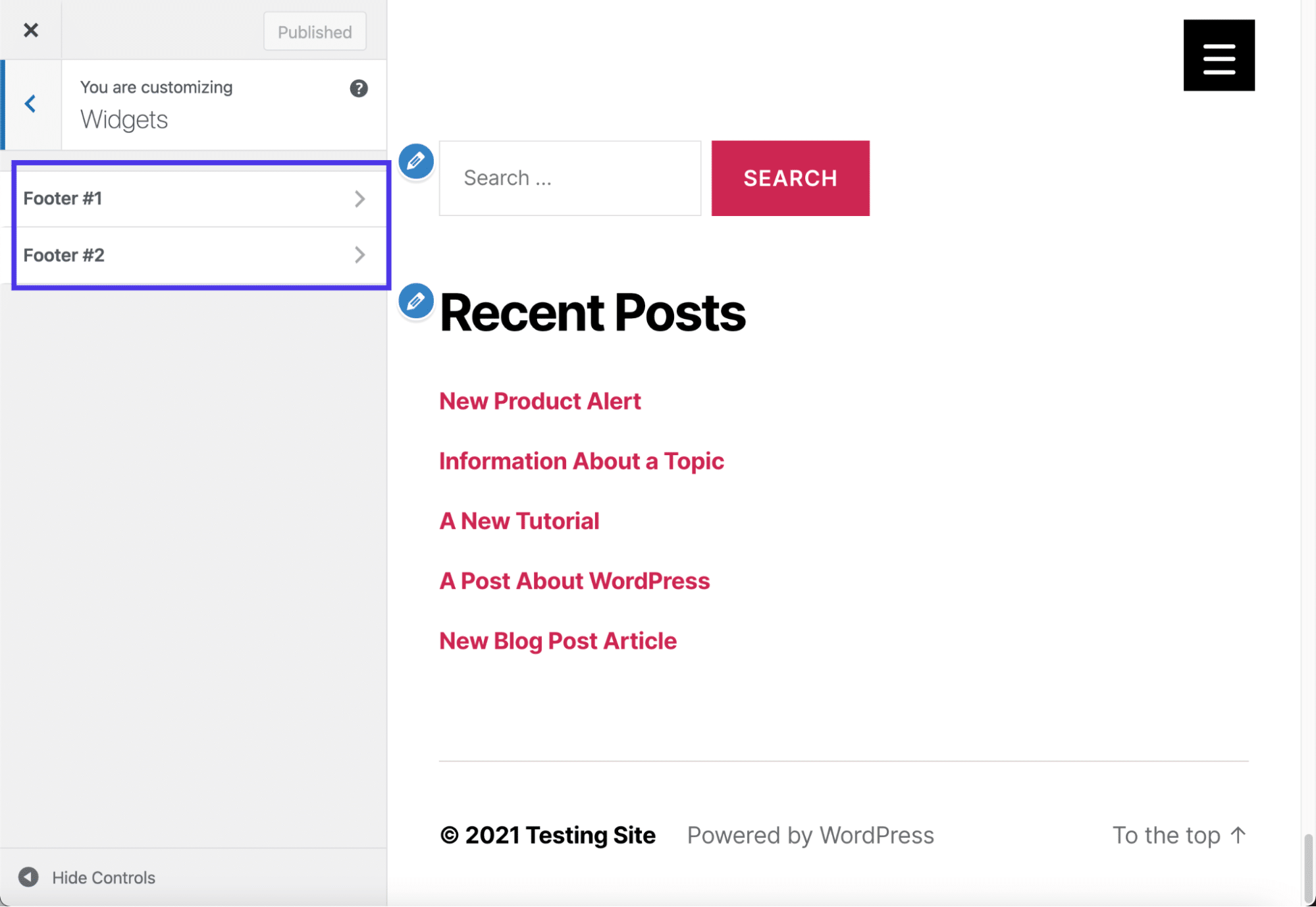
Dimungkinkan untuk menambahkan segudang widget — atau setidaknya widget apa pun yang telah Anda instal — ke footer.
Klik tombol Add A Widget untuk menampilkan menu widget yang tersedia untuk Anda.
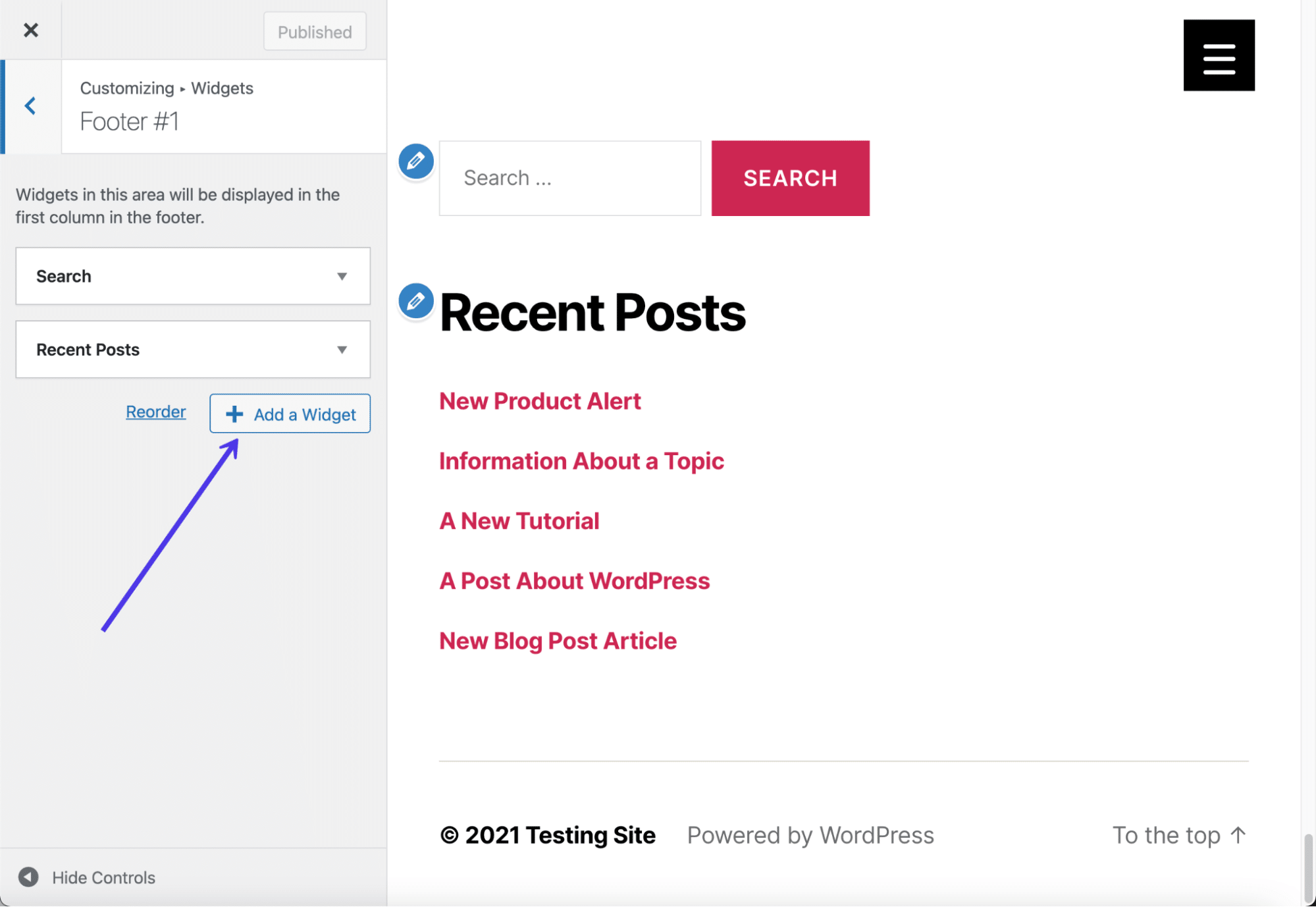
Menu slide-out menyediakan bilah pencarian dan daftar kemungkinan widget. Gulir ke bawah untuk menemukan widget bernama Social Icons By WPZOOM.
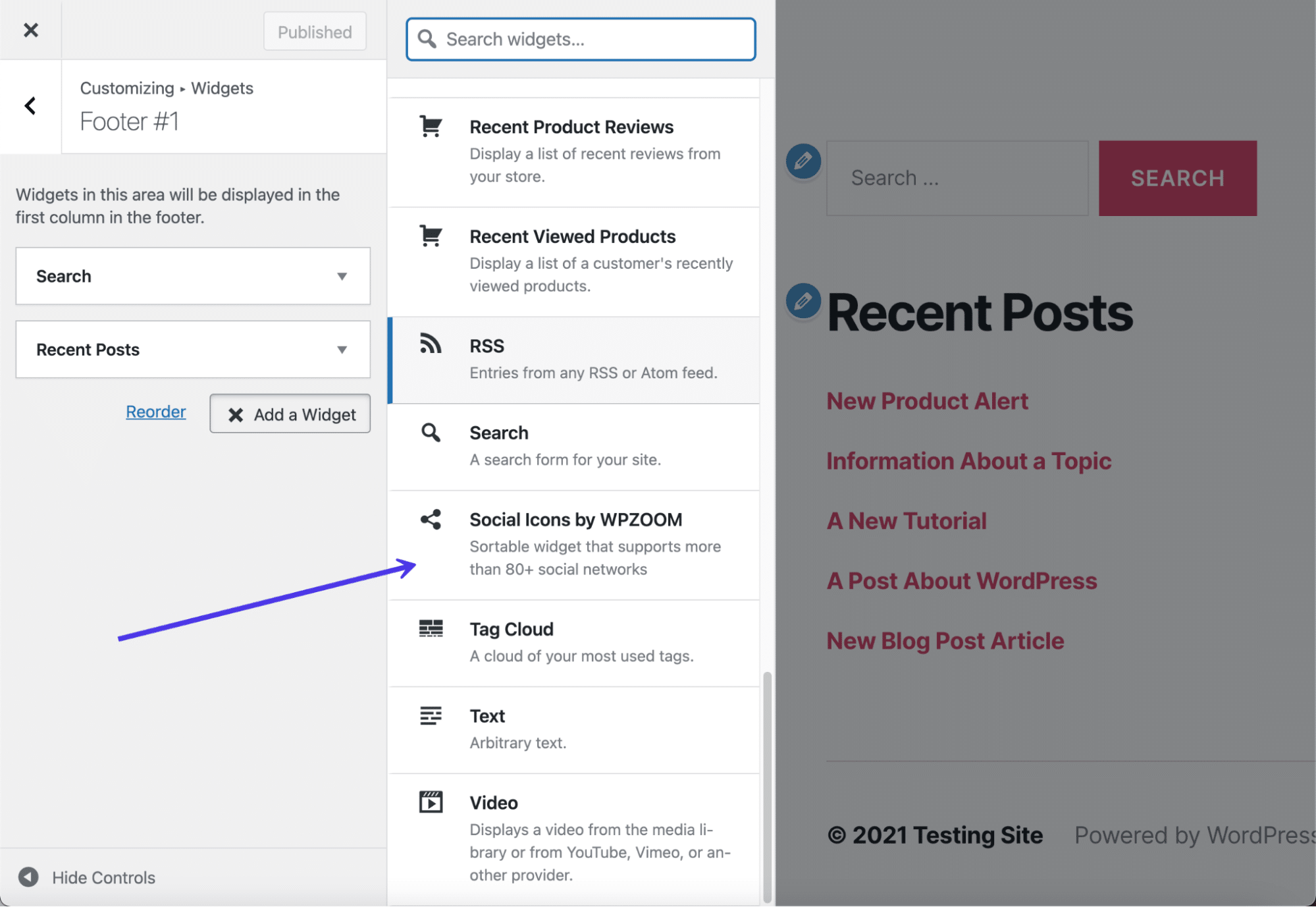
Anda sekarang akan melihat ikon dan tombol media sosial default di pratinjau untuk situs web Anda.
Namun, Anda masih perlu menyesuaikan pengaturan tombol-tombol ini untuk menyesuaikan dengan ukuran tombol tersebut, pewarnaan, dan tautan mana yang Anda inginkan.
Mulailah dengan mengetikkan judul untuk widget, yang muncul di footer (Anda juga dapat mengosongkannya jika mau). Lanjutkan dengan menentukan pengaturan seperti apakah Anda menginginkan label ikon, tautan nofollow, dan perataan ikon tertentu.
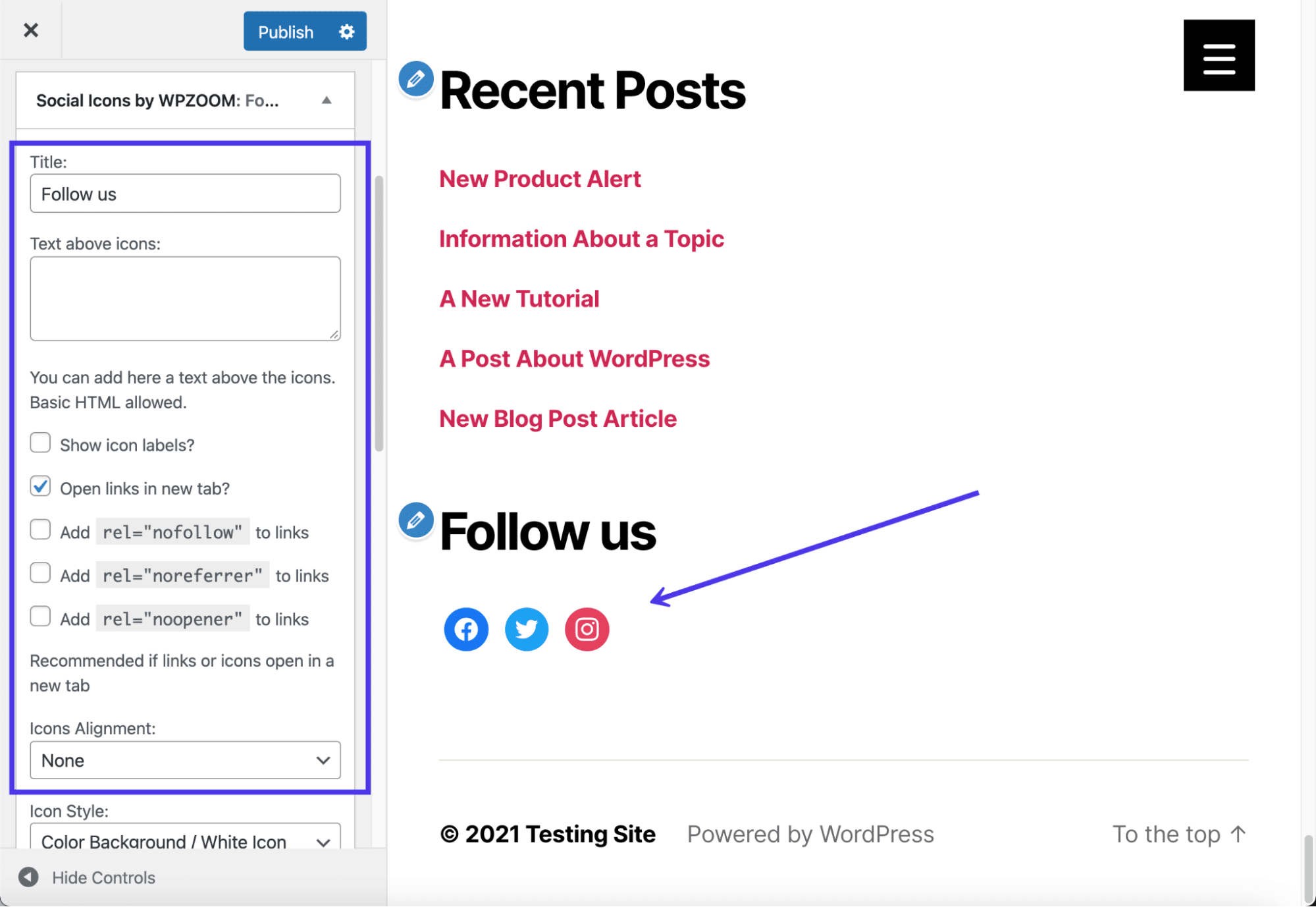
Lanjutkan dengan pengaturan untuk menentukan gaya ikon, gaya latar belakang, dan bantalan. Anda juga dapat memilih ukuran dan warna ikon. Ingatlah bahwa Anda perlu mengklik tombol Simpan di bagian bawah modul penyesuaian widget untuk melihat hasil perubahan Anda di pratinjau.
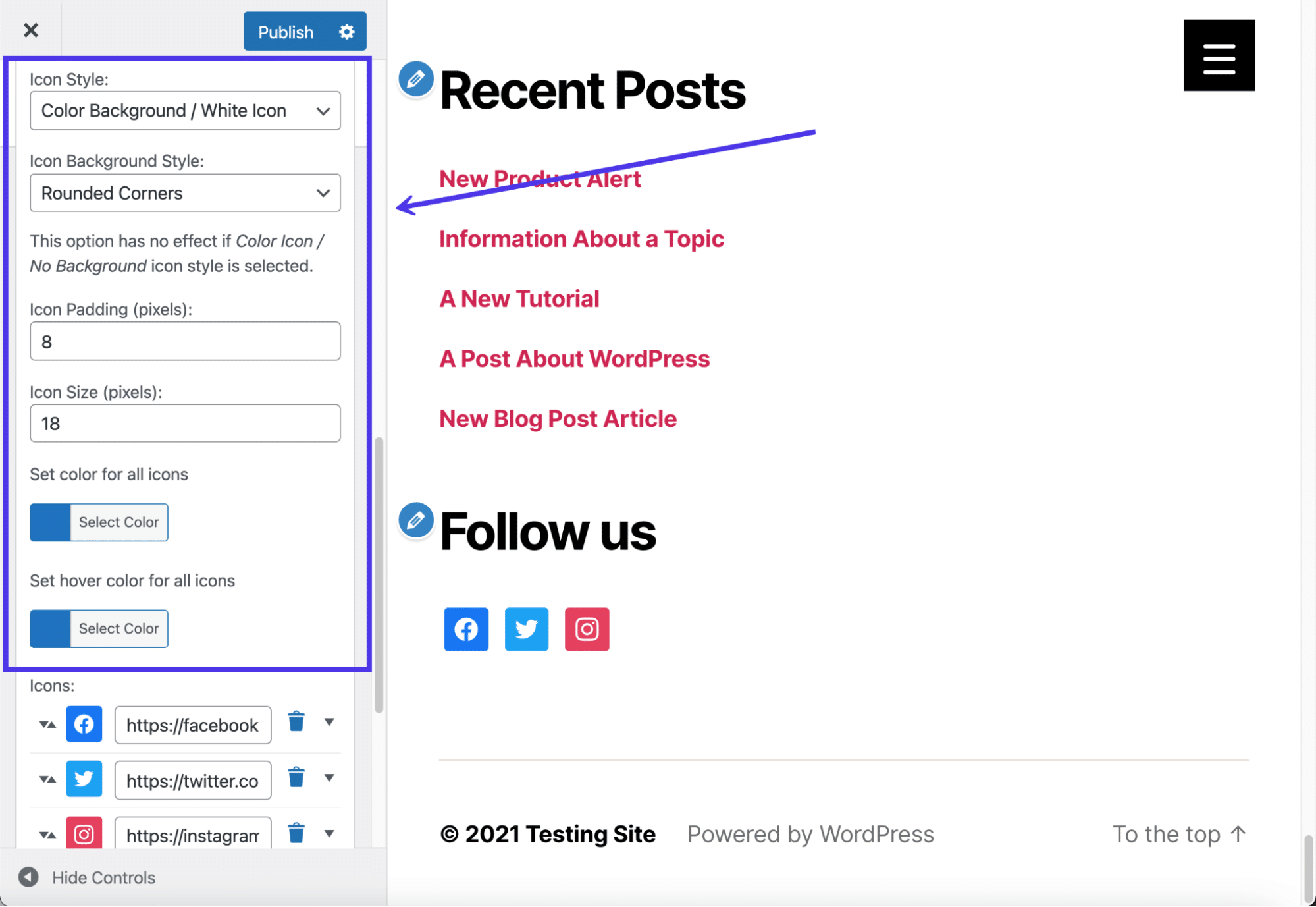
Bidang Ikon sudah memiliki beberapa ikon sosial default di sana untuk Anda. Buat daftar situs media sosial yang Anda jalankan untuk perusahaan Anda, dan salin dan tempel tautannya ke bidang masing-masing. Hapus semua ikon yang tidak masuk akal untuk bisnis Anda.
Untuk membuka perpustakaan ikon dan menambahkan lebih banyak ikon, klik tombol Tambah Lainnya di bagian bawah daftar bidang.
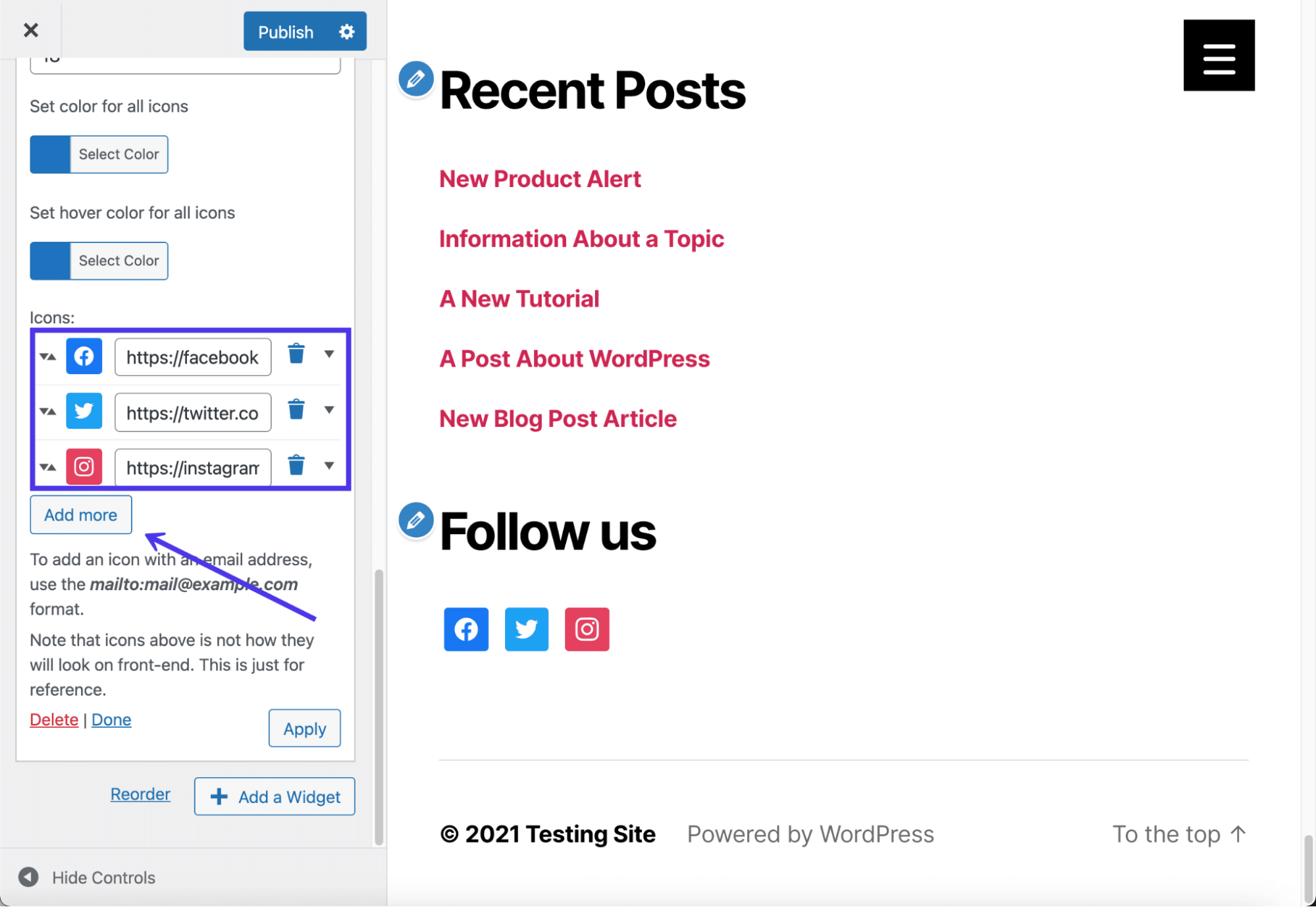
Plugin ini menawarkan banyak koleksi ikon, dengan opsi untuk mengatur warna ikon, warna kursor, dan sumber kit ikon. Kit utama disebut Socicons, tetapi beberapa kit lain datang dengan plugin secara gratis. Klik pada dropdown Select Icon Kit untuk melihat opsi Anda.
Terakhir, telusuri ikon yang disediakan dengan setiap kit. Banyak dari mereka yang mungkin tidak Anda kenali, jadi tetap berpegang pada yang Anda jalankan secara aktif dan yang akan memberikan nilai bagi pelanggan Anda.
Dalam contoh kami, kami akan memilih ikon YouTube untuk ditambahkan ke footer kami juga.
Klik tombol Simpan untuk memasukkannya ke dalam daftar, lalu klik tombol Simpan berikutnya di bagian bawah kotak widget untuk melihat perubahan Anda.
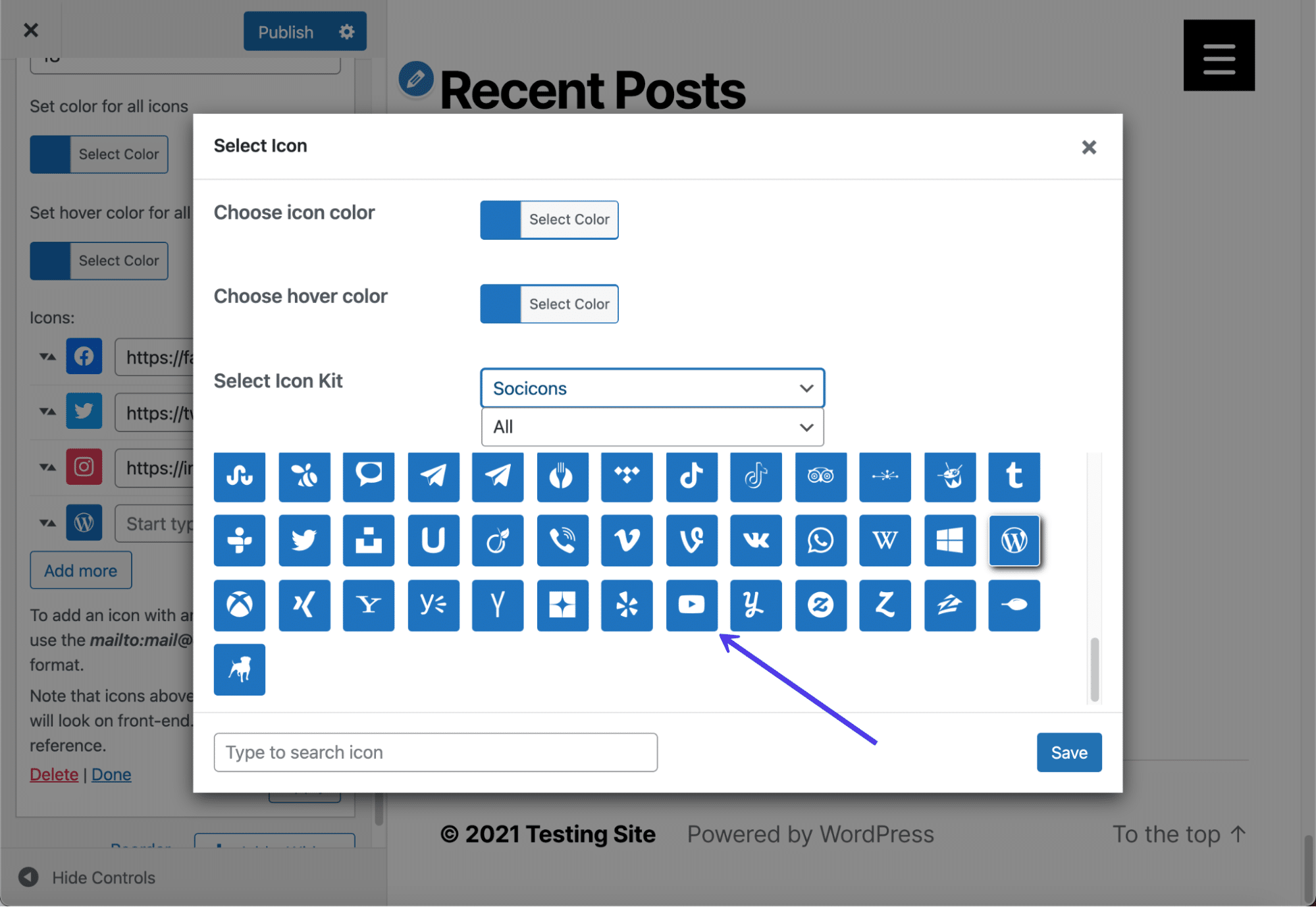
Seperti yang Anda lihat, kami telah membuat perubahan pada ukuran dan bentuk ikon, sekaligus menambahkan ikon sosial tambahan. Jika perubahan Anda tidak terlihat benar, kembali ke pengaturan widget untuk menyelesaikan masalah.
Selalu ingat untuk menekan tombol Terbitkan agar widget berfungsi di bagian depan situs web Anda. Kami juga merekomendasikan untuk memeriksa sendiri bagian depan untuk memastikan ikon sosial muncul dengan cara yang benar.
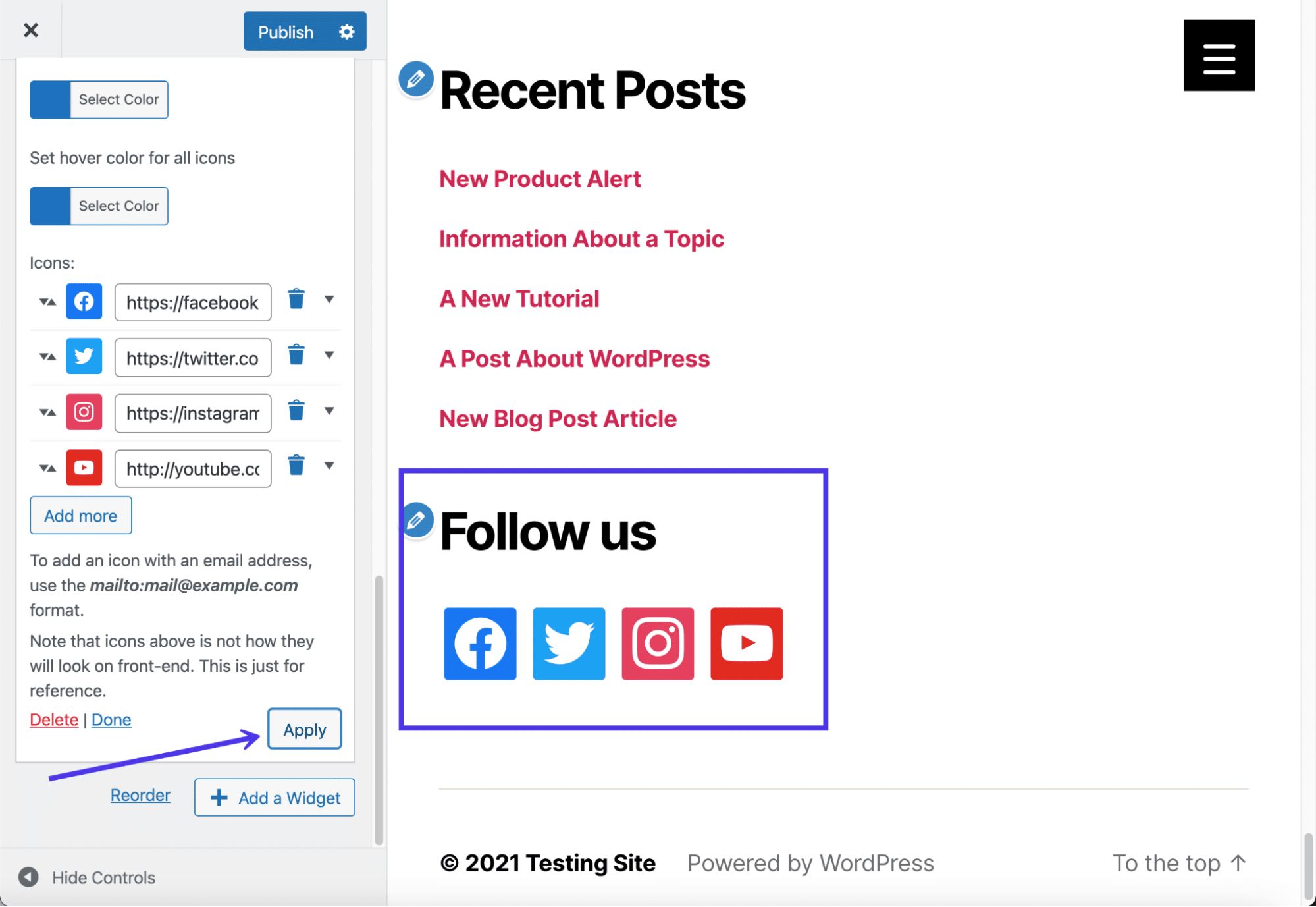
Cara Menambahkan Latar Belakang ke Footer WordPress Anda
Latar belakang footer dimungkinkan dengan bantuan beberapa plugin footer dan pembuat halaman. Namun, Anda juga memiliki kemampuan untuk menempatkan gambar atau latar belakang warna di belakang footer Anda dengan menggunakan pengaturan dasar yang disertakan dengan tema Anda.
Jika semuanya gagal, kami akan menunjukkan cara memasukkan kode CSS untuk menambahkan latar belakang ke footer WordPress.
Sebelum apa pun, periksa pengaturan tema Anda untuk melihat apakah kemampuan latar belakang footer menjadi standar. Tema Abletone, misalnya, menawarkan tab Gambar Latar Footer di dalam Penyesuai Tema.
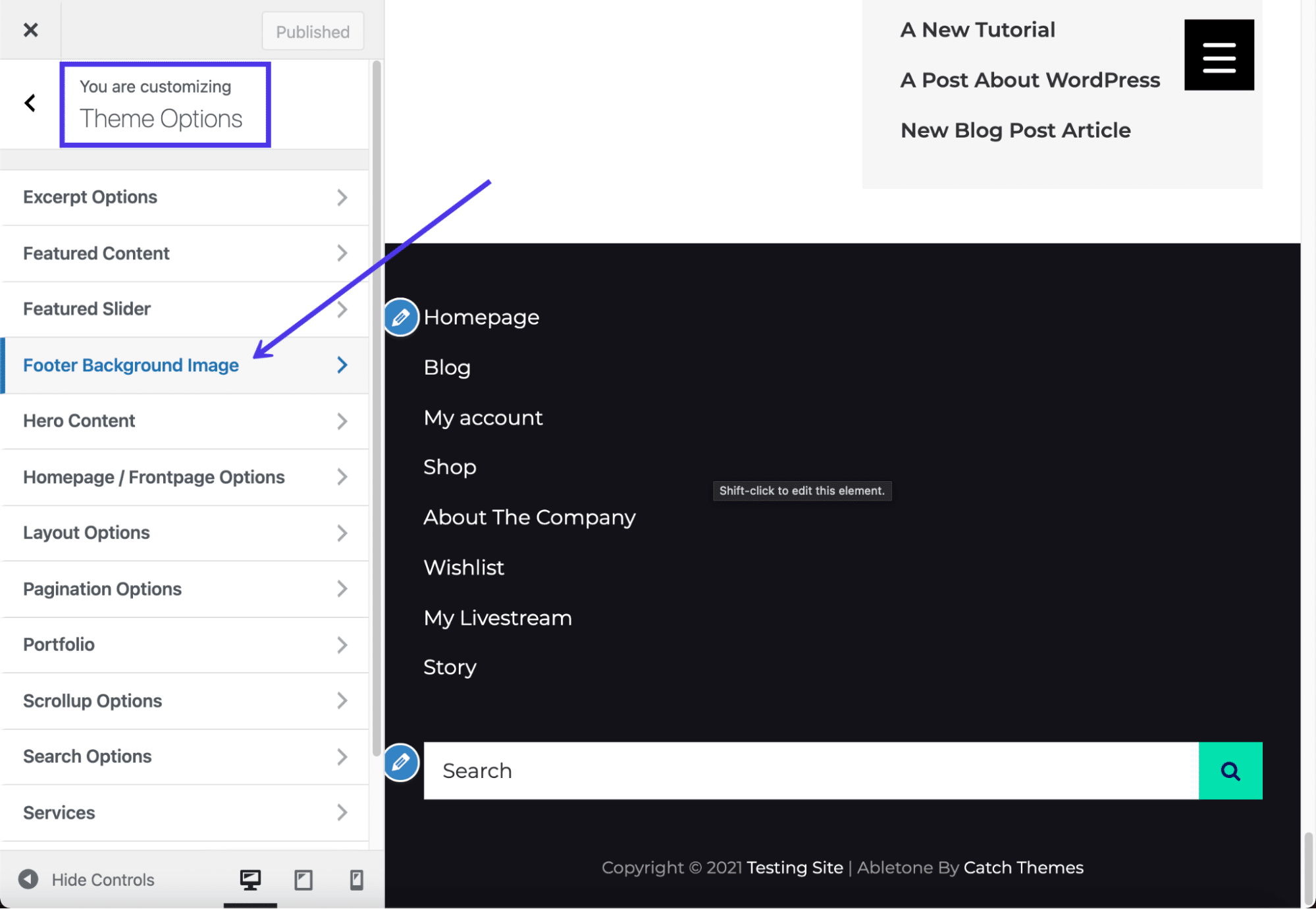
Yang Anda perlukan hanyalah mengeklik tombol Pilih Gambar dan mencari gambar di Perpustakaan Media Anda, mengunggah yang baru dari komputer Anda, atau mencari stok foto yang sesuai dengan kebutuhan Anda.
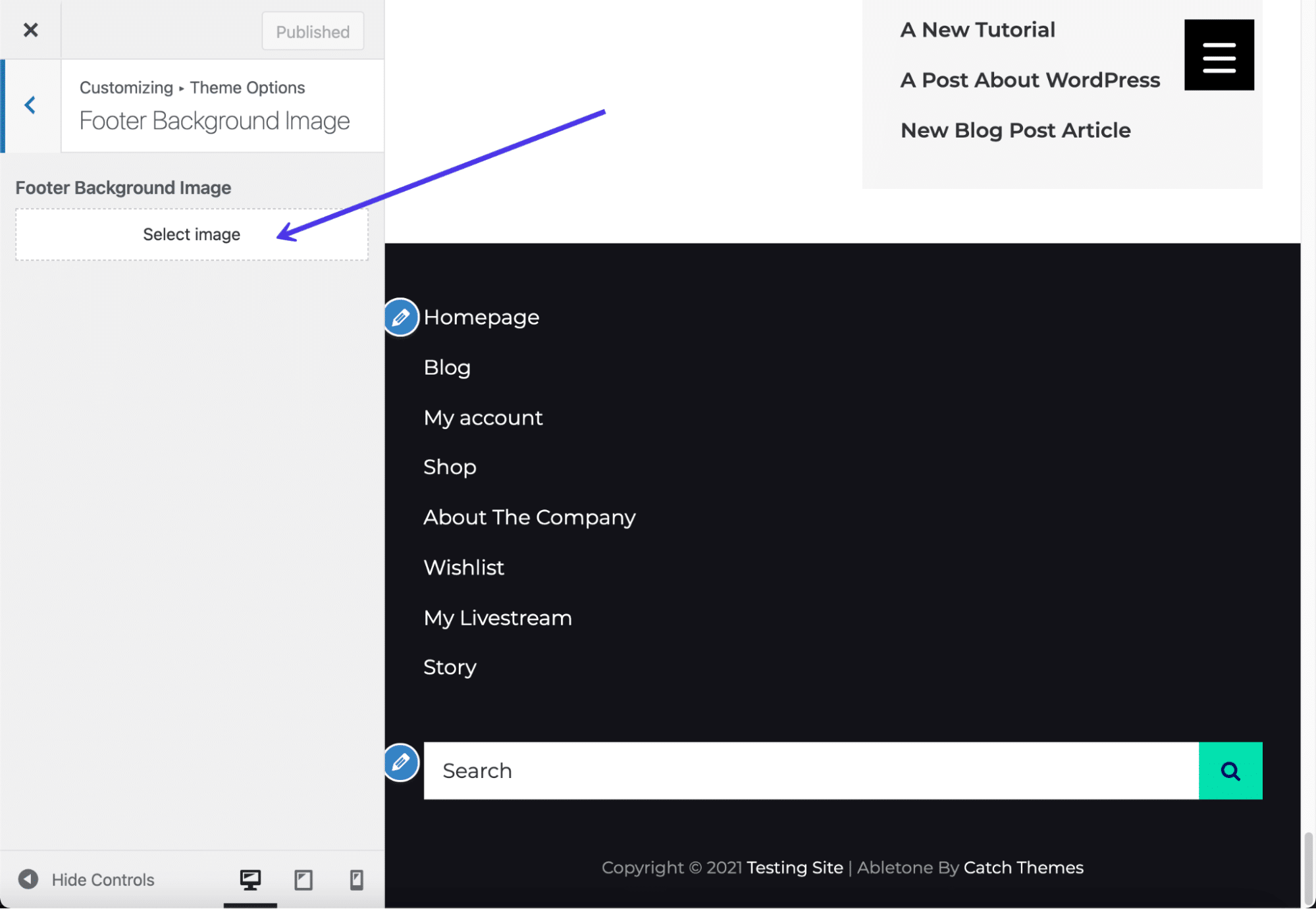
Setelah diunggah, gambar muncul sebagai latar belakang untuk footer WordPress Anda. Beberapa tema menawarkan pengaturan tambahan untuk meregangkan atau menata gambar, tetapi tanpa mengedit CSS sendiri, Anda terjebak dengan pengaturan apa pun yang disertakan dengan tema.
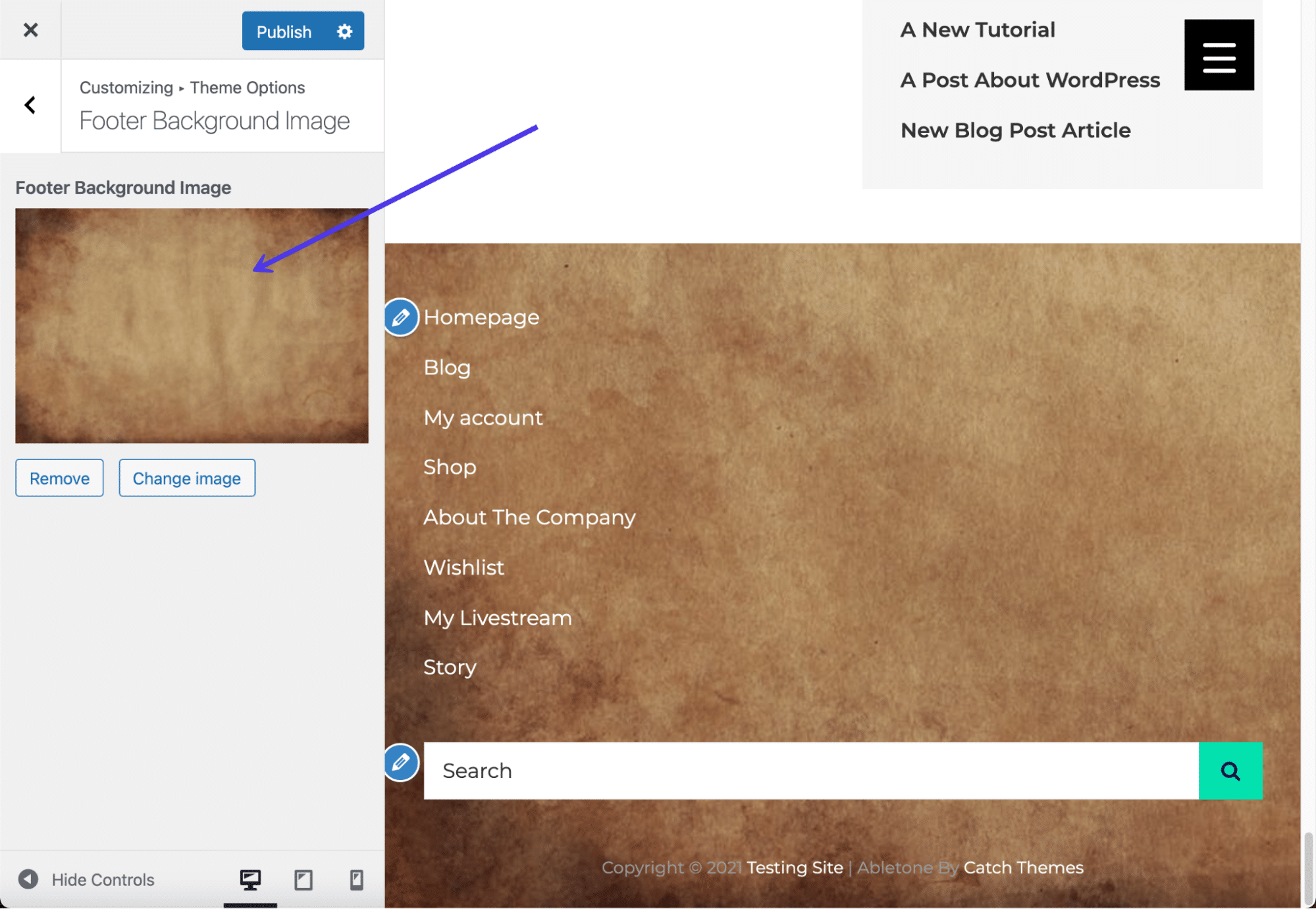
Namun, jika Anda tidak memiliki tema, pembuat halaman, atau plugin yang melakukan trik untuk menambahkan latar belakang footer, menambahkan kode CSS menangani tugas ini terlepas dari tema atau pembuat halaman Anda.
Buka Penyesuai Tema di WordPress, lalu klik item menu CSS Tambahan .
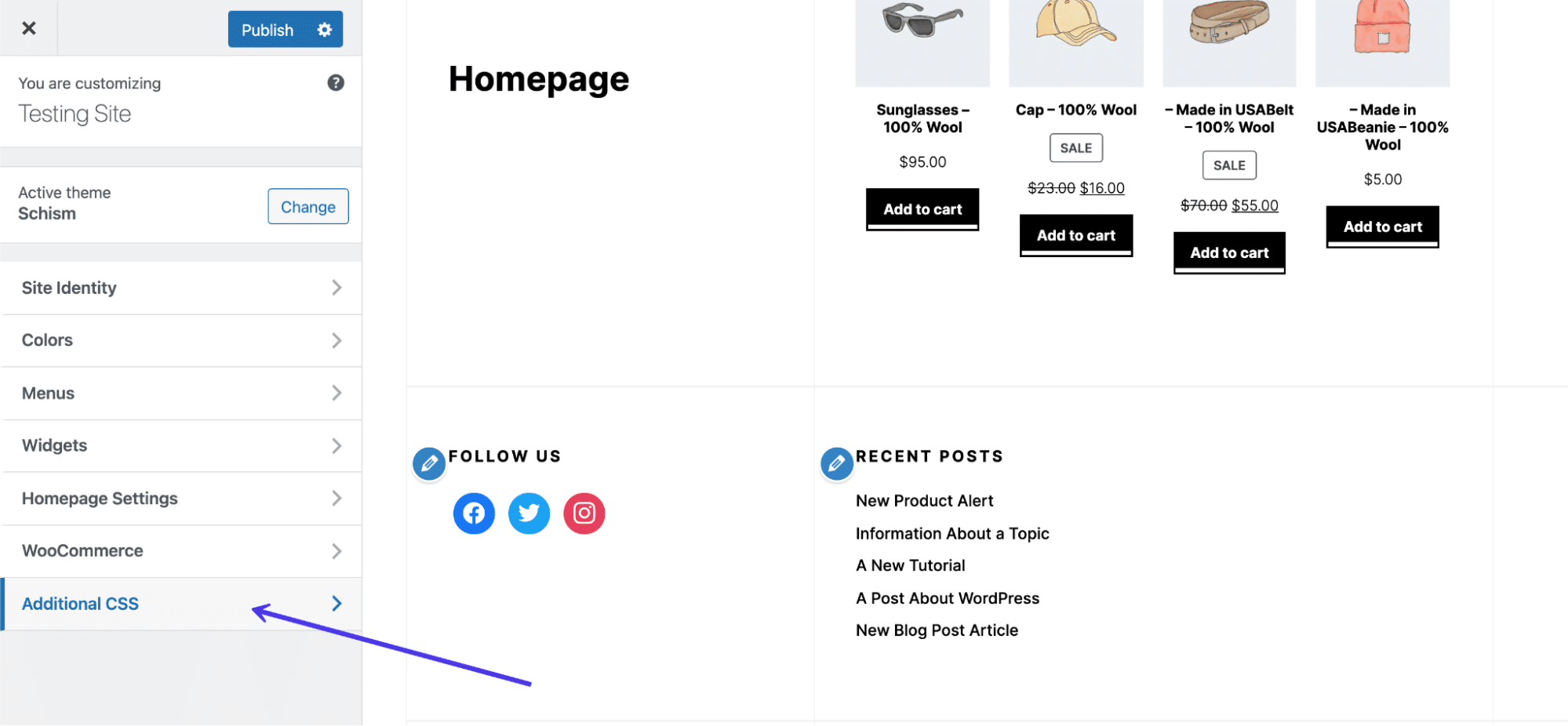
Rekatkan kode CSS ini ke dalam bidang, tetapi ganti YOURIMAGEURL dengan URL gambar yang Anda inginkan:
footer { background: url(YOURIMAGEURL) repeat; }Anda dapat menemukan URL untuk gambar apa pun dalam tampilan detailnya setelah diunggah ke Pustaka Media Anda.
Pastikan untuk mengklik tombol Terbitkan untuk melihatnya di ujung depan.
Anda juga dapat menyisipkan bit kode lain untuk mengubah elemen seperti ukuran dan ukuran bentangan latar belakang atau pengulangan. Seperti yang Anda bayangkan, menambahkan kode CSS sedikit lebih sederhana daripada mengklik tombol plugin, tetapi pencarian cepat online dapat membantu Anda menemukan kode yang tepat untuk kebutuhan Anda.
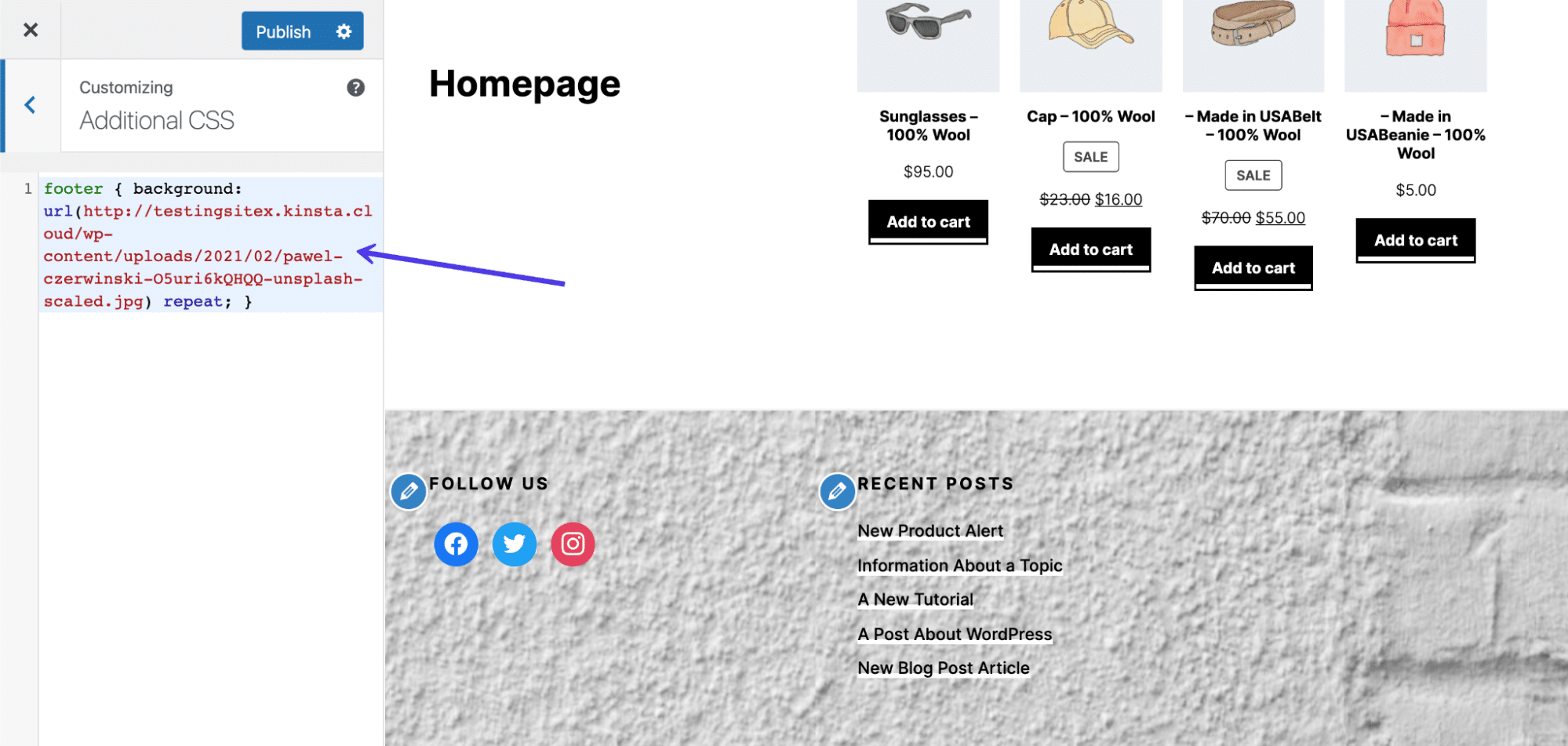
Menghapus Teks “Diberdayakan oleh WordPress”
Di bagian sebelumnya, kami membahas cara menghapus kredit WordPress di footer WordPress.com Anda. Ini sedikit menipu di situs WordPress yang dihosting sendiri karena sebagian besar tema tidak menawarkan cara untuk menghapus kredit di bagian Identitas Situs dari Penyesuai Tema.
Oleh karena itu, kita harus mencari cara lain untuk menghapus teks “Powered by WordPress” di footer.
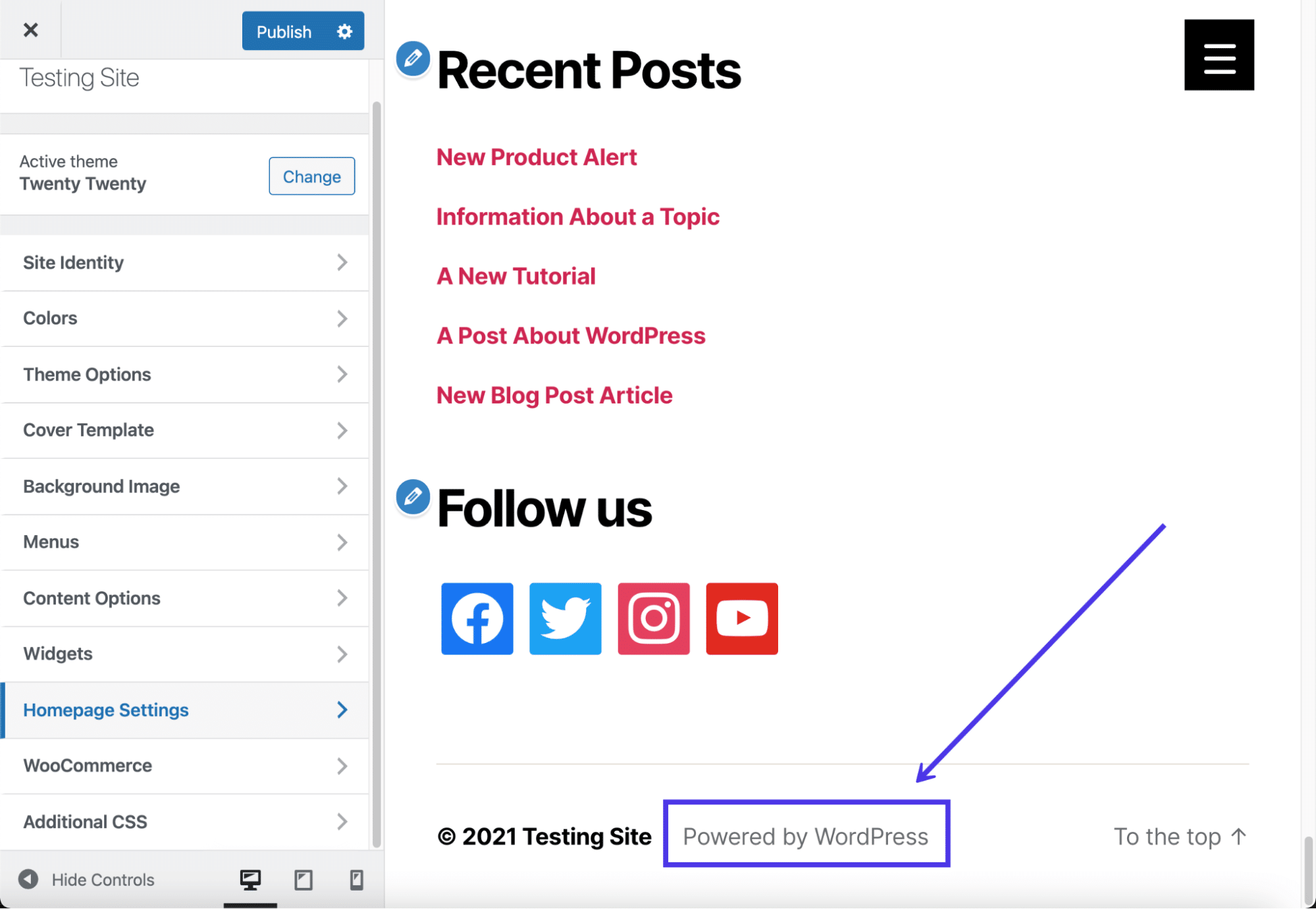
Untuk mengatasi proses ini, baca panduan mendalam kami tentang menghapus tag “Powered By WordPress” di footer Anda. Artikel basis pengetahuan ini mencakup semua topik berikut:
- Mengapa Anda mungkin ingin menghapus pesan “Powered By WordPress”?
- Ketika Anda mungkin tidak ingin menghapusnya
- Metode yang harus dihindari saat mencoba menghapus kredit
- Cara menghapus kredit dengan plugin
- Cara menghapus kredit "Powered By WordPress" secara manual
- Mengganti kredit footer dengan kode Anda sendiri
Mengedit kredit footer dengan plugin secara signifikan lebih mudah bagi rata-rata pengguna WordPress. Namun, pergi ke rute manual memastikan Anda memiliki kontrol penuh atas footer, dan menghilangkan kebutuhan untuk menginstal plugin lain di dasbor Anda.
Apakah Legal untuk Menghapus “Proudly Powered by WordPress”?
Mempertimbangkan bahwa WordPress membuatnya sedikit sulit untuk menghapus teks “Proudly Powered by WordPress” dari footer Anda, Anda mungkin bertanya-tanya apakah halal untuk menghilangkan pesan tersebut.
Jawabannya adalah Anda dipersilakan untuk menghapus teks “Diberdayakan oleh WordPress” di footer Anda tanpa harus khawatir tentang akibat hukum atau pelanggaran Persyaratan Layanan WordPress. Ini karena penggunaan WordPress berada di bawah GPL (General Public License), yang berarti siapa pun dapat mendistribusikan ulang dan mengubah WordPress dengan cara apa pun yang mereka inginkan.
Secara keseluruhan, kami sangat menyarankan untuk menghapus teks “Proudly Powered by WordPress” karena tidak ada hubungannya dengan merek Anda dan hanya mempromosikan organisasi lain. Ya, menyenangkan untuk menyebarkan berita tentang WordPress, tetapi tidak dengan mengorbankan branding Anda sendiri dan ruang situs web yang berharga.
Sekarang, pesan footer yang ditampilkan oleh pengembang tema Anda adalah cerita yang berbeda. Kita akan membicarakannya di bagian selanjutnya.
Cara Menghapus Teks “Powered by XYZ Theme” di Footer WordPress
Kami sekarang tahu bahwa Anda tidak akan memiliki masalah dengan hukum atau WordPress saat menghilangkan pesan footer “Proudly Powered by WordPress”. Tapi bagaimana dengan beberapa pengembang tema yang menempatkan "Powered by XYZ Theme" di footer?
Untungnya, sebagian besar tema WordPress juga berada di bawah Lisensi Publik Umum, sehingga sepenuhnya dapat diterima untuk memotong teks itu dan menggantinya dengan sesuatu yang lebih cocok untuk bisnis Anda. Namun, adalah bijaksana untuk memeriksa ulang dengan pengembang tema Anda untuk memastikan mereka tidak memiliki persyaratan dalam syarat dan ketentuan mereka yang menetapkan bahwa Anda menyimpan kredit pengembangan di footer.
Anda dapat melakukan ini hanya dengan menanyakan pengembang apakah tema tersebut berada di bawah Lisensi Publik Umum. Dan jika tidak, atau syarat dan ketentuan mereka menjadikannya persyaratan untuk meninggalkan kredit, kami sarankan untuk mencari tema lain, karena itu bukan item yang diinginkan untuk ada di situs web Anda.
Jadi bagaimana Anda menghapus teks "Powered by XYZ Theme" di footer Anda?
Beberapa plugin yang menghapus pesan “Powered by WordPress” juga dapat menghapus pesan apa pun yang disisipkan oleh pengembang tema. Namun, ini bukan hal yang pasti.
Oleh karena itu, kami menyarankan untuk memilih salah satu metode berikut:
- Edit file situs footer secara langsung untuk menghilangkan pesan kredit.
- Minta pengembang untuk menghapusnya untuk Anda.
- Tingkatkan ke versi premium tema.
Mengedit file situs footer membutuhkan sedikit pengetahuan teknis, tetapi Anda sering kali dapat menyelesaikannya dalam hitungan menit. Meminta pengembang untuk menghapus kredit pengembang tema dapat berhasil, tetapi pada dasarnya Anda berharap akan mendapatkan pengembang ramah yang bersedia memandu Anda melalui proses tersebut. Biasanya, mereka tidak akan menawarkan ini jika Anda hanya menggunakan versi gratis dari tema mereka.
Opsi termudah adalah meningkatkan ke versi premium dari tema itu. Banyak pengembang tema premium memberikan versi sederhana dan gratis dari tema mereka dengan harapan Anda akan meningkatkan fitur untuk peningkatan fitur dan peningkatan kontrol.
Karena memutakhirkan ke tema premium dan berbicara dengan pengembang dapat dilakukan sendiri, kami terutama akan berbicara tentang cara mengedit file situs tema untuk menghilangkan pesan kredit itu.
Untuk memulai, periksa footer tema Anda untuk mengonfirmasi apakah Anda memiliki kredit pengembang di bagian bawah. Jika demikian, perhatikan teks persis yang ditampilkan, karena ini dapat membantu mencari pesan di file situs Anda.
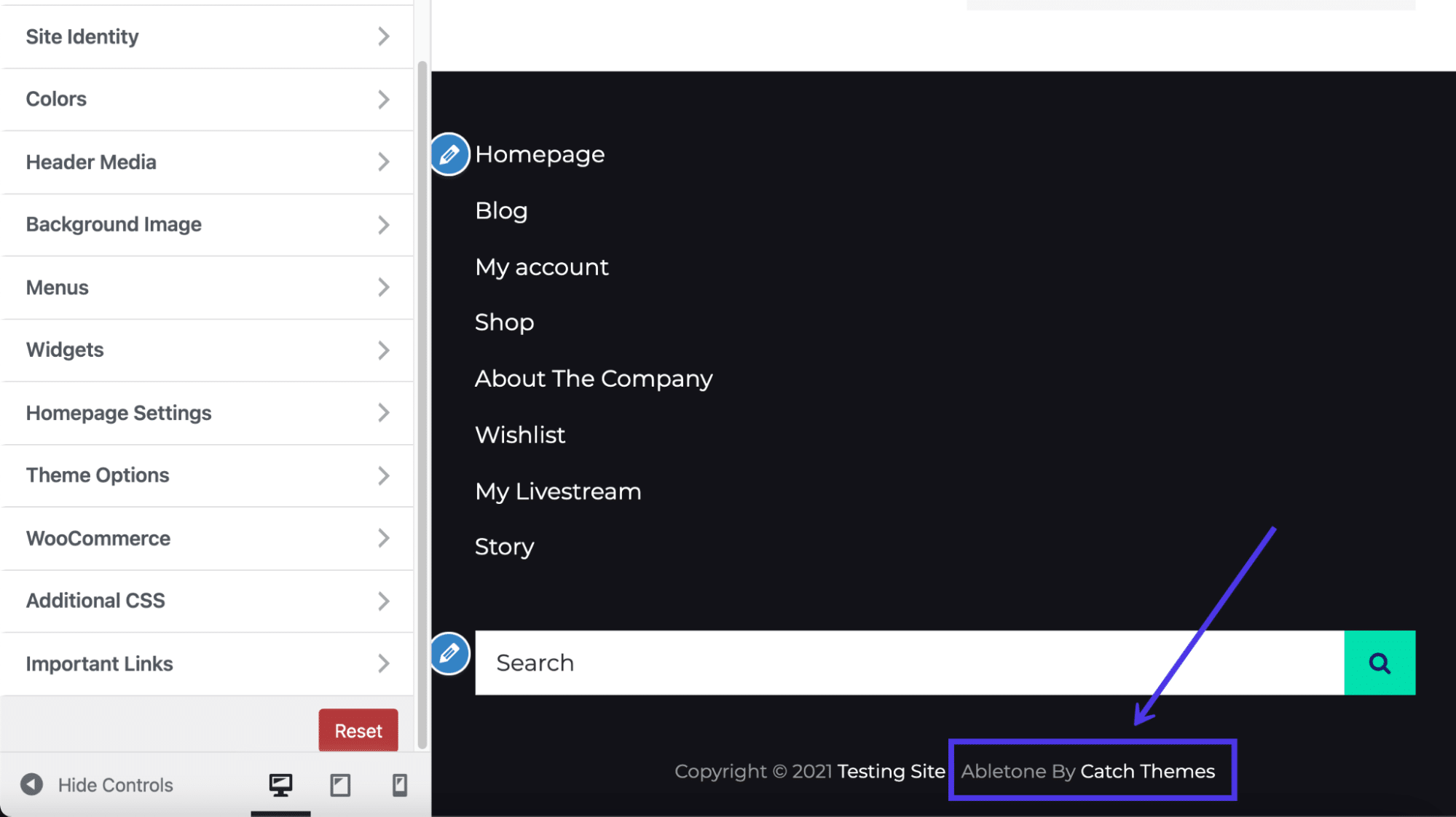
Hubungkan ke file situs Anda menggunakan klien FTP, seperti yang dibahas sebelumnya dalam artikel ini. Setiap pengembang tema berbeda di mana mereka meletakkan kredit footer, tetapi tempat yang baik untuk memulai adalah /public/wp-content/themes .
Pilih tema yang telah Anda aktifkan di situs web Anda.
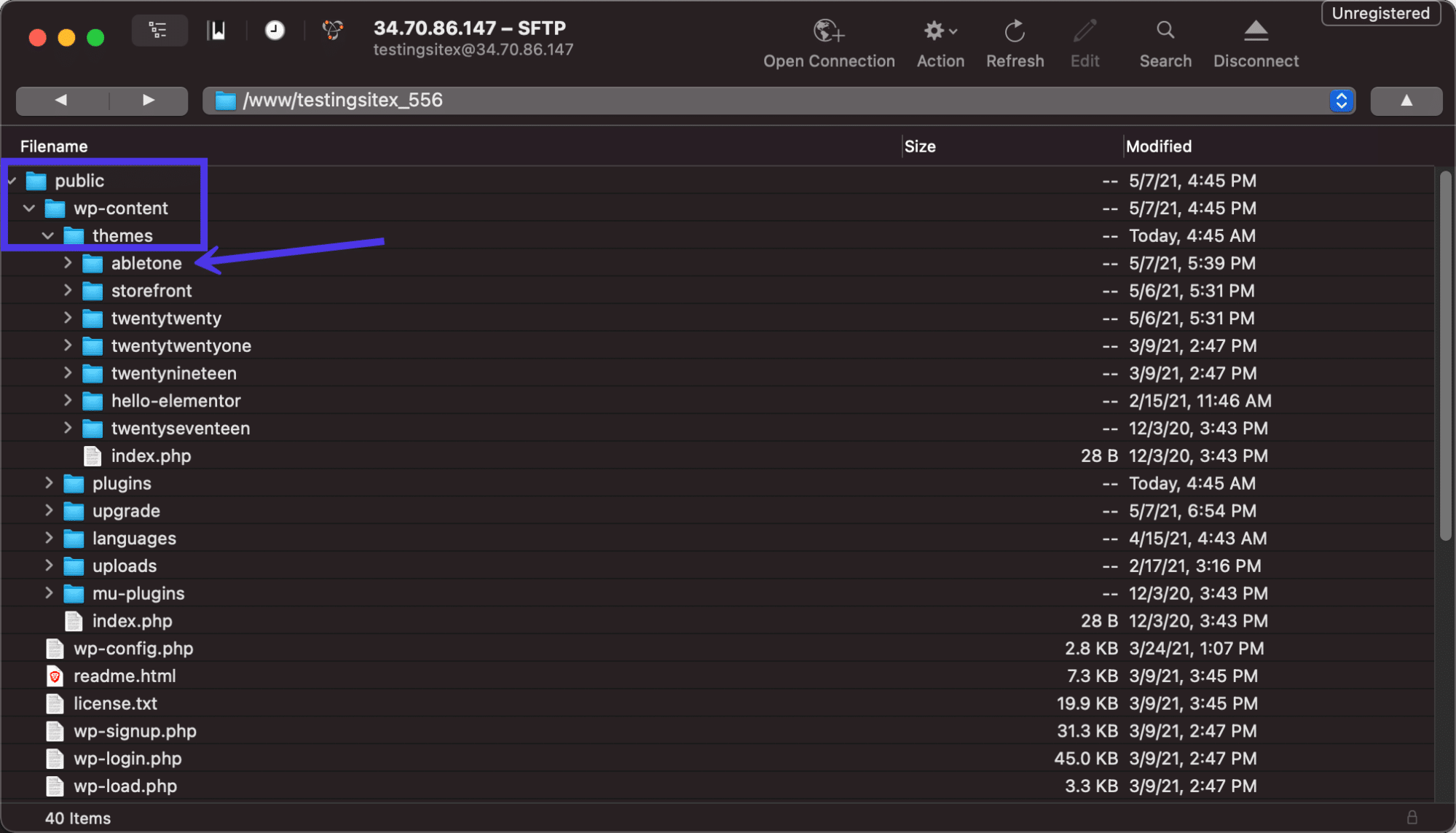
Dari sini, salah satu opsi adalah membuka file footer.php utama dalam editor teks atau PHP IDE dan mencari referensi ke kredit footer. Gunakan fungsi Temukan di editor pilihan Anda untuk mengetik dan mencari teks persis yang muncul sebagai pesan kredit di footer Anda.
Seperti semua tema, ini mungkin bukan file yang tepat untuk menghapus kredit footer; itu sepenuhnya tergantung pada bagaimana tema dibangun. Jika Anda tidak beruntung dengan file footer.php , lanjutkan mencari di tempat lain.
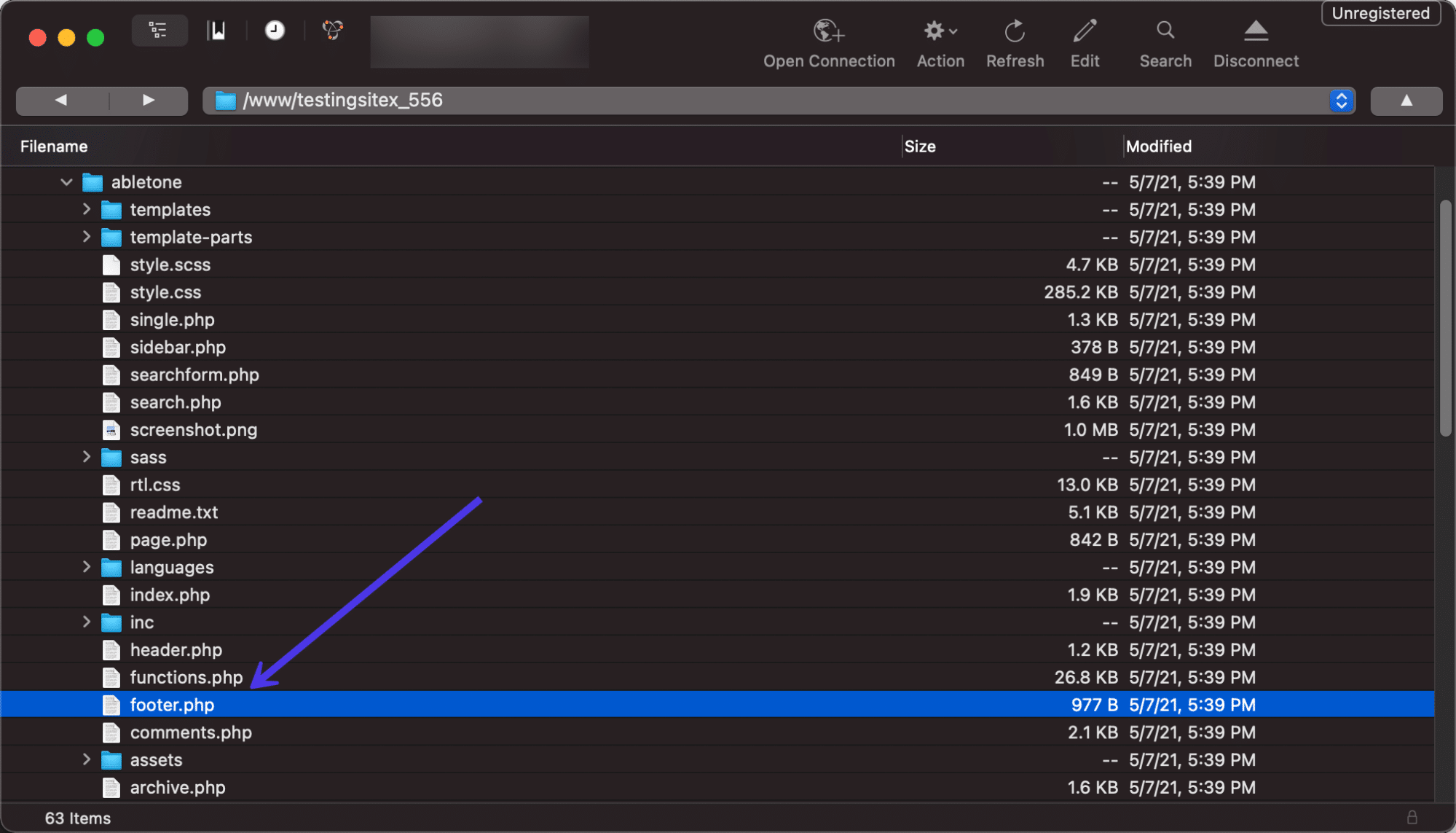
Salah satu tempat paling umum untuk menemukan kode informasi kredit footer adalah di folder /template-parts . Kami menemukan ini adalah kasus untuk tema pengujian saat ini yang telah kami instal untuk tutorial ini.
Kita bisa masuk ke folder /footer , lalu klik file site-info.php . File site-info.php itu (atau beberapa variannya) adalah tempat umum untuk menyimpan informasi kredit footer tema.
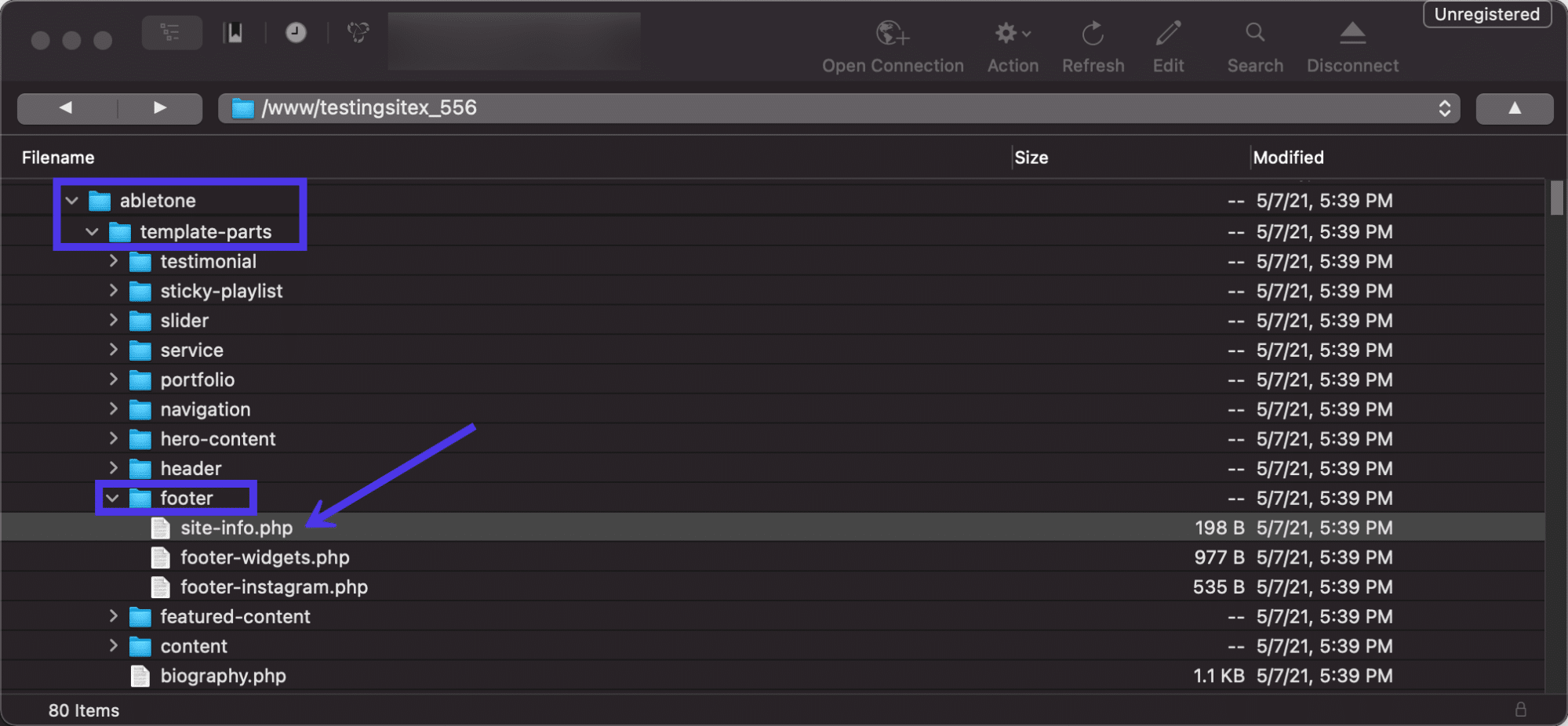
Jangan ragu untuk menghapus kredit footer atau menggantinya dengan yang lain. Untuk situasi ini, kami hanya akan menghapus kait kredit dan kode kredit do_action di bagian bawah.
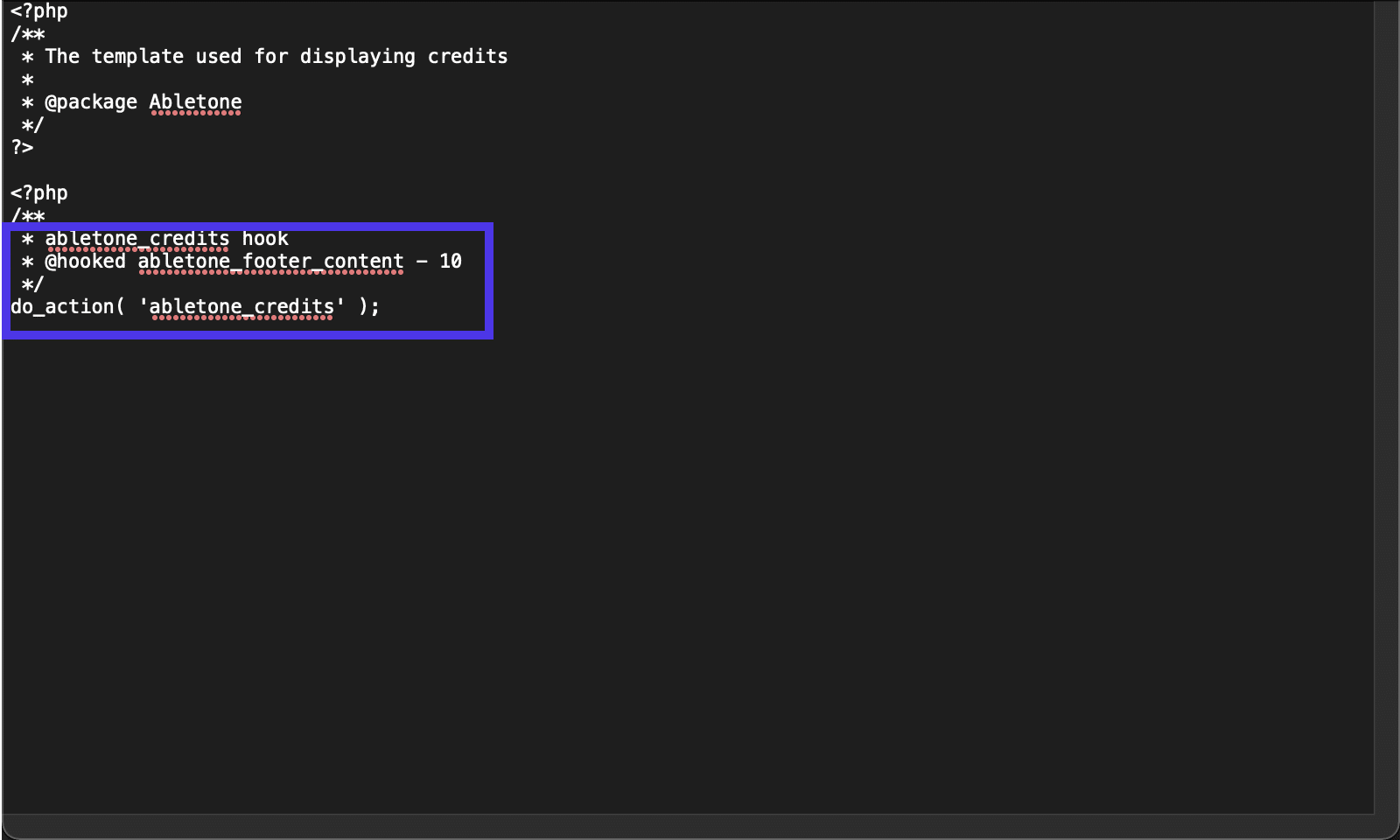
Dan itu berhasil menghapus keseluruhan kredit yang ditampilkan untuk pengembang tema. Itu juga tidak berpengaruh pada konten footer, seperti widget dan menu kami.
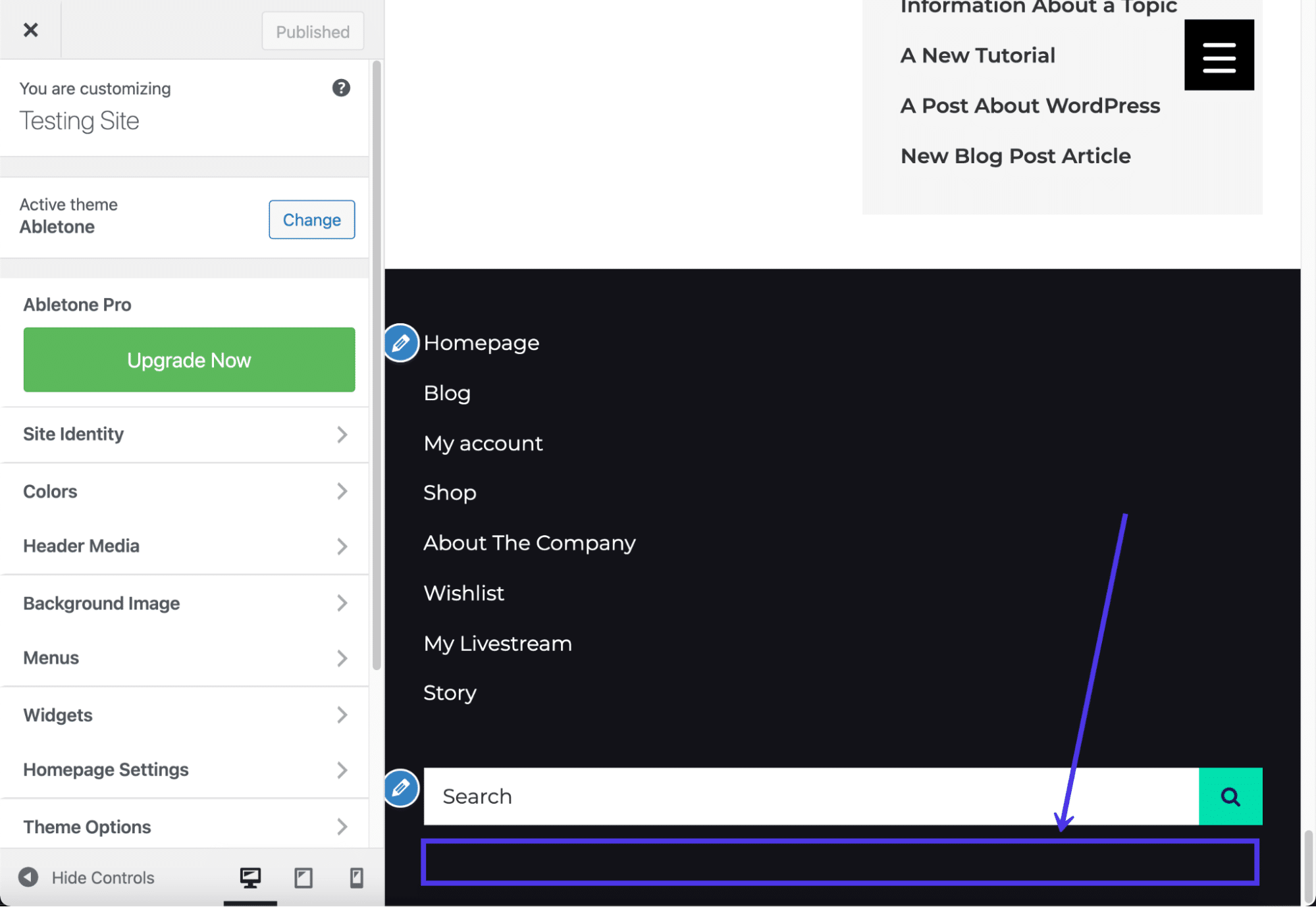
Seperti yang disebutkan sebelumnya, salah satu cara untuk menyembunyikan kredit footer, sementara juga mendukung pengembang tema dan menerima fitur yang jauh lebih baik, adalah meningkatkan ke versi premium dari tema. Perhatikan tombol di dasbor Anda untuk meningkatkan ke versi Pro, atau buka situs pengembang untuk melakukan pembayaran.
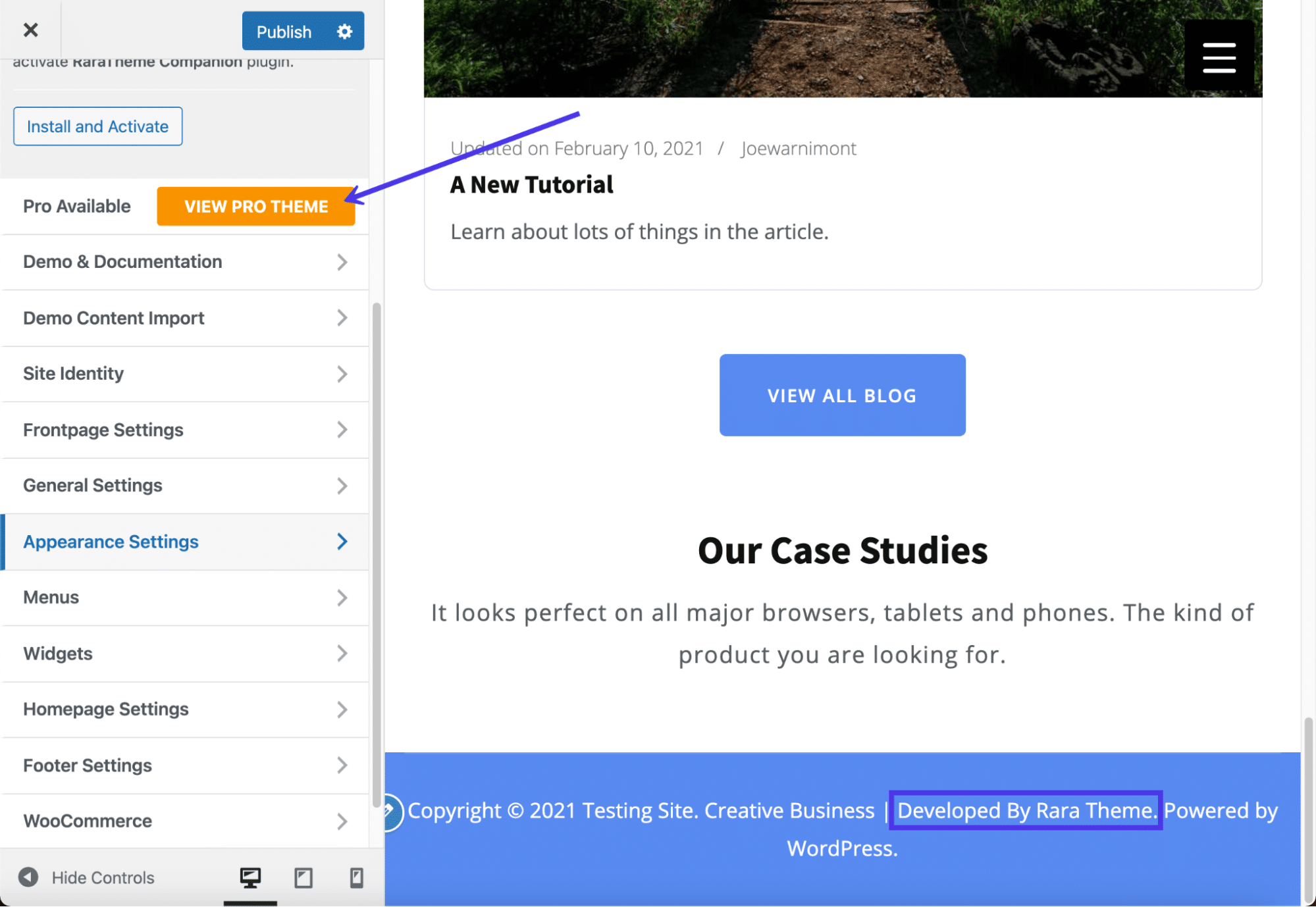
Cara Menghapus Footer WordPress Sepenuhnya
Meskipun tidak disarankan untuk sebagian besar situs, terkadang masuk akal untuk menghapus footer WordPress dalam situasi tertentu sama sekali.
Jika Anda menemukan bahwa footer WordPress menyebabkan terlalu banyak kekacauan (yang biasa terjadi pada halaman arahan), atau jika Anda lebih suka footer tidak dirayapi oleh mesin pencari, menghapus footer dari persamaan sepenuhnya mungkin tidak buruk. pilihan.
Perlu diingat, bagaimanapun, bahwa Anda tidak menghapus footer dari file WordPress Anda. File footer.php adalah bagian inti dari file WordPress, jadi Anda harus meninggalkannya. Namun, kita dapat menggunakan kode CSS untuk memberi tahu WordPress agar tidak menampilkan footer dan kontennya.
Untuk menyembunyikan footer WordPress sepenuhnya, buka Penyesuai Tema dan klik pada tab CSS Tambahan .
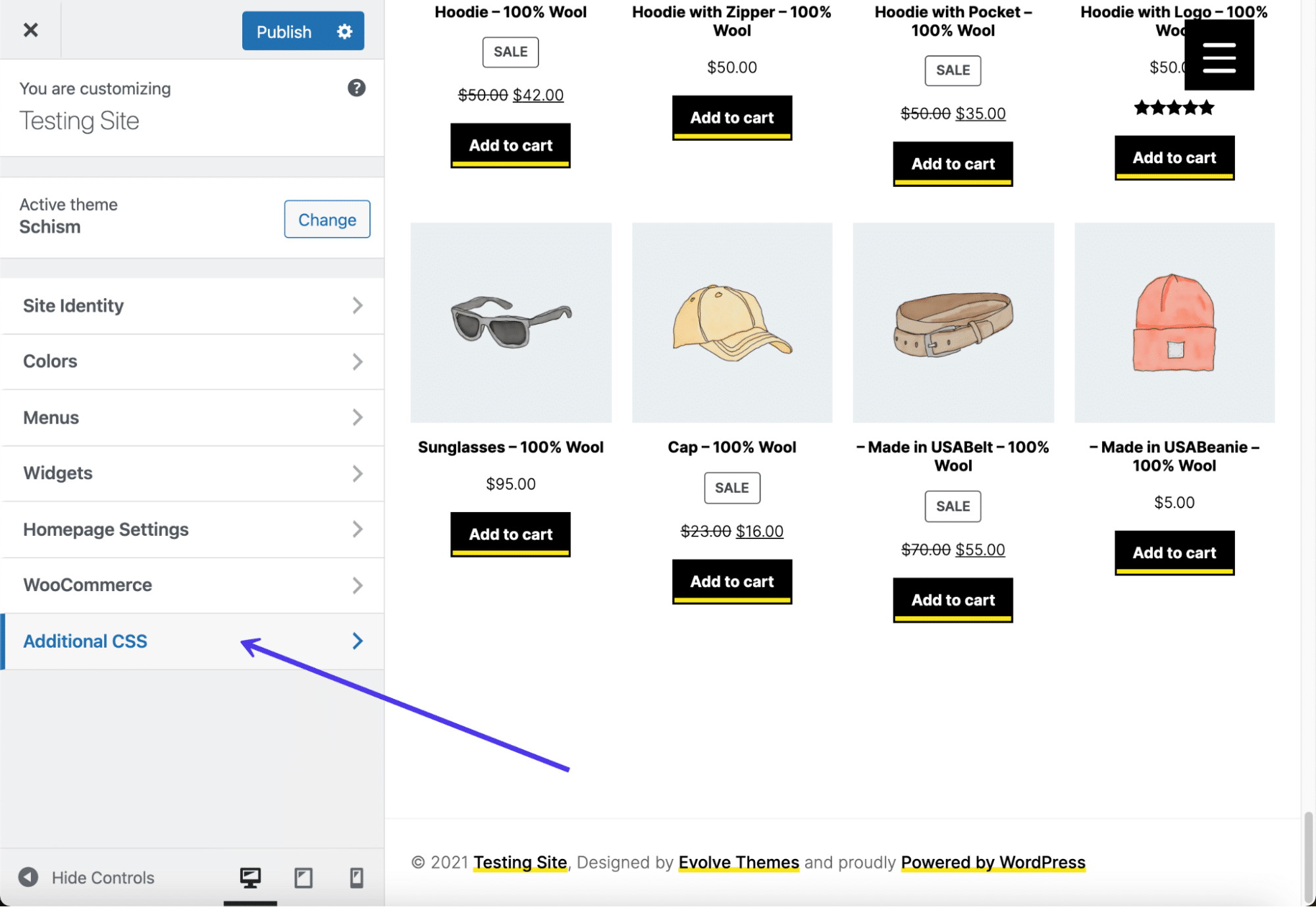
Tujuannya adalah untuk menempelkan CSS untuk memberi tahu WordPress bahwa kami tidak ingin melihat footer di situs web kami.
Kami mencoba menyembunyikan semuanya dalam contoh ini, mulai dari informasi hak cipta hingga WordPress dan kredit pengembang tema. Anda juga dapat menggunakan metode ini untuk menyembunyikan item seperti widget dan menu di dalam footer Anda.
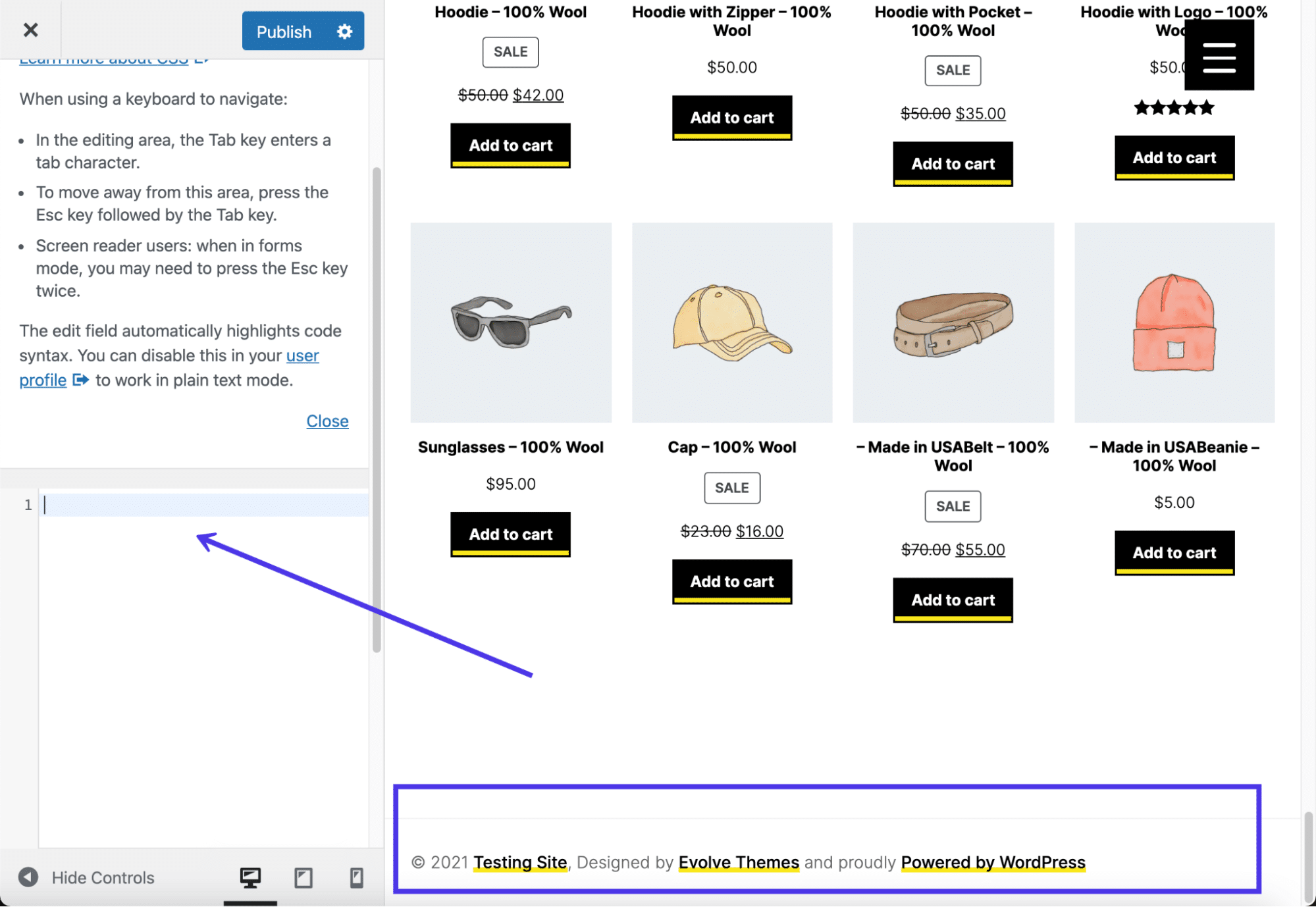
Silakan dan rekatkan kode berikut di kotak CSS :
footer{ display:none; }Ini memberitahu WordPress untuk menyembunyikan semua yang ada di dalam file footer.php . File tetap berada di dalam direktori file Anda, untuk berjaga-jaga jika Anda ingin menambahkan kembali konten di masa mendatang.
Pratinjau Penyesuai Tema sekarang akan menampilkan ruang kosong. Pastikan Anda menekan tombol Publish untuk melihat hasilnya di bagian depan.
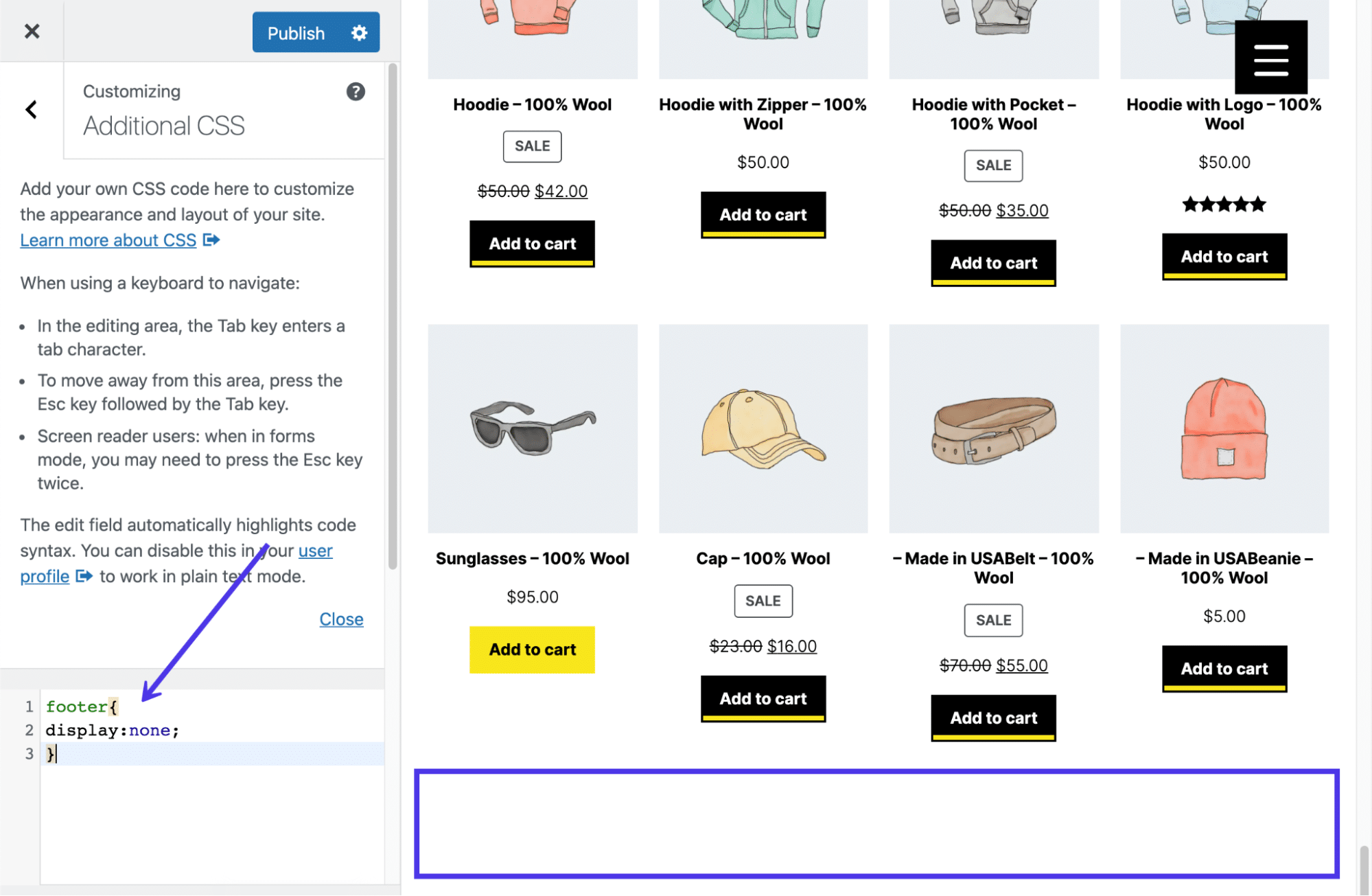
Meskipun CSS tersebut seharusnya berfungsi untuk sebagian besar tema, Anda mungkin menemukan bahwa pengembang tema memiliki konfigurasi file yang berbeda. Cara lain untuk berpotensi menghapus sebagian besar konten footer adalah dengan menggunakan kode berikut alih-alih kode sebelumnya yang dibahas:
.site-info { display:none; }Opsi ini cenderung tidak berfungsi, tetapi tidak jarang bagi pengembang tema untuk membuat file bernama site-info.php di folder bagian-templat footer.
Ringkasan
Footer WordPress memiliki banyak tujuan, mulai dari menambahkan tombol media sosial hingga menampilkan posting blog terbaru, halaman dukungan, dan formulir. Tujuannya adalah untuk memanfaatkan ruang ekstra ini, karena tidak bijaksana untuk mengemas menu utama Anda dengan terlalu banyak tautan atau mencoba mengisi bilah sisi Anda dengan konten yang gencar.
Anda telah mempelajari banyak cara untuk mengedit footer WordPress. Kami harap Anda sekarang berhasil mengedit dan menyesuaikan footer di situs WordPress mana pun!
Beri tahu kami di komentar di bawah jika Anda memiliki pertanyaan tentang mengedit footer di WordPress!
